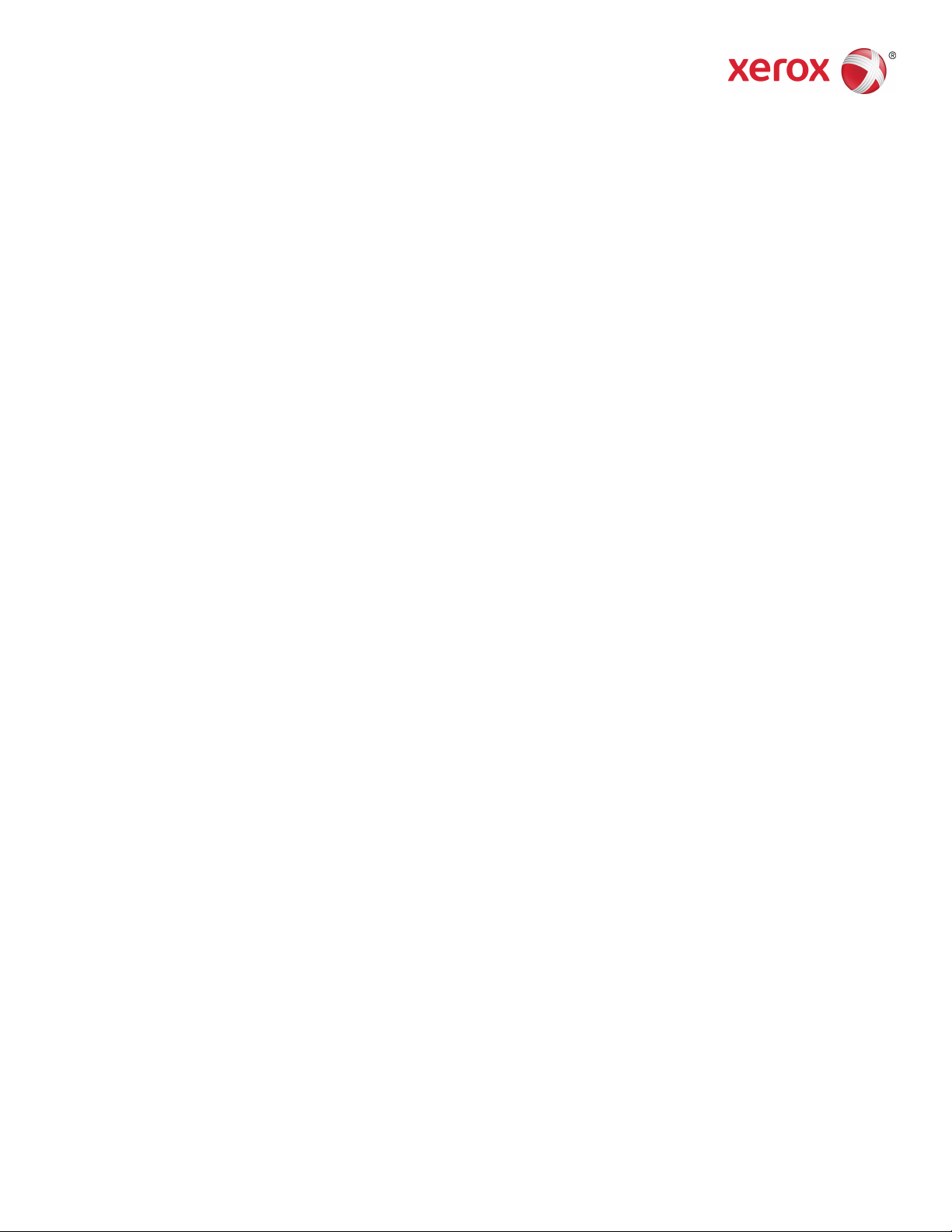
Version du manuel 1.0
Avril 2017
702P04576
Presse Xerox
®
Versant
®
180
Périphériques en option - Guide de
l'utilisateur
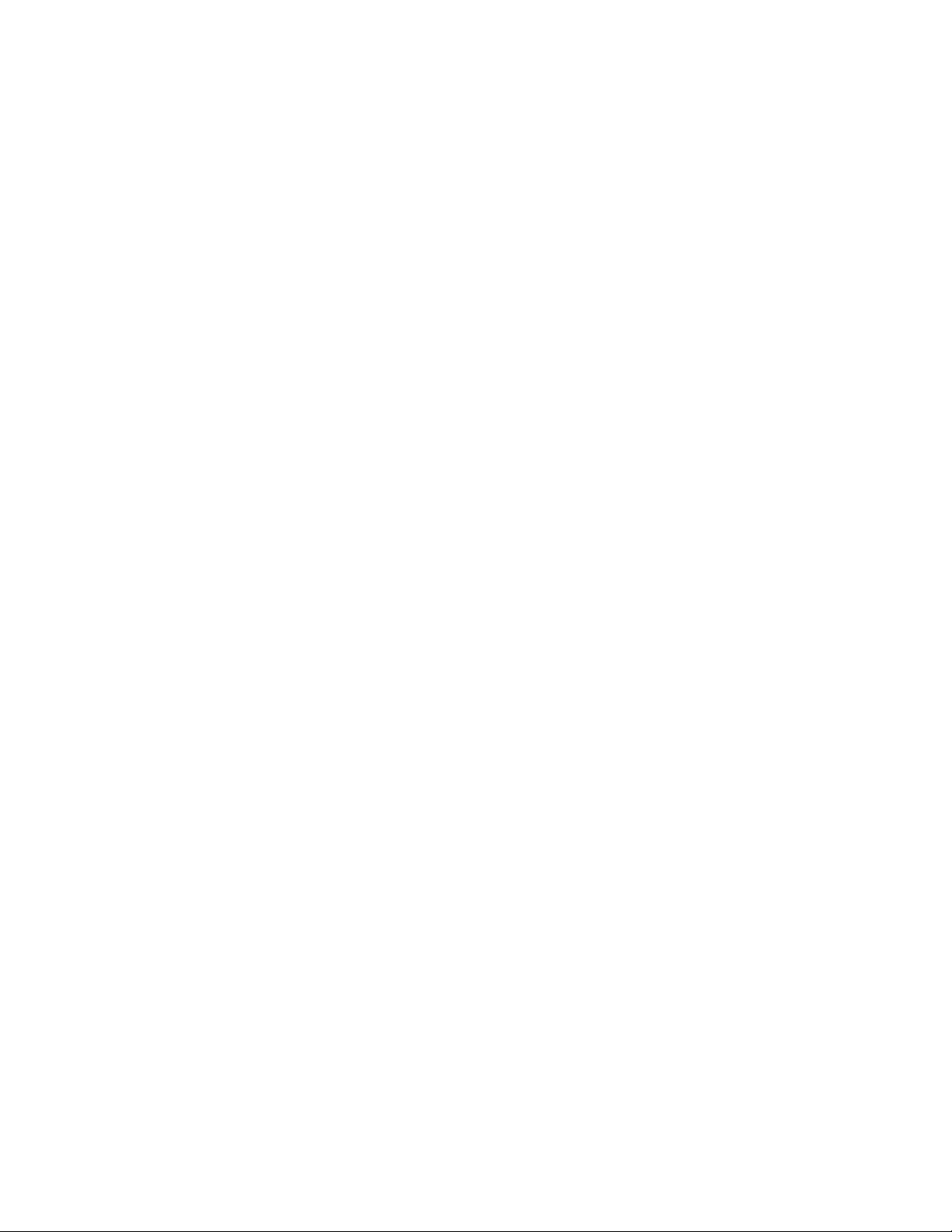
©2017 XeroxCorporation.Tousdroitsréservés. Xerox®, Xeroxavec la marque figurative®,
FreeFlow®, SquareFold®, CentreWare®et Versant®sont des marques commerciales de
Xerox Corporation aux États-Unis et/ou dans d'autres pays.
Adobe PDF est une marque de commerce déposée d’Adobe Systems, Inc. PostScript est
une marque de commerce déposée utilisée avec Adobe PostScript Interpreter, la langue
de description de page Adobe et d’autres produits Adobe.
Fiery®et EFI™sont des marques de commerce ou des marques de commerce déposées
de Electronics For Imaging, Inc.
GBC®et AdvancedPunch™sont des marques de commerce ou des marques déposées de
General Binding Corporation.
Microsoft, Windows, Windows XP, Windows Vista, Internet Explorer et Word sont des
marques déposées de Microsoft Corporation aux États-Unis et (ou) dans d’autres pays.
3-IN-ONE®et WD-40®sont des marques déposées de WD-40 Company.
BR4005
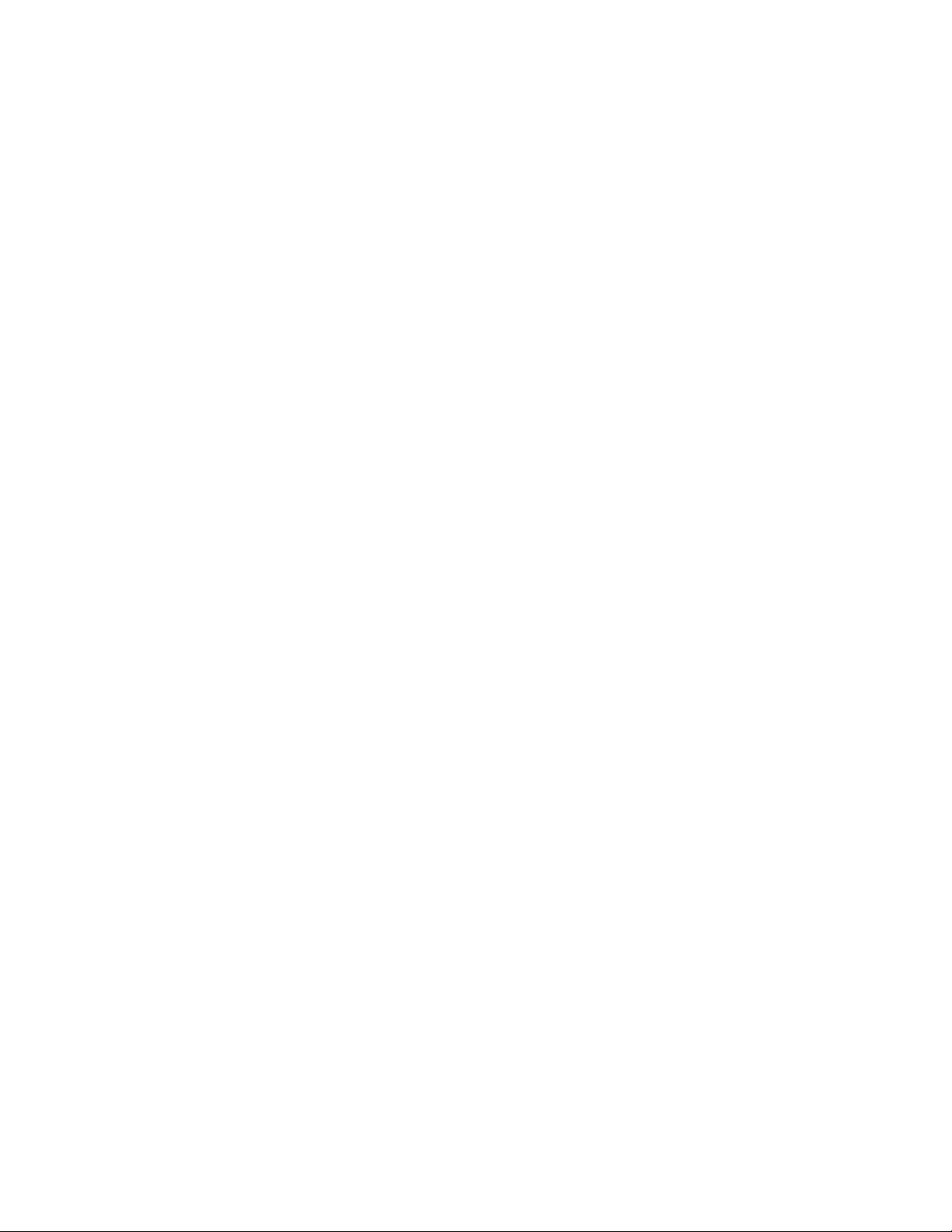
Sommaire
1 Module d’alimentation grande capacité à un magasin (MAGC
/ Magasin 6), format A4 uniquement...........................................1-1
Chargement du papier dans le magasin 6................................................................1-1
Résolution des incidents dans le magasin 6.............................................................1-3
Incidents papier......................................................................................................1-3
Résolution des incidents papier dans le MAGC
(Magasin 6).......................................................................................1-3
Résolution des incidents papier dans le panneau inférieur
gauche du MAGC............................................................................1-4
Messages incidents................................................................................................1-4
Informations sur les incidents et codes incidents........................1-4
Spécifications du magasin 6...........................................................................................1-5
2 Module d’alimentation grande capacité grand format à un
ou deux magasins (MAGCGF / Magasins 6 et 7).....................2-1
Présentation ..........................................................................................................................2-1
Papier et supports dans les magasins 6 et 7.............................................................2-2
Chargement du papier dans les magasins 6 et 7......................................2-2
Chargement d'intercalaires dans les magasins 6 et 7............................2-2
Chargement de transparents dans les magasins 6 et 7.........................2-3
Chargement de papier perforé dans les magasins 6 et 7......................2-4
Support pour cartes postales.............................................................................2-5
Utilisation du dispositif pour cartes postales.................................2-5
Leviers de réglage d’oblique (magasins 6/7 et 8/9).................................2-7
Maintenance des magasins 6/7.....................................................................................2-8
Consommables........................................................................................................2-8
Remplacement des rouleaux d'entraînement du départ manuel
du module d'alimentation grande capacité grand format
(magasins 6 et 7).........................................................................................2-8
Remplacement des rouleaux d'entraînement du module
d'alimentation grande capacité grand format
(magasins 6 et 7).......................................................................................2-10
Résolution des incidents dans les magasins 6/7..................................................2-13
Incidents papier...................................................................................................2-13
Incidents papier lorsque le départ manuel est installé
au-dessus des magasins 6 et 7...............................................2-13
Incidents papier dans le module d'alimentation grande
capacité grand format (magasins 6 et 7)..........................2-14
Incidents papier au niveau du levier 1a et de la molette 1c
(magasins 6 et 7).........................................................................2-14
Périphériques en option - Guide de l'utilisateur
iPresse Xerox®Versant®180
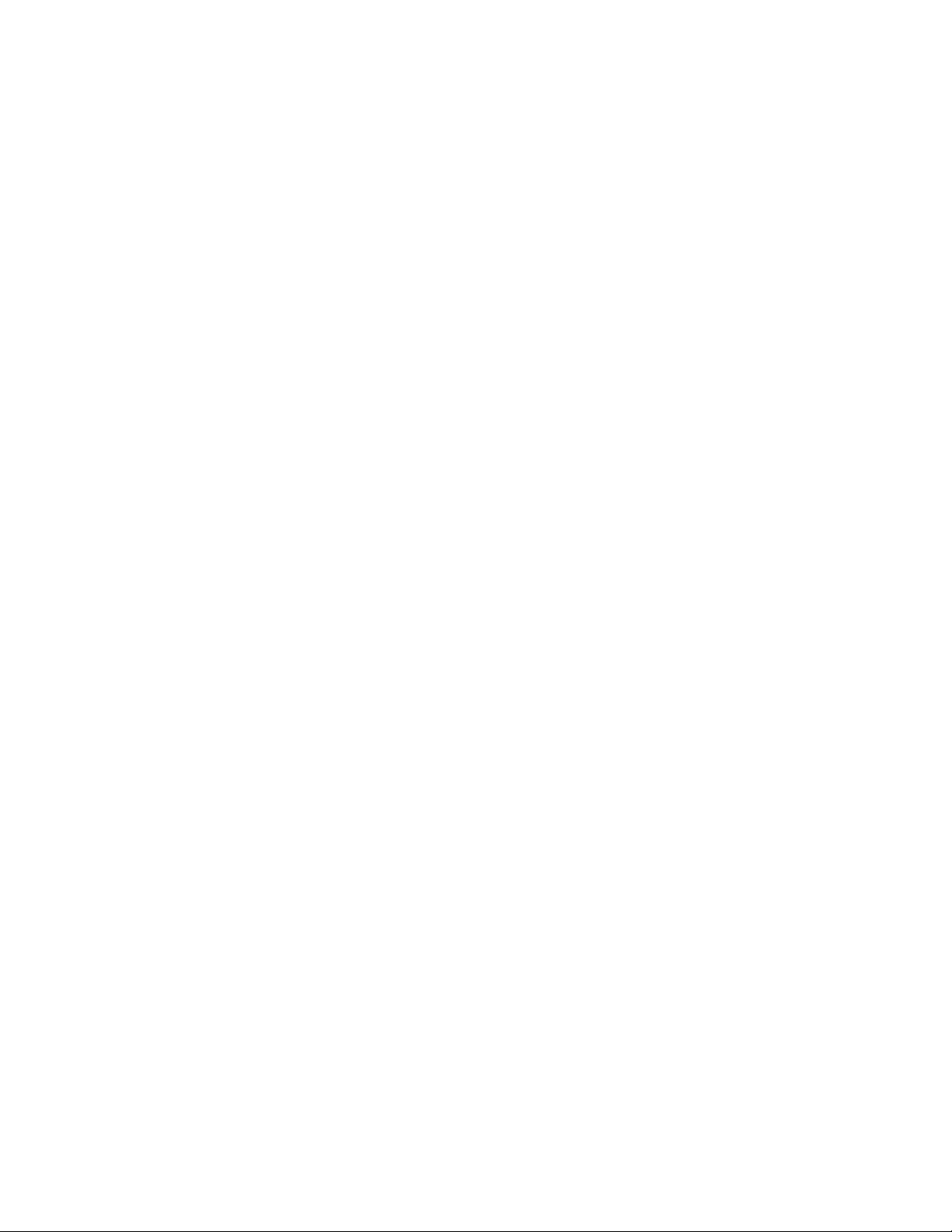
Sommaire
Incidents papier au niveau du levier 1b et de la molette 1c
(magasins 6 et 7).........................................................................2-15
Incidents papier au niveau du levier 1d et de la molette 1c
(magasins 6 et 7).........................................................................2-16
Messages incidents.............................................................................................2-17
Informations sur les incidents et codes incidents.....................2-17
Spécifications du module d'alimentation grande capacité grand format
(magasins 6 et 7)....................................................................................................2-17
3 Deuxième module d’alimentation grande capacité grand
format (MAGCGF / Magasins 8 et 9)............................................3-1
Présentation...........................................................................................................................3-1
Papier et supports pris en charge dans les magasins 8 et 9...............................3-2
Chargement du papier dans les magasins 8 et 9......................................3-2
Chargement d'intercalaires dans les magasins 8 et 9............................3-2
Chargement de transparents dans les magasins 8 et 9.........................3-3
Chargement de papier perforé dans les magasins 8 et 9......................3-4
Maintenance des magasins 8 et 9................................................................................3-5
Remplacement des rouleaux d'entraînement du départ manuel
du module d'alimentation grande capacité grand format
(magasins 8 et 9).........................................................................................3-5
Remplacement des rouleaux d'entraînement du module
d'alimentation grande capacité grand format (magasins 8
et 9)....................................................................................................................3-7
Résolution des incidents dans les magasins 8 et 9..............................................3-10
Incidents papier dans les magasins 8 et 9................................................3-10
Résolution des incidents papier dans les magasins 8 et
9..........................................................................................................3-10
Incidents papier lorsque le départ manuel est installé
au-dessus des magasins 8 et 9...............................................3-11
Incidents papier dans les magasins 8 et 9...................................3-12
Incidents papier dans les magasins 8 et 9 auniveaudulevier
1a et de la molette 1c................................................................3-13
Incidents papier dans les magasins 8 et 9 auniveaudulevier
1b et de la molette 1c................................................................3-13
Incidents papier dans les magasins 8 et 9 auniveaudulevier
1d et de la molette 1c................................................................3-14
Messages incidents.............................................................................................3-14
Informations sur les incidents et codes incidents.....................3-15
Spécifications des magasins 8 et 9............................................................................3-15
4 Module de finition Business Ready (BR) et plieuse/brocheuse
en option..................................................................................................4-1
Présentation du module de finition Business Ready (BR)....................................4-1
Identification des éléments du module de finition BR.........................................4-2
Maintenance du module de finition BR......................................................................4-3
Presse Xerox®Versant®180ii
Périphériques en option - Guide de l'utilisateur
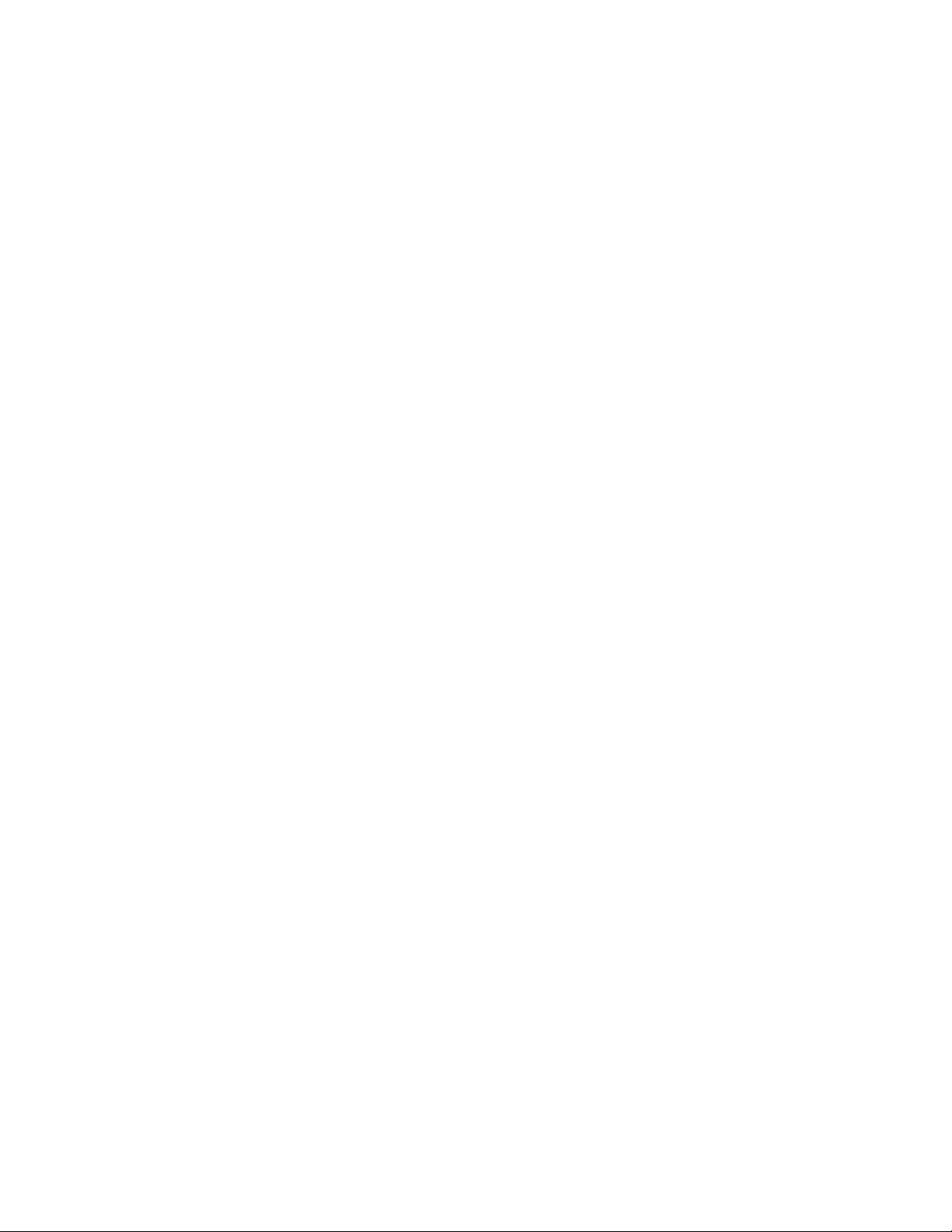
Sommaire
Consommables/Fournitures pour le module de finition BR...................4-3
Remplacement d’agrafes dans l’unité d’agrafage centrale...................4-3
Remplacement d’agrafes dans la plieuse/brocheuse...............................4-4
Vider le récupérateur de la perforeuse...........................................................4-5
Résolution des incidents dans le module de finition BR.......................................4-6
Incidents papier......................................................................................................4-6
Résolution des incidents dans le module de finition BR à la
position 3a.........................................................................................4-6
Résolution des incidents dans le module de finition BR à la
position 3c.........................................................................................4-6
Résolution des incidents dans le module de finition BR à la
position 3d.........................................................................................4-7
Résolution des incidents dans le module de finition BR à la
position 4...........................................................................................4-8
Résolution des incidents dans le bac de réception des
cahiers.................................................................................................4-8
Messages et codes incidents..............................................................................4-9
Spécifications du module de finition BR..................................................................4-10
5 Module de détuilage / Module de détuilage (ILS).......................5-1
Élément du module de détuilage..................................................................................5-4
Panneau de commande du module de détuilage.....................................5-4
Réglage de la tuile dans le module de détuilage....................................................5-5
Modes et fonctions................................................................................................5-6
Résolution des incidents dans le module de détuilage.........................................5-8
Incidents papier......................................................................................................5-8
Résolution des incidents papier...........................................................5-9
Messages incidents.............................................................................................5-11
Informations sur les incidents et codes incidents.....................5-11
6 Module d'insertion...................................................................................6-1
Éléments du module d'insertion....................................................................................6-1
Panneau de commande du module d'insertion.........................................6-2
Papiers et supports pour le magasin T1 du module d'insertion.......................6-3
Papiers et supports pris en charge...................................................................6-3
Chargement du papier dans le magasin T1................................................6-3
Impression sur support spécial..........................................................................6-4
Fonction de purge du magasin T1................................................................................6-5
Paramètres de la fonction de purge................................................................6-6
Modification des paramètres de la fonction de purge............................6-6
Résolution des incidents dans le module d'insertion............................................6-7
Incidents papier......................................................................................................6-7
Résolution des incidents papier dans la zone E1..........................6-8
Résolution des incidents papier dans la zone E2..........................6-8
Périphériques en option - Guide de l'utilisateur
iiiPresse Xerox®Versant®180
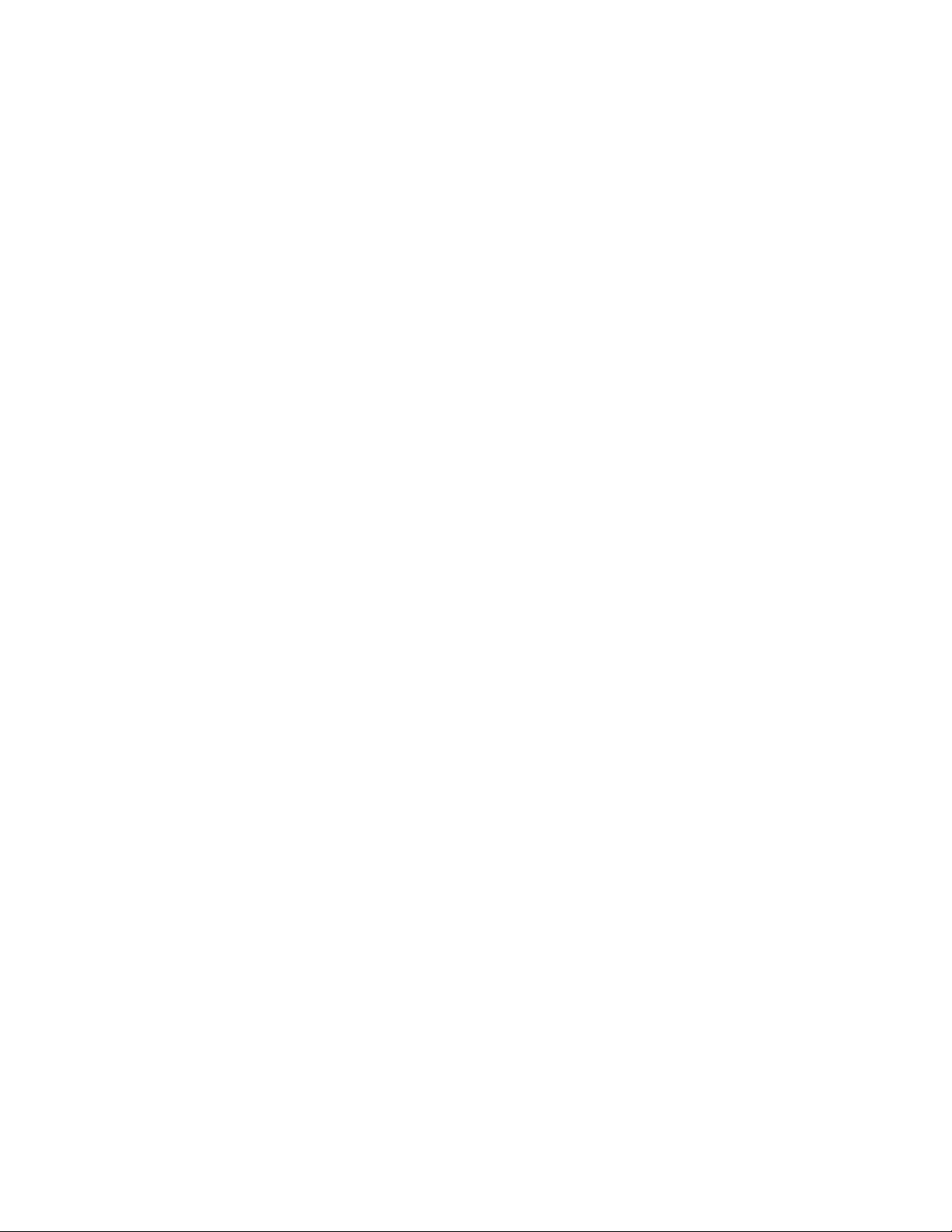
Sommaire
Résolution des incidents papier dans la zone E3.......................6-10
Messages incidents.............................................................................................6-11
Informations sur les incidents et codes incidents.....................6-11
7 GBC AdvancedPunch Pro........................................................................7-1
8 Module de réception grande capacité (MRGC).............................8-1
Éléments du module de réception grande capacité (MRGC).............................8-1
Disjoncteur................................................................................................................8-3
Bacs de réception...................................................................................................8-3
Touches de commande........................................................................................8-4
Vider le bac/chariot du module de réception grande capacité............8-4
Résolution des incidents dans le module de réception grande
capacité.........................................................................................................................8-5
Incidents papier......................................................................................................8-5
Résolution des incidents papier dans la zone E1..........................8-6
Résolution des incidents papier dans la zone E2..........................8-7
Résolution des incidents papier dans la zone E3..........................8-8
Résolution des incidents papier dans la zone E4..........................8-9
Résolution des incidents papier dans la zone E5.......................8-10
Résolution des incidents papier dans la zone E6.......................8-11
Résolution des incidents papier dans la zone E7.......................8-12
Messages incidents.............................................................................................8-13
Informations sur les incidents et codes incidents.....................8-13
Informations complémentaires pour la résolution des
incidents........................................................................................................8-14
Conseils et recommandations pour l'utilisation du
MRGC................................................................................................8-14
Spécifications du MRGC.................................................................................................8-14
Recommandations concernant les supports envoyés dans le
MRGC.............................................................................................................8-15
9 Massicot bilame.........................................................................................9-1
Éléments du massicot bilame.........................................................................................9-1
Maintenance du massicot bilame.................................................................................9-2
Vider le récupérateur du massicot bilame....................................................9-2
Résolution des incidents dans le massicot bilame..................................................9-4
Incidents papier......................................................................................................9-4
Résolution des incidents papier dans la zone E1..........................9-5
Résolution des incidents papier dans la zone E2..........................9-6
Résolution des incidents papier dans la zone E3..........................9-8
Résolution des incidents papier dans la zone E4..........................9-9
Résolution des incidents papier dans la zone E5.......................9-11
Résolution des incidents papier dans la zone E6.......................9-12
Presse Xerox®Versant®180iv
Périphériques en option - Guide de l'utilisateur
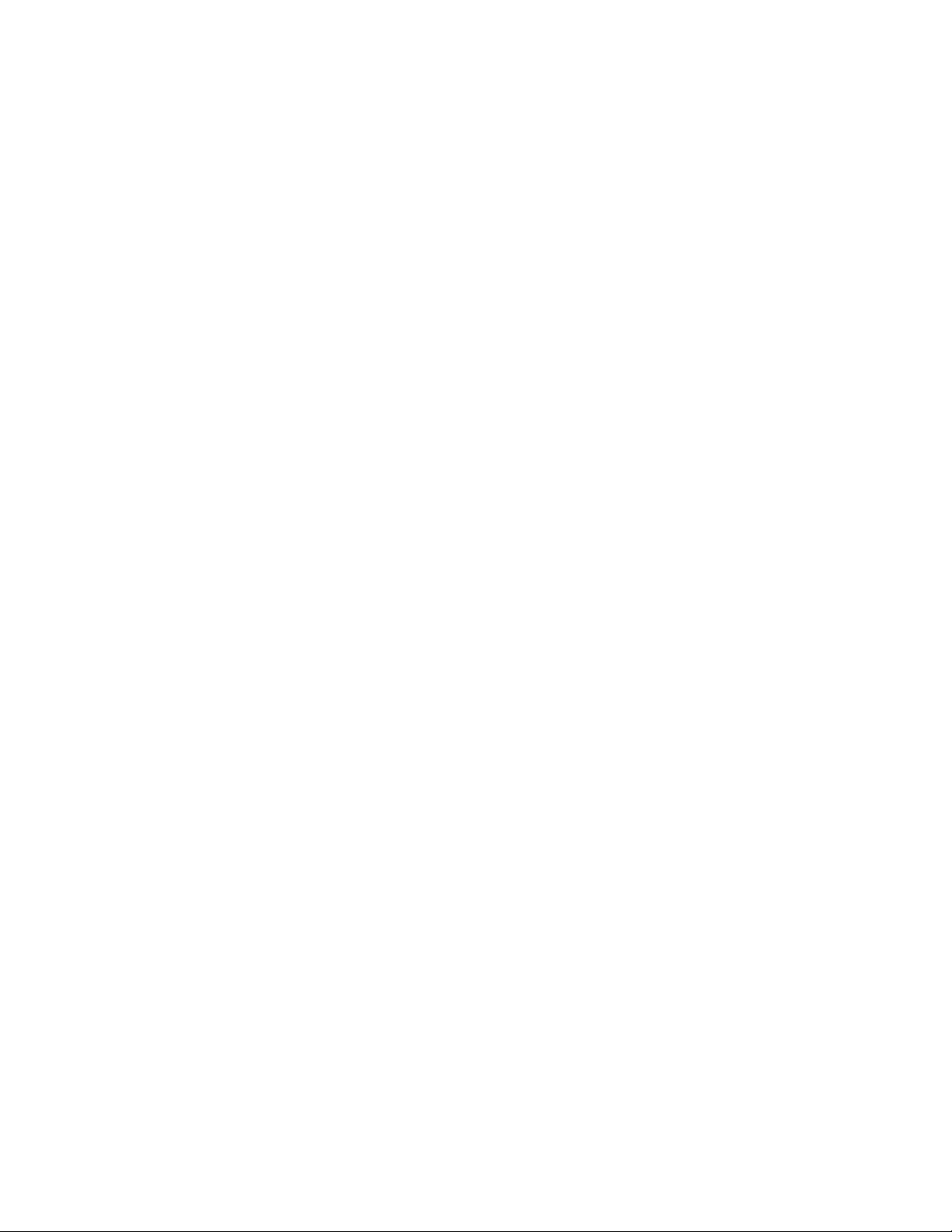
Sommaire
Résolution des incidents papier dans la zone E7.......................9-14
Messages incidents.............................................................................................9-16
Informations sur les incidents et codes incidents.....................9-16
Spécifications du massicot bilame.............................................................................9-17
10 Plieuse C/Z..............................................................................................10-1
Éléments de la plieuse C/Z............................................................................................10-1
Bac de réception pliage.....................................................................................10-2
Résolution des incidents dans la plieuse C/Z.........................................................10-3
Incidents papier...................................................................................................10-3
Résolution des incidents papier dans la zone E10....................10-4
Résolution des incidents papier dans la zone E11....................10-5
Résolution des incidents papier dans la zone E12....................10-6
Messages incidents.............................................................................................10-7
Informations sur les incidents et codes incidents.....................10-8
Spécifications de la plieuse C/Z...................................................................................10-8
11 Module de finition prêt pour la production /
Plieuse/brocheuse prête pour la production............................11-1
Éléments du module de finition..................................................................................11-3
Bacs de réception.................................................................................................11-3
Bac supérieur............................................................................................11-4
Bac de réception.....................................................................................11-5
Bac de réception des cahiers.............................................................11-5
Réglage de la tuile du papier..........................................................................11-5
Fonction Pliage en deux (Plieuse/brocheuse prête pour la production
uniquement)................................................................................................11-6
Touche du bac de réception des cahiers.....................................................11-6
Maintenance du module de finition..........................................................................11-7
Consommables.....................................................................................................11-7
Vérification de l'état des consommables...................................................11-7
Remplacementdelacartouched’agrafesstandard (pour l'agrafage
latéral)............................................................................................................11-8
Remplacement de la cartouche d’agrafes de la plieuse/brocheuse
(pour la piqûre à cheval)......................................................................11-10
Remplacement du récupérateur de l'agrafeuse...................................11-11
Vider le récupérateur de la perforeuse.....................................................11-13
Résolution des incidents dans le module de finition........................................11-15
Incidents papier.................................................................................................11-15
Résolution des incidents papier dans la zone E1....................11-16
Résolution des incidents papier dans la zone E2....................11-17
Résolution des incidents papier dans la zone E3....................11-18
Résolution des incidents papier dans la zone E4....................11-18
Périphériques en option - Guide de l'utilisateur
vPresse Xerox®Versant®180
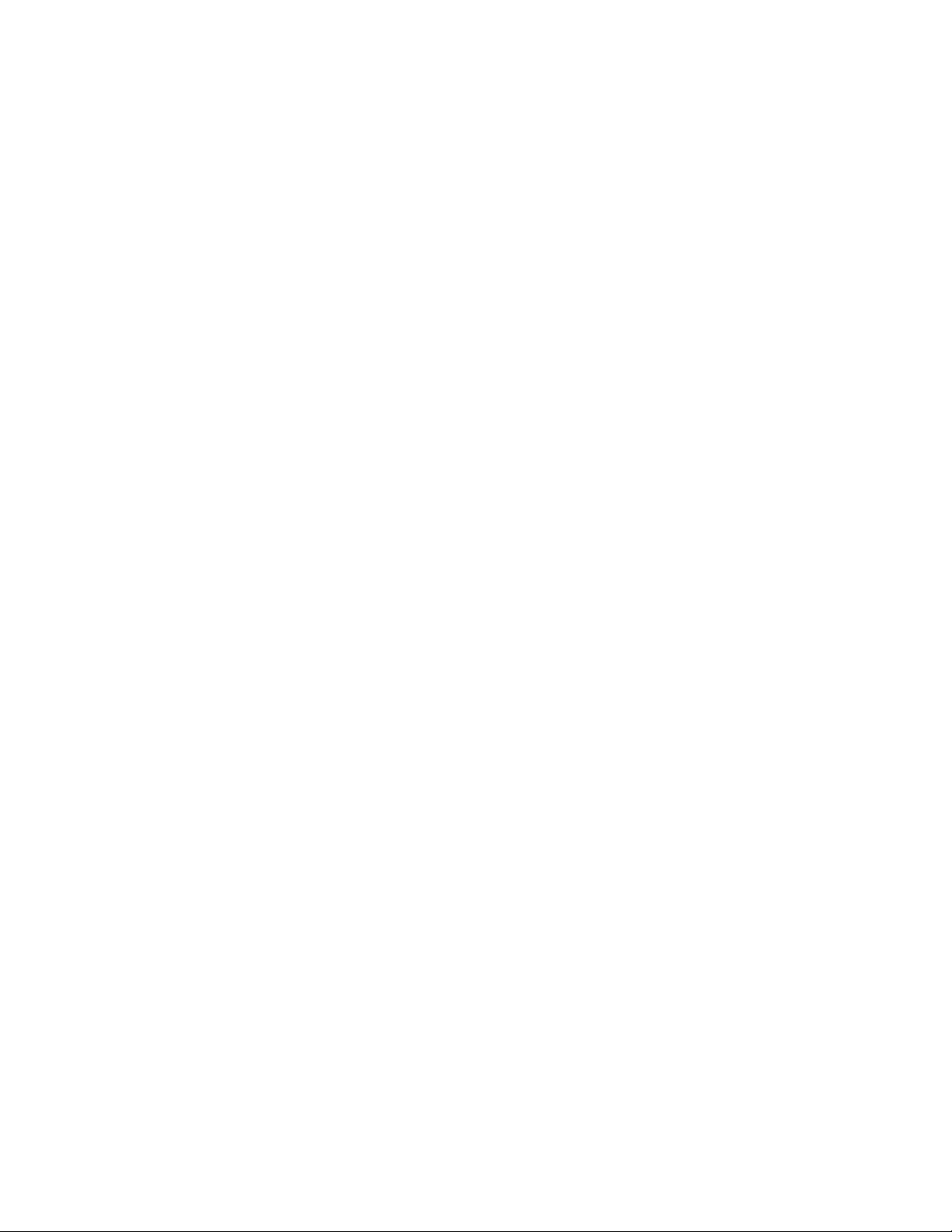
Sommaire
Résolution des incidents papier dans la zone E5....................11-19
Résolution des incidents papier dans la zone E6....................11-20
Résolution des incidents papier dans la zone E7....................11-20
Résolution des incidents papier dans la zone E8....................11-22
Résolution des incidents papier dans la zone E9....................11-23
Incidents d'agrafage.......................................................................................11-23
Résolution des incidents dans la cartouche d’agrafes
standard........................................................................................11-24
Réinsertion de la cartouche d’agrafes standard......................11-25
Résolution des incidents dans la cartouche d’agrafes de la
plieuse/brocheuse......................................................................11-28
Messages incidents..........................................................................................11-29
Informations sur les incidents et codes incidents...................11-30
Spécifications du module de finition......................................................................11-30
Capacité d'agrafage........................................................................................11-34
12 Massicot SquareFold...........................................................................12-1
Éléments du massicot SquareFold..............................................................................12-2
Disjoncteur.............................................................................................................12-3
Bacs de réception.................................................................................................12-3
Panneau de commande....................................................................................12-4
Circuit papier.........................................................................................................12-4
Fonctions de production de dos carrés et de rognage.......................................12-5
Fonction de production de dos carrés.........................................................12-5
Réglage de la fonction de production de dos carrés................12-6
Fonction de rognage..........................................................................................12-7
Options de rognage...............................................................................12-7
Recommandations concernant le rognage..................................12-7
Maintenance du massicot SquareFold.....................................................................12-9
Vider le récupérateur du massicot SquareFold........................................12-9
Résolution des incidents dans le massicot SquareFold...................................12-11
Incidents papier.................................................................................................12-11
Résolution des incidents papier dans les zones
E1 et E2..........................................................................................12-12
Résolution des incidents papier dans la zone E3....................12-13
Messages incidents..........................................................................................12-14
Informations sur les incidents et codes incidents...................12-14
Recommandations pour l'utilisation du massicot
SquareFold.................................................................................................12-14
Images pleine page sur les cahiers...............................................12-14
Éléments à prendre en compte pour les cahiers.....................12-15
Conseils pour la production de cahiers.......................................12-15
Spécifications du massicot SquareFold.................................................................12-15
Presse Xerox®Versant®180vi
Périphériques en option - Guide de l'utilisateur
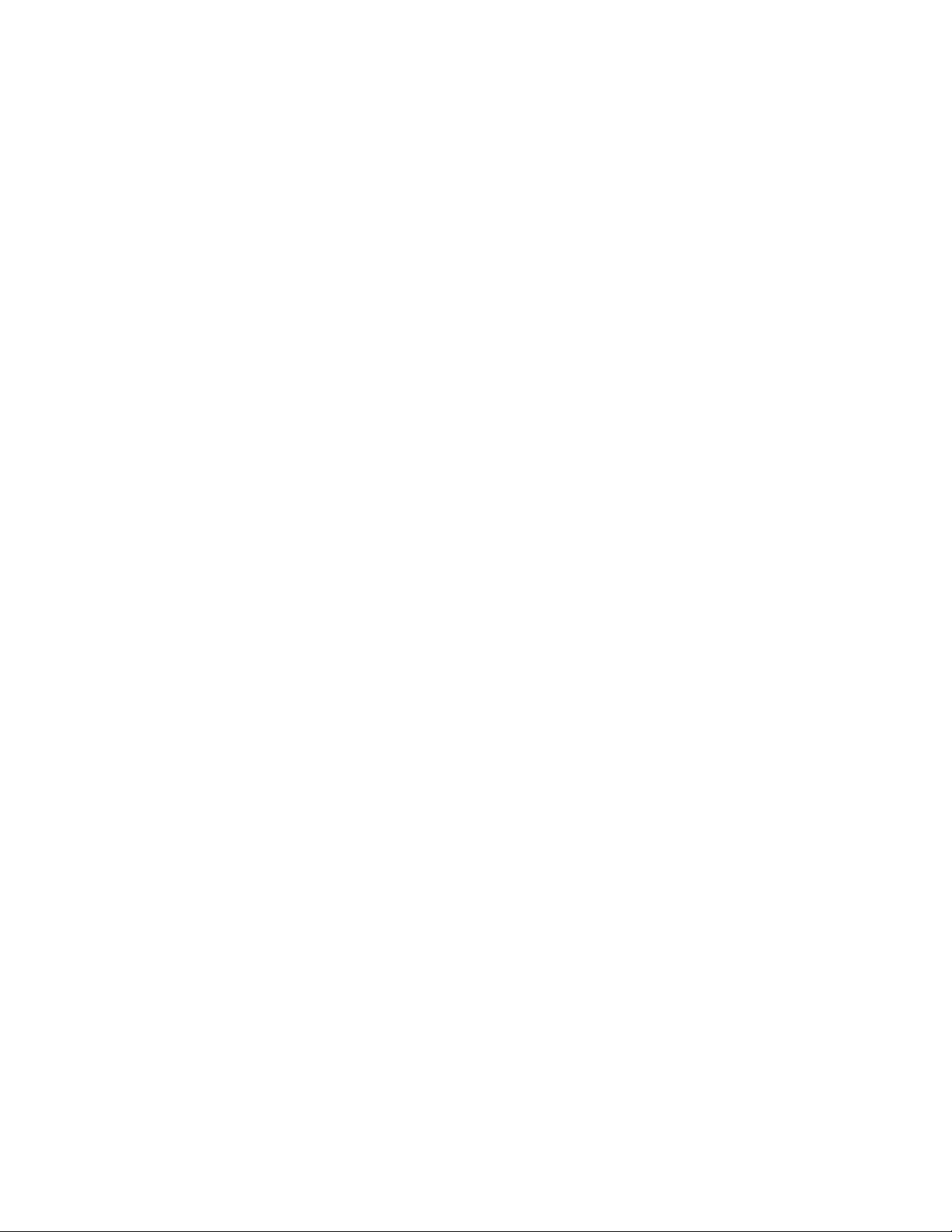
Sommaire
13 Module de finition pour production Plus....................................13-1
Éléments du module de finition pour production Plus.......................................13-2
Maintenance du module de finition pour production Plus..............................13-2
Résolution des incidents dans le module de finition pour
production Plus........................................................................................................13-3
Incidents papier...................................................................................................13-3
Résolution des incidents papier dans les zones E1-E6.............13-4
Résolution des incidents papier dans la zone E7.......................13-4
Résolution des incidents papier dans le transport de
finition..............................................................................................13-5
Incidents d'agrafeuse........................................................................................13-9
Messages incidents.............................................................................................13-9
Informations sur les incidents et codes incidents.....................13-9
Spécifications du module de finition pour production Plus..........................13-10
14 Flux de production...............................................................................14-1
Réalisation de cahiers pleine page au moyen de quatre périphériques de
finition en option....................................................................................................14-1
Création de cahiers pleine page sur les serveurs d'impression EX
optimisés par Fiery....................................................................................14-1
Création de cahiers pleine page sur le serveur d'impression
FreeFlow........................................................................................................14-3
Périphériques en option - Guide de l'utilisateur
viiPresse Xerox®Versant®180
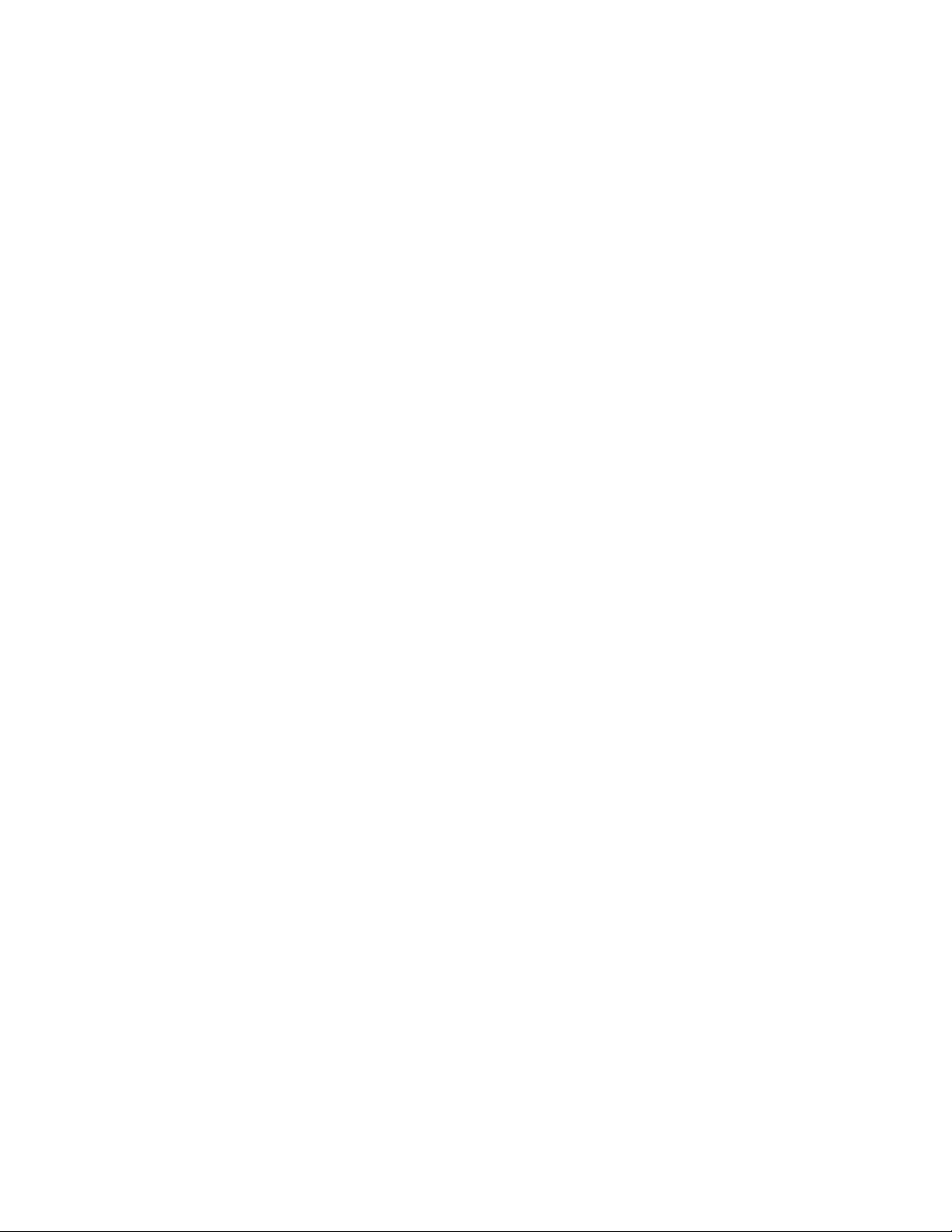
Sommaire
Presse Xerox®Versant®180viii
Périphériques en option - Guide de l'utilisateur
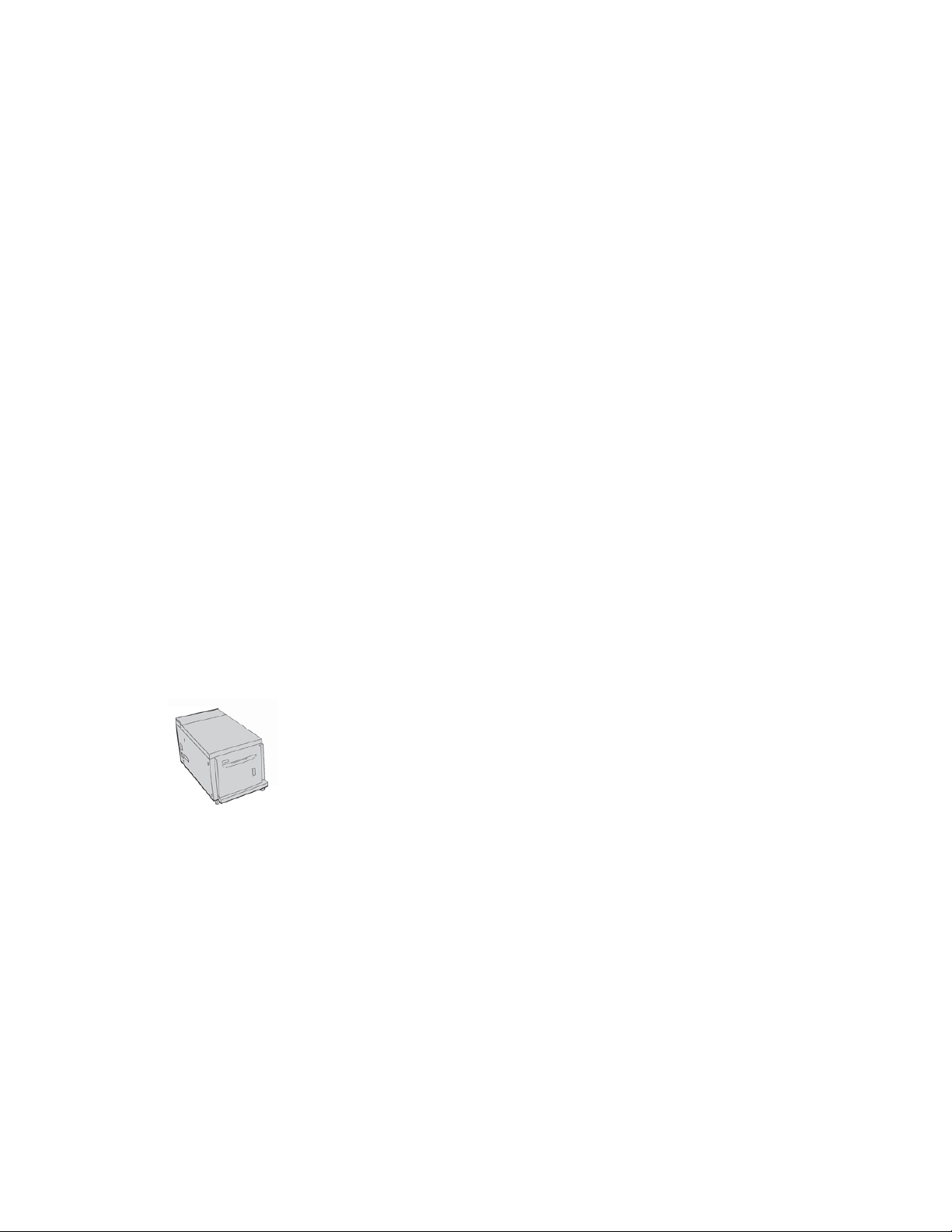
Module d’alimentation grande capacité à un magasin (MAGC / Magasin 6), format A4 uniquement
1
Le module d’alimentation grande capacité 1 magasin (MAGC), que l’on appelle aussi
magasin 6, offreune source d’alimentation de 2 000 feuillesde format A4 (8,5 x 11 po).
REMARQUE
Seul le support de format A4 (8,5 x 11 po), départ grand coté (DGC) peut être utilisé
dans ce magasin.
Chargement du papierdans le magasin6
Conseils relatifs au module d'alimentation grande capacité 1 magasin (magasin 6) :
• Ce magasin ne prend en charge que le support A4 (8,5 x 11 po), Départ grand côté
(DGC)
• Les grammages de support compris entre 64 g/m² (18 lb bond) et 220 g/m² (80 lb
couverture) peuvent être utilisés dans ce magasin.
Périphériques en option - Guide de l'utilisateur
1-1Presse Xerox®Versant®180
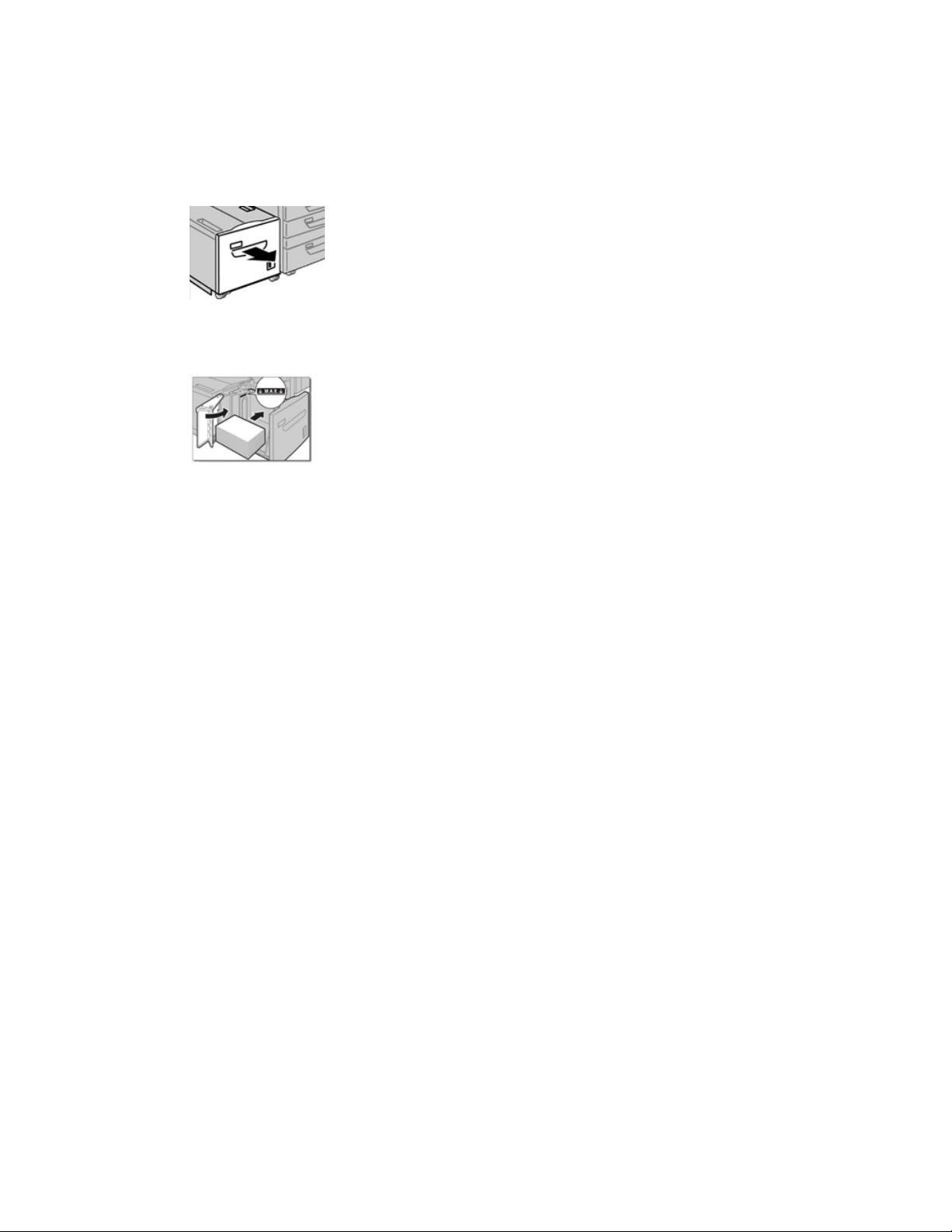
Module d’alimentationgrande capacitéàunmagasin (MAGC / Magasin 6), formatA4 uniquement
• Ce magasin contient au maximum 2 000 feuilles de support 75 g/m² (20 lb).
• Le support doit être placé uniquement en orientation DGC.
• Ne pas placer de support au-dessus du repère MAX.
1. Sélectionner le support approprié pour le travail d’impression.
2. Sortir doucement le magasin jusqu’en butée.
3. Ouvrir la rame de papier joint vers le haut.
4. Aérer les feuilles avant de les charger dans le magasin.
5. Placer le support dans le magasin.
a) Placer et aligner le bord du papier contre le bord DROIT du magasin.
b) Amener les guides papier contre les bords de la pile de support.
Ne pas dépasser le repère MAX.
6. Pousser délicatement le magasin jusqu’à ce qu’il s’arrête.
La fenêtre Configuration des magasins peut s’afficher sur l’interface utilisateur si
l'administrateur système l’a activée.
7. Si des modifications ont été apportées au magasin, sélectionner le bouton Modifier
les paramètres ; sinon, passer à l’étape suivante.
a) Effectuerlessélections souhaitées pour le Typeetgrammagedu papier, Format
papier et Couleur.
b) Si nécessaire, effectuer les changements désirés sur le réglage de la tuile et de
l’alignement.
REMARQUE
Se reporter au Guide de l’administrateur pour obtenir les détails sur les options
de réglage de l’alignement et de la tuile.
c) Sélectionner Enregistrer jusqu’au retour dans la fenêtre de configuration des
magasins.
8. Sélectionner Confirmer pour fermer la fenêtre.
Presse Xerox®Versant®1801-2
Périphériques en option - Guide de l'utilisateur
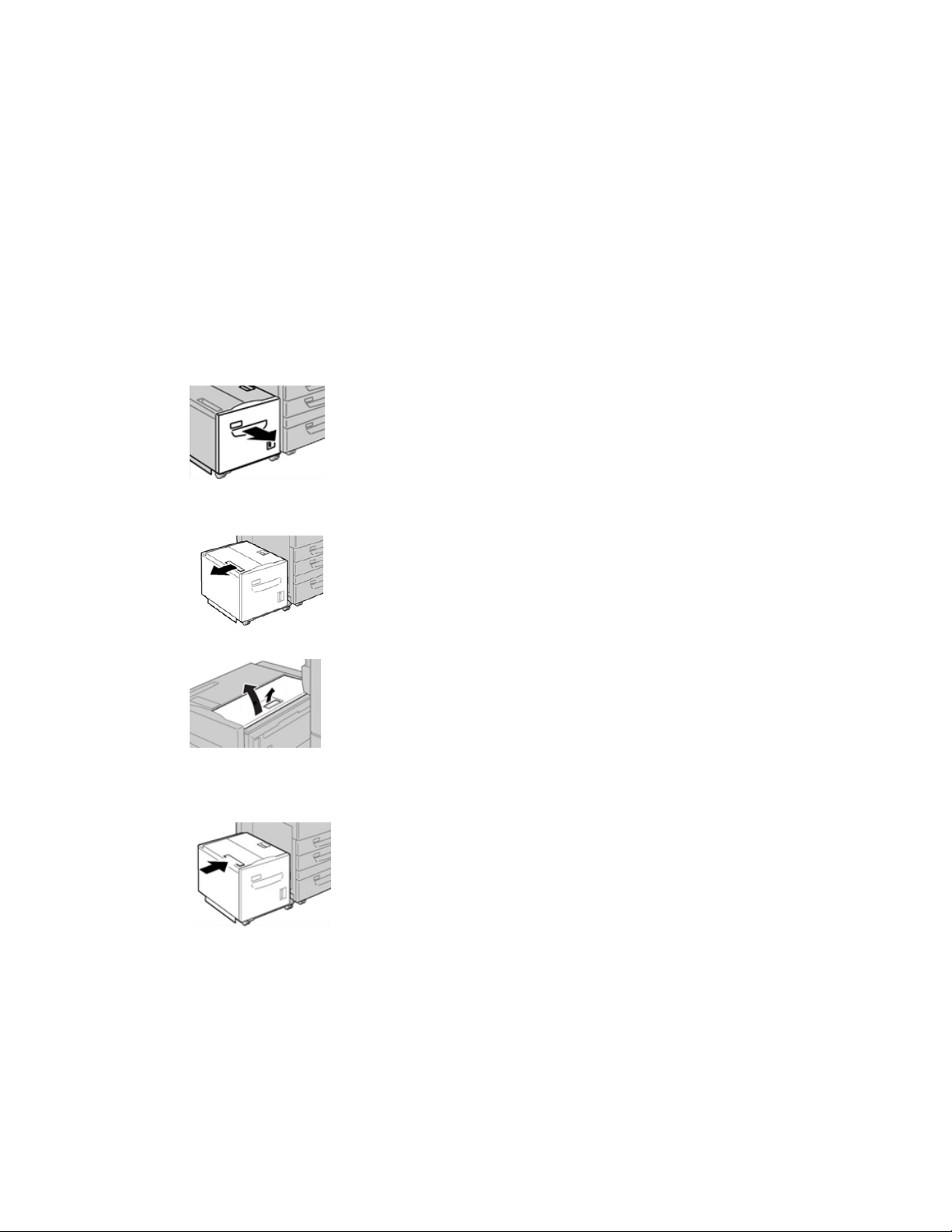
Module d’alimentation grande capacitéà un magasin (MAGC / Magasin 6), formatA4 uniquement
Résolution des incidents dans le magasin 6
Incidents papier
Résolution des incidents papier dans le MAGC (Magasin 6)
1. Ouvrir le magasin 6 et retirer tout le papier bloqué.
REMARQUE
Si du papier est déchiré, vérifier qu’aucun morceau ne demeure à l’intérieur de la
machine.
2. Fermer doucement le magasin.
3. Déplacer doucement le magasin 6 vers la gauche jusqu’à ce qu’il s’arrête.
4. Saisir la poignée du panneau supérieur et ouvrir ce panneau.
5. Retirer tout papier bloqué de la zone du panneau supérieur du magasin 6.
6. Fermer le panneau supérieur du magasin 6.
7. Remettre la poignée 6 à sa position initiale.
Périphériques en option - Guide de l'utilisateur
1-3Presse Xerox®Versant®180
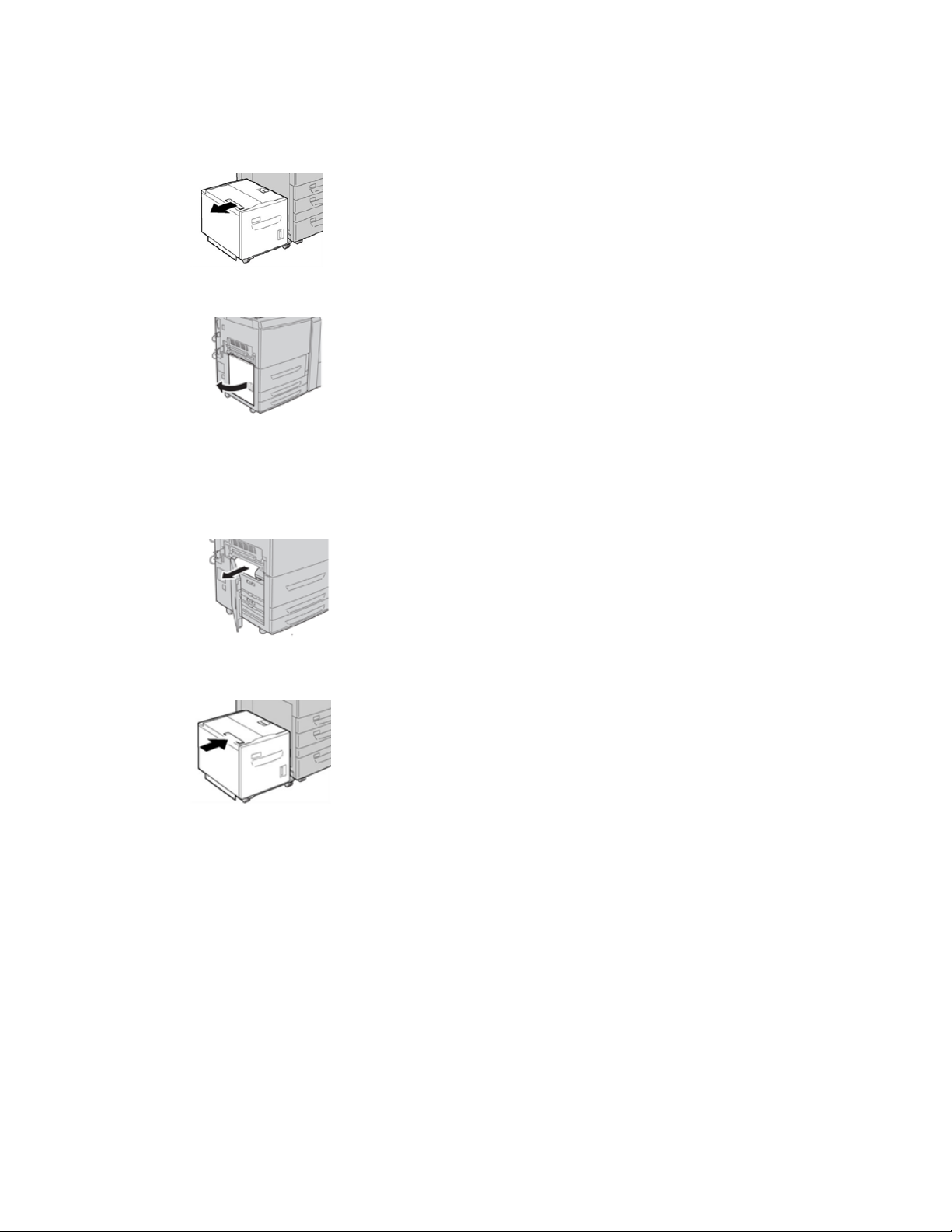
Module d’alimentation grande capacitéà un magasin (MAGC / Magasin 6), formatA4 uniquement
Résolution des incidents papier dans le panneau inférieur gauche du MAGC
1. Déplacer doucement le magasin 6 vers la gauche jusqu’à ce qu’il s’arrête.
2. Ouvrir doucement le panneau inférieur gauche tout en saisissant la poignée de
déverrouillage.
3. Enlever le support bloqué.
REMARQUE
Si du papier est déchiré, vérifier qu’aucun morceau ne demeure à l’intérieur de la
machine.
4. Refermer délicatement le panneau inférieur gauche.
5. Remettre soigneusement le magasin 6 à sa position.
Messages incidents
Lorsqu'un incident se produit (incident papier, portes ou panneaux ouverts, défaillance
de la presse, etc.), la presse s'arrête et un message apparaît sur l'interface utilisateur.
Une représentation graphique indique l'emplacement de l'incident avec une brève
explication des actions correctives à prendre pour résoudre l'incident. Si l'incident se
produit à plusieurs endroits, la représentation graphique change en conséquence et
indique les mesures correctives correspondantes.
Informations sur les incidents et codes incidents
Lorsqu'un incident se produit (incident papier, portes ou panneaux ouverts, défaillance
de la presse, etc.), la presse s'arrête et un message apparaît sur l'interface utilisateur.
Presse Xerox®Versant®1801-4
Périphériques en option - Guide de l'utilisateur
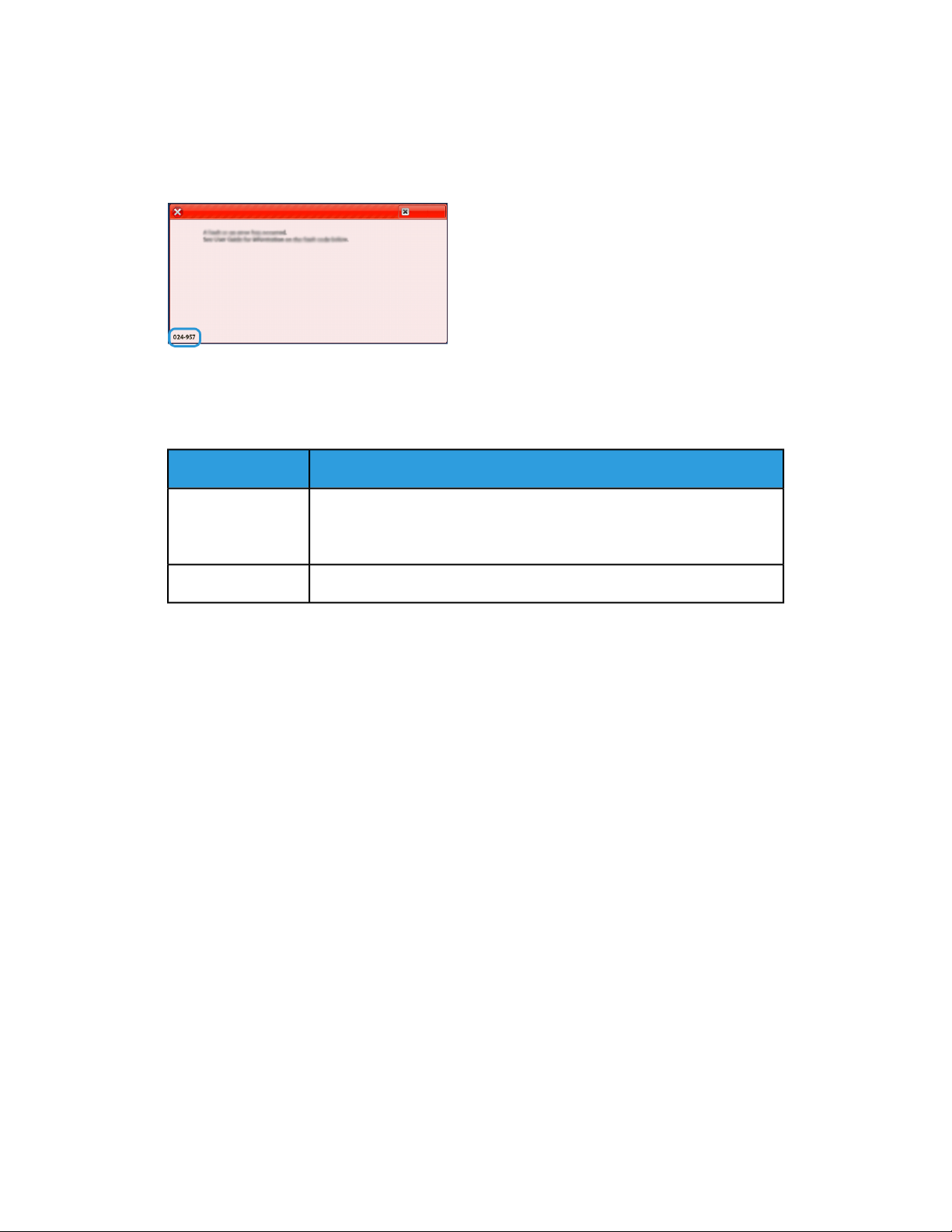
Module d’alimentation grande capacitéà un magasin (MAGC / Magasin 6), formatA4 uniquement
L'interface utilisateur affiche également la touche Incidents qui donne accès à des
informations sur l'incident et à des instructions détaillées pour résoudre le problème.
ASTUCE
Les incidents survenant dans le magasin 6 sont identifiés par des codes commençant
par les numéros à trois chiffres « 024 » et « 078 ».
Spécifications du magasin 6
SpécificationsÉlément
2 000 feuillesCapacité papier
A4 (8,5 x 11 po)Format papier
64 à 220 g/m² (18 lb bond à 80 lb couverture) (non couché et couché)Grammages
Périphériques en option - Guide de l'utilisateur
1-5Presse Xerox®Versant®180
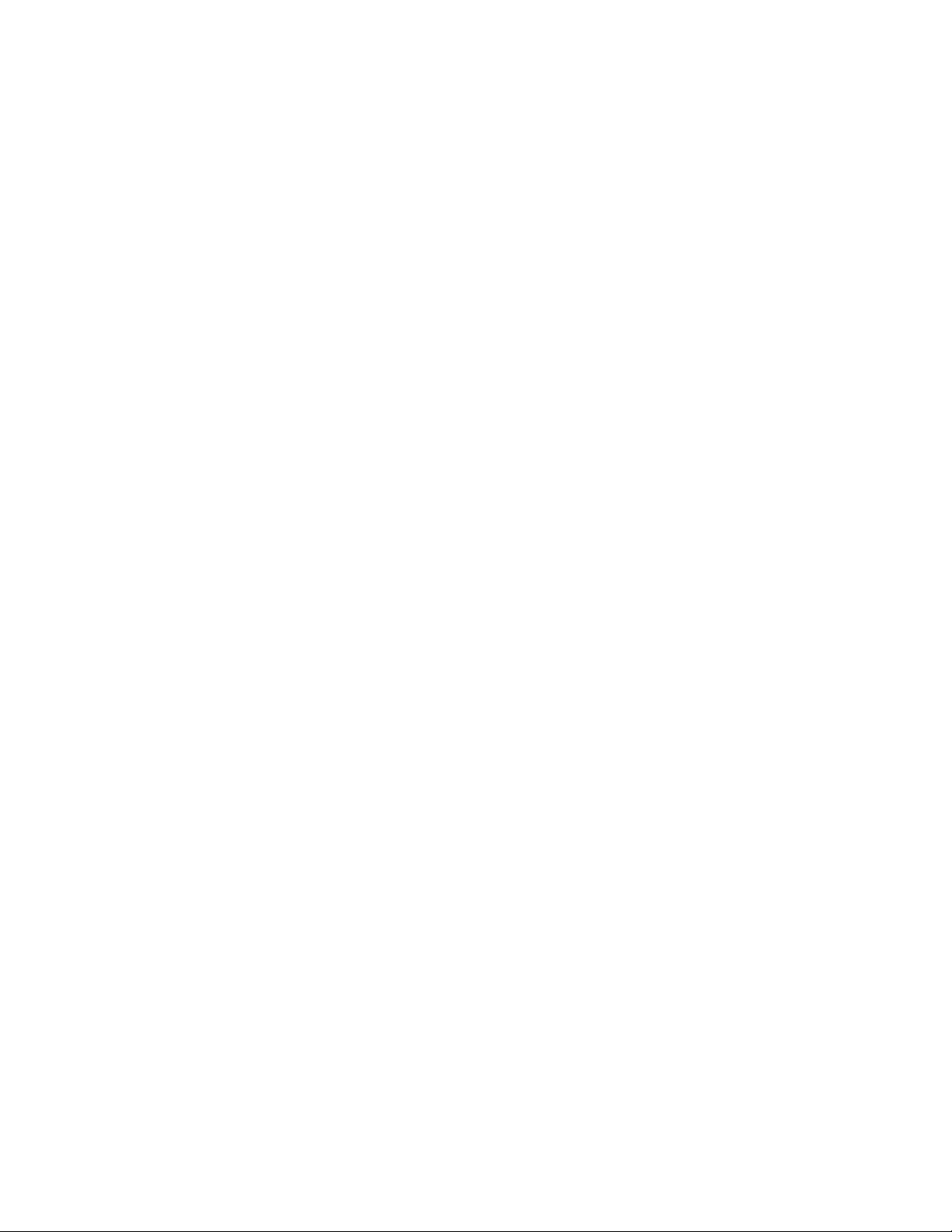
Module d’alimentation grande capacitéà un magasin (MAGC / Magasin 6), formatA4 uniquement
Presse Xerox®Versant®1801-6
Périphériques en option - Guide de l'utilisateur
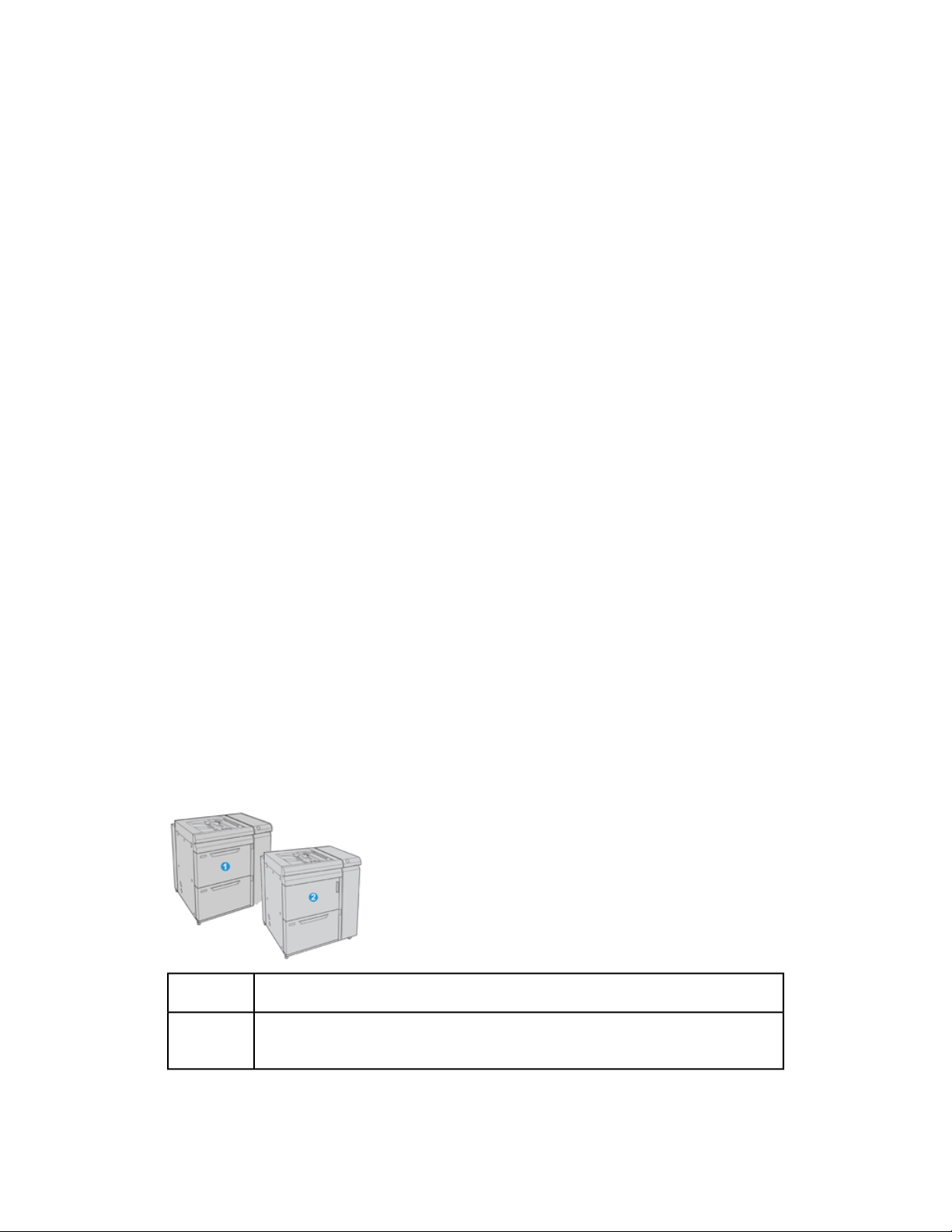
Module d’alimentation grande capacité grand format à un ou deux magasins (MAGCGF / Magasins 6 et 7)
2
Présentation
Le module d’alimentation grande capacité grand format (MAGCGF) est disponible en
option avec 1 ou 2 magasins. Le MAGCGF alimente un grand nombre de formats de
support, y compris les supports grand format standard jusqu’à 330,2 x 488 mm
(13 x 19,2 po). Chaque magasin contient 2 000 feuilles.
MAGCGF à 2 magasins (avec départ manuel)1
2
MAGCGF à 1 magasin (avec départ manuel et armoire de stockage au-dessus du
magasin)
Périphériques en option - Guide de l'utilisateur
2-1Presse Xerox®Versant®180
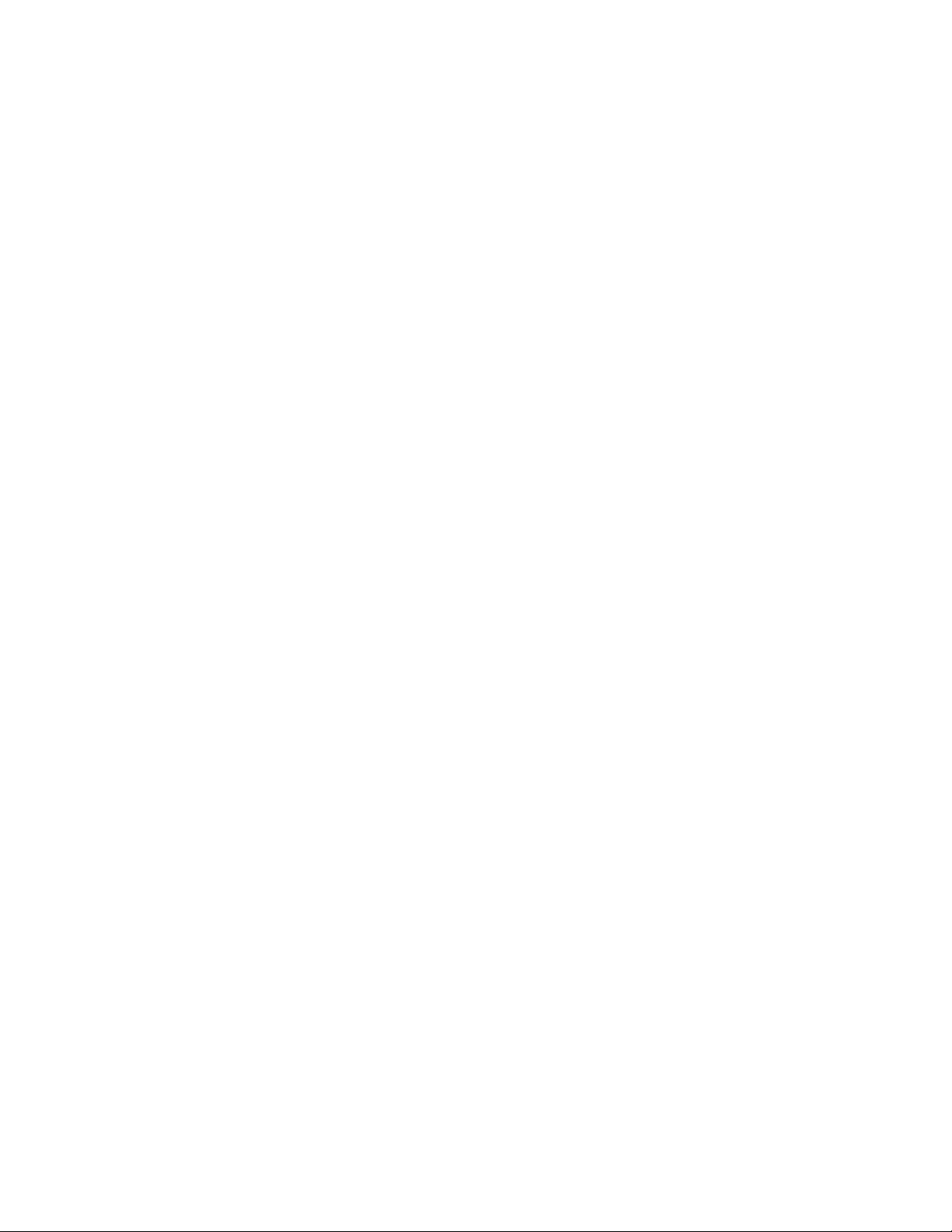
Module d’alimentation grande capacité grand format à un ou deux magasins (MAGCGF / Magasins
6 et 7)
Papier et supports dans les magasins 6 et 7
REMARQUE
Sur chaque magasin est apposée une étiquette indiquant comment mettre en place le
support. Au moment de charger le support dans le magasin, vérifier l’orientation correcte
sur l'étiquette présente sur le panneau intérieur du magasin.
REMARQUE
Il est recommandé d’utiliser le départ manuel (magasin 5) pour alimenter les enveloppes.
Cependant, si les magasins 6 ou 7 sont utilisés, les enveloppes C5 et Nº10 doivent être
alimentées en DPC, le dispositif pour cartes postales ayant été installé. La hauteur de
la pile doit être au maximum de 200 enveloppes.
Chargement du papier dans les magasins 6 et 7
1. Sélectionner le support approprié pour le travail d’impression/copie.
2. Sortir doucement le magasin jusqu’en butée.
3. Ouvrir la rame de papier joint vers le haut.
4. Aérer les feuilles avant de les charger dans le magasin.
5. Placer le support dans le magasin.
6. Ajuster les guides de format en appuyant sur le levier de dégagement et en déplaçant
délicatement le guide latéral pour qu’il soit en contact avec le support placé dans le
magasin.
Ne pas placer de support au-delà de la ligne MAX située à l’arrière du guide latéral.
7. Pousser délicatement le magasin jusqu’à ce qu’il s’arrête.
La fenêtre Configuration des magasins / Caractéristiques du magasin s’affiche sur
l’interface utilisateur. Il est possible de visualiser et de régler les caractéristiques et
de vérifier que les magasins sont attribués aux supports adéquats.
8. À partir de la fenêtre Configuration des magasins / Caractéristiques du magasin,
saisir ou vérifier les informations correctes concernant le support : format, type et
grammage, et, le cas échéant, réglage de la tuile et/ou de l’alignement. Sélectionner
le support et attribuer les supports au magasin à utiliser.
9. Sélectionner Confirmer ou OK pour enregistrer les informations et fermer la fenêtre
Configuration des magasins / Caractéristiques du magasin.
Chargement d'intercalaires dans les magasins 6 et 7
Voir les conseils suivants avant de placer des intercalaires dans le magasin :
• Il est possible d'utiliser des jeux d'intercalaires assemblés dans l'ordre ou des jeux
d'intercalaires assemblés en ordre inverse.
• Pour les travaux d’impression en réseau, toujours se reporter à la documentation
client du serveur d’impression pour les consignes de mise en place des intercalaires
dans les magasins.
Presse Xerox®Versant®1802-2
Périphériques en option - Guide de l'utilisateur
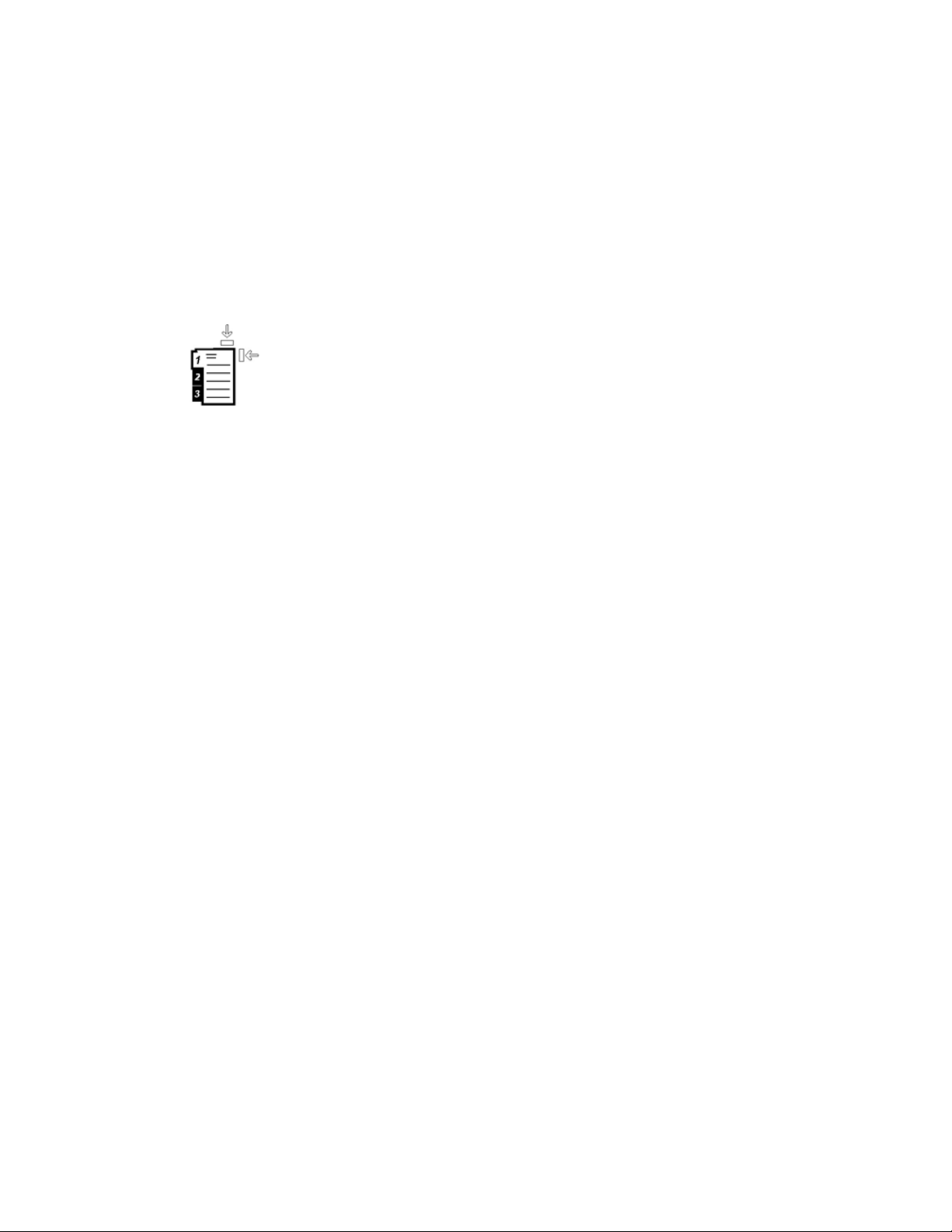
Module d’alimentation grande capacité grand format à un ou deux magasins (MAGCGF / Magasins
6 et 7)
• En cas d’incident lors de la réalisation des jeux d’intercalaires répertoires, annuler le
travail et recommencer.
1. Après avoir programmé le travail avec intercalaires sur le serveur d’impression,
sélectionner le type d'intercalaire approprié pour le travail d’impression.
2. Sortir doucement le magasin jusqu’en butée.
3. Aérer les intercalaires avant de les placer dans le magasin.
4. Charger les intercalaires DGC (portrait) et aligner le bord non découpé le long du côté
droit du magasin (onglets à gauche ou bord arrière). Pour les jeux d'intercalaires
assemblés dans l'ordre, le premier onglet vierge sera vers l’avant du magasin. Pour
les jeux d'intercalaires assemblés en ordre inverse, le premier onglet vierge sera vers
l’arrière du magasin.
Les intercalaires doivent être chargés avec le bord non découpé dans la direction
d’alimentation. Par ailleurs, ils ne peuvent être chargés qu’en DGC.
5. Ajuster les guides de format en appuyant sur le levier de dégagement et en déplaçant
délicatement le guide latéral pour qu’il soit en contact avec le support placé dans le
magasin.
Ne pas placer de support au-delà de la ligne MAX située à l’arrière du guide latéral.
6. Pousser délicatement le magasin jusqu’à ce qu’il s’arrête.
La fenêtre Configuration des magasins / Caractéristiques du magasin s’affiche sur
l’interface utilisateur.
7. Dans la fenêtreConfigurationdes magasins / Caractéristiques du magasin, confirmer
le magasin correct pour l’impression et d’autres renseignements, y compris le format
(9 x 11 po), le type (intercalaires répertoire) et, le cas échéant, l’option de tuile et/ou
d’alignement.
8. Sélectionner Confirmer ou OK pour enregistrer les informations et fermer la fenêtre
Configuration des magasins / Caractéristiques du magasin.
Chargement de transparents dans les magasins 6 et 7
Lire ces conseils avant d’utiliser des transparents :
• Ne pas utiliser de transparents avec la bande blanche sur le côté (permanente ou
amovible).
• Ne pas mélanger du papier et des transparents dans un magasin. Des incidents
peuvent se produire.
• Ne pas charger plus de 100 transparents dans un magasin au même moment.
• Charger les transparents au format A4 (8,5 x 11 po) départ grand côté uniquement
(paysage).
1. Sélectionner le support approprié pour le travail d’impression.
2. Sortir doucement le magasin jusqu’en butée.
Périphériques en option - Guide de l'utilisateur
2-3Presse Xerox®Versant®180
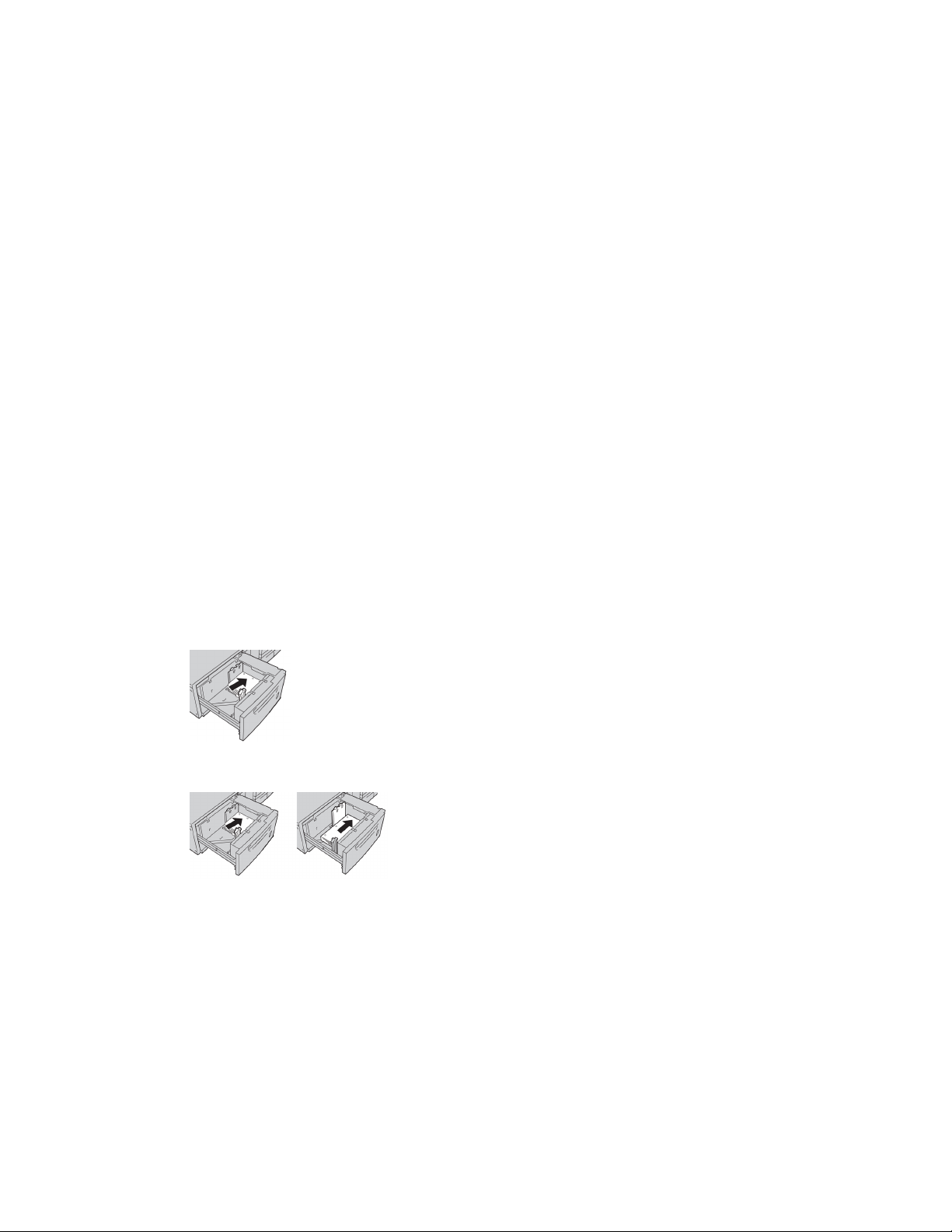
Module d’alimentation grande capacité grand format à un ou deux magasins (MAGCGF / Magasins
6 et 7)
3. Aérer les transparents pour éviter qu’ils ne collent les uns aux autres avant de les
placer dans le magasin.
4. Placer les transparents DGC au-dessus d’une petite pile de papier de même format
et aligner le bord de bande des transparents contre le bord droit du magasin, côté à
imprimer face dessous.
5. Ajuster les guides de format en appuyant sur le levier de dégagement et en déplaçant
délicatement le guide latéral pour qu’il soit en contact avec le support placé dans le
magasin.
Ne pas placer de support au-delà de la ligne MAX située à l’arrière du guide latéral.
6. Pousser délicatement le magasin jusqu’à ce qu’il s’arrête.
La fenêtre Configuration des magasins / Caractéristiques du magasin s’affiche sur
l’interface utilisateur si l’administrateur système l’a activée.
7. À partir de la fenêtre Configuration des magasins / Caractéristiques du magasin,
saisir les informations correctes concernant le support : format, type et grammage,
et, le cas échéant, réglage de la tuile et/ou de l’alignement.
8. Sélectionner Confirmer ou OK pour enregistrer les informations et fermer la fenêtre
Configuration des magasins / Caractéristiques du magasin.
Chargement de papier perforé dans les magasins 6 et 7
1. Sélectionner le support approprié pour le travail d’impression.
2. Sortir doucement le magasin jusqu’en butée.
3. Ouvrir la rame de papier joint vers le haut.
4. Aérer les feuilles avant de les charger dans le magasin.
5. Placer et repérer le support contre le bord droit du magasin tel que décrit ci-dessous
pour l’alimentation DGC :
6. Placer et repérer le support contre le bord droit du magasin tel que décrit ci-dessous
pour l’alimentation DPC :
7. Ajuster les guides de format en appuyant sur le levier de dégagement et en déplaçant
délicatement le guide latéral pour qu’il soit en contact avec le support placé dans le
magasin.
Ne pas placer de support au-delà de la ligne MAX située à l’arrière du guide latéral.
8. Pousser délicatement le magasin jusqu’à ce qu’il s’arrête.
La fenêtre Configuration des magasins / Caractéristiques du magasin s’affiche sur
l’interface utilisateur si l’administrateur système l’a activée.
Presse Xerox®Versant®1802-4
Périphériques en option - Guide de l'utilisateur
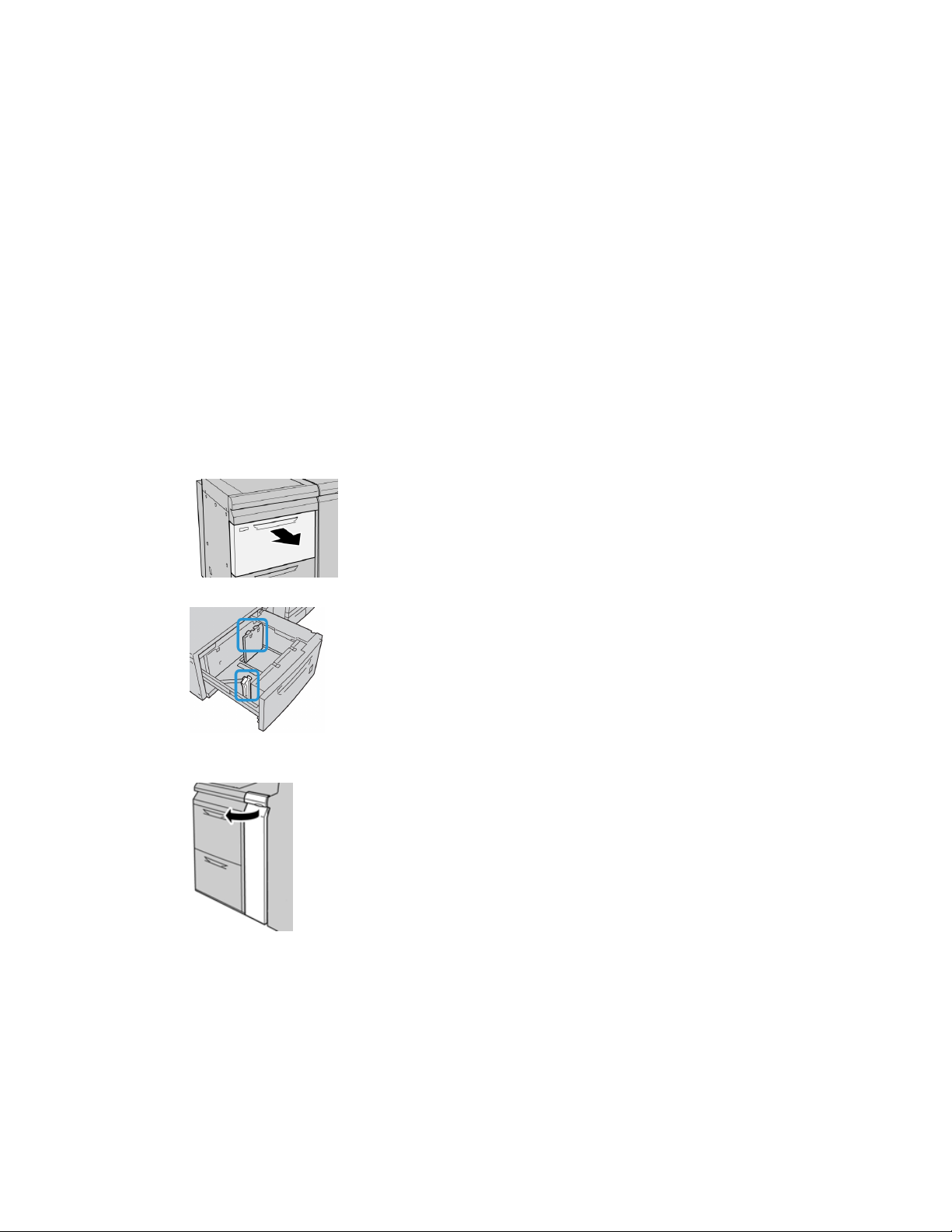
Module d’alimentation grande capacité grand format à un ou deux magasins (MAGCGF / Magasins
6 et 7)
9. À partir de la fenêtre Configuration des magasins / Caractéristiques du magasin,
saisir les informations correctes concernant le support : format, type et grammage,
et, le cas échéant, réglage de la tuile et/ou de l’alignement.
10. Sélectionner Confirmer ou OK pour enregistrer les informations et fermer la fenêtre
Configuration des magasins / Caractéristiques du magasin.
Support pour cartes postales
Le dispositif pour cartes postales est livré avec le MAGCGF. Il permet l’impression sur les
supports plus petits sans besoin decoupe ou tri ultérieur. Il prend en particulier en charge
les supports 101,6 x 152,4 mm (4 x 6 po) DPC.
Utilisation du dispositif pour cartes postales
Suivre la procédure ci-après pour installer et utiliser le dispositif pour cartes postales pour
imprimer sur des supports plus petits (101,6 x 152,4 mm (4 x 6 po)).
Le dispositif pour cartes postalesétant installé, il est possible d’imprimer des enveloppes
en utilisant les magasins 6 et 7. La hauteur de la pile est d’au maximum 200 enveloppes.
1. Ouvrir lentement l’un des magasins jusqu’à ce qu’il s’arrête et retirer le papier.
2. Écarter les guides de papier jusqu’en position maximale.
3. Ouvrir le panneau avant du module d’alimentation grande capacité grand format
(MAGCGF).
Périphériques en option - Guide de l'utilisateur
2-5Presse Xerox®Versant®180
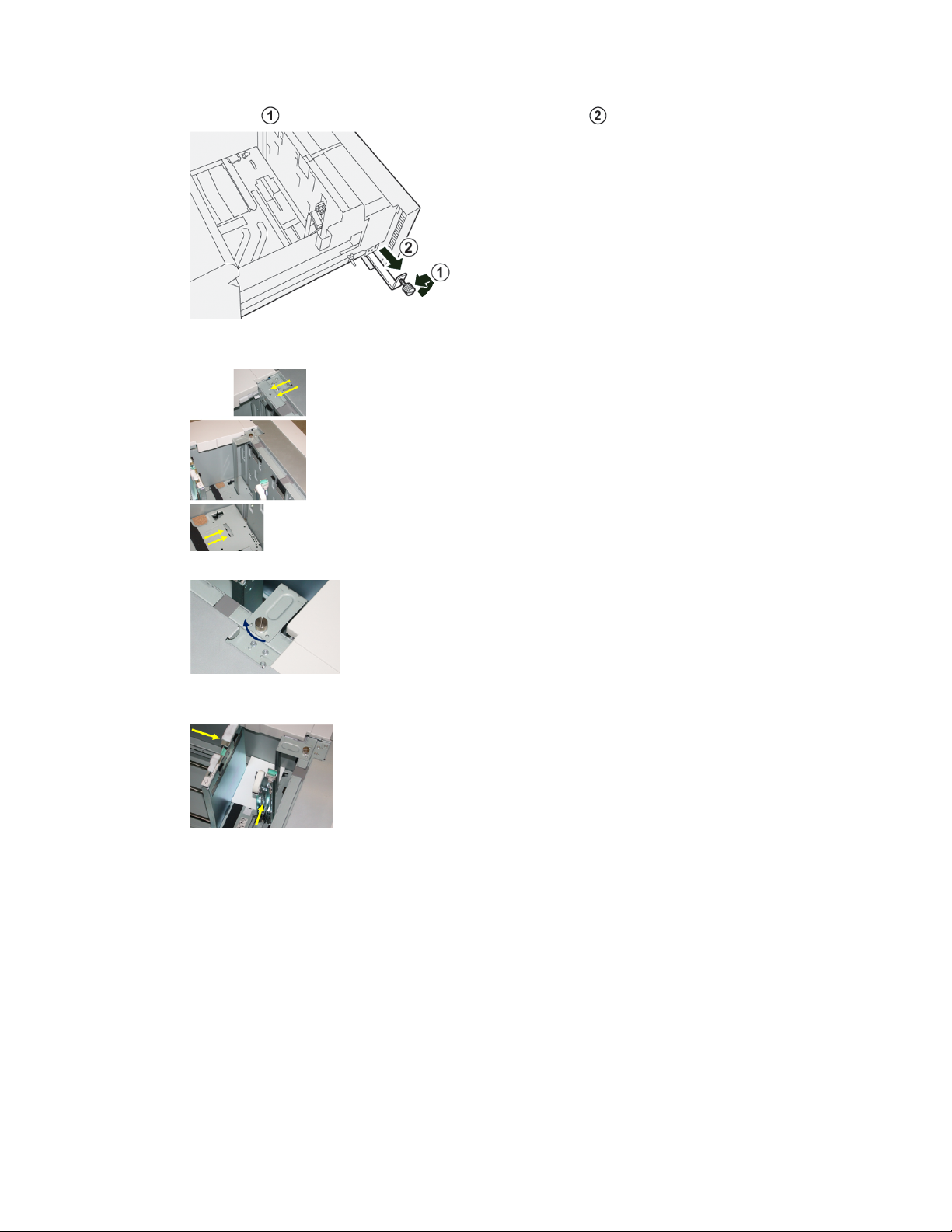
Module d’alimentation grande capacité grand format à un ou deux magasins (MAGCGF / Magasins
6 et 7)
4. Pour sortir le dispositif pour cartes postales, desserrer la vis sur le côté gauche du
magasin ( ) et tirer le dispositif hors de son logement ( ).
5. Installer le dispositif pour cartes postales afin qu’il repose sur les broches de
localisation du cadre supérieur et dans les rainures au fond du magasin.
6. Serrer la vis moletée pour verrouiller en place le dispositif pour cartes postales.
7. Charger les cartes postales et positionner les guides de papier contre la pile de
supports.
8. Fermer le magasin et confirmer les nouveaux réglages sur l'interface utilisateur de
la presse et si nécessaire sur le serveur d’impression.
9. Lancer le travail d’impression.
10. Lorsque le travail d’impression est terminé, retirer les cartes postales et le dispositif
pour cartes postales du magasin.
Presse Xerox®Versant®1802-6
Périphériques en option - Guide de l'utilisateur
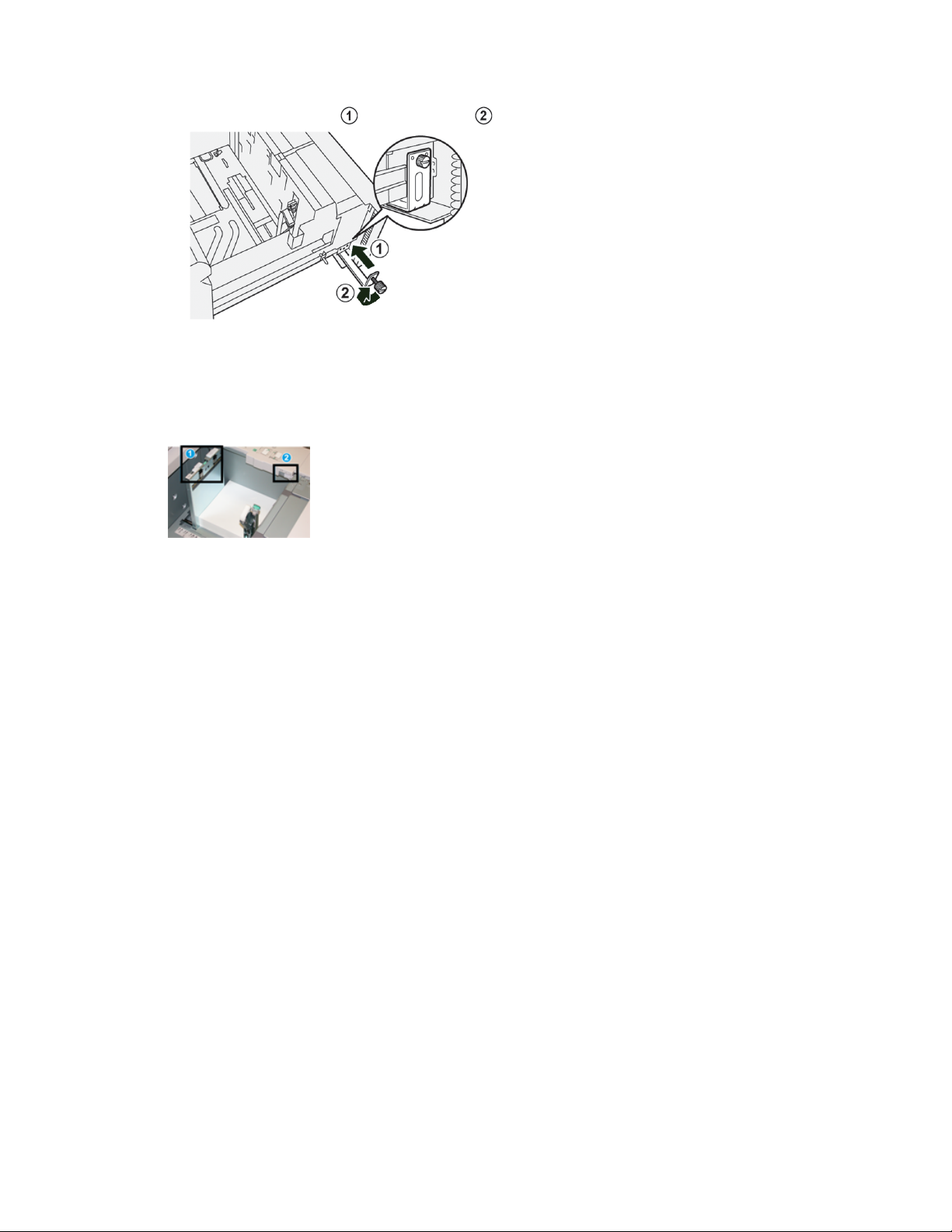
Module d’alimentation grande capacité grand format à un ou deux magasins (MAGCGF / Magasins
6 et 7)
11. Ranger le dispositif pour cartes postales dans le logement prévu à cet effet sur le côté
gauche du magasin ( ) et serrer la vis ( ).
Leviers de réglage d’oblique (magasins 6/7 et 8/9)
Les leviers de réglage d’oblique se trouvent dans tous les magasins. Ces leviers sont
utilisés pour améliorer la précision de l’alimentation du support et pour limiter les
problèmes d’alimentation en oblique.
1. Levier de réglage d’oblique arrière
2. Levier de réglage d’oblique du côté droit
REMARQUE
Ces leviers doivent rester à leur position par défaut. Leur position ne doit être changée
qu’en cas de problème de mésalignement lors de l’exécution d’un travail spécifique et
(ou) lorsqu’un type de support particulier est utilisé. Le changement de position des
leviers peut causer davantage de problèmes de mésalignement lors de l’exécution de
certains types de supports, tels que papier couché, étiquettes, transparents et film.
Utiliser la procédure suivante pour ajuster les leviers de réglage d’oblique.
1. Sortir doucement le magasin jusqu’en butée.
Les caractéristiques/ laconfiguration du magasin s'affichentsur l’interface utilisateur
de la presse.
2. Dans la fenêtre Caractéristiques du magasin, vérifier les informations relatives au
papier pour le magasin : format, type, grammage et réglage de la tuile du papier ou
de l’alignement. Sélectionner OK et fermer la fenêtre Caractéristiques du magasin.
3. Dans le magasin, faire glisser le levier de réglage d’oblique arrière vers la droite.
4. Pousser délicatement le magasin jusqu’à ce qu’il s’arrête.
5. Lancer le travail d’impression.
• Le papier est alimenté correctement, sans obliquité et la sortie imprimée est
satisfaisante, la tâche est terminée.
• Le papier est de travers et la sortie imprimée est insatisfaisante ; passer à l’étape
suivante.
Périphériques en option - Guide de l'utilisateur
2-7Presse Xerox®Versant®180
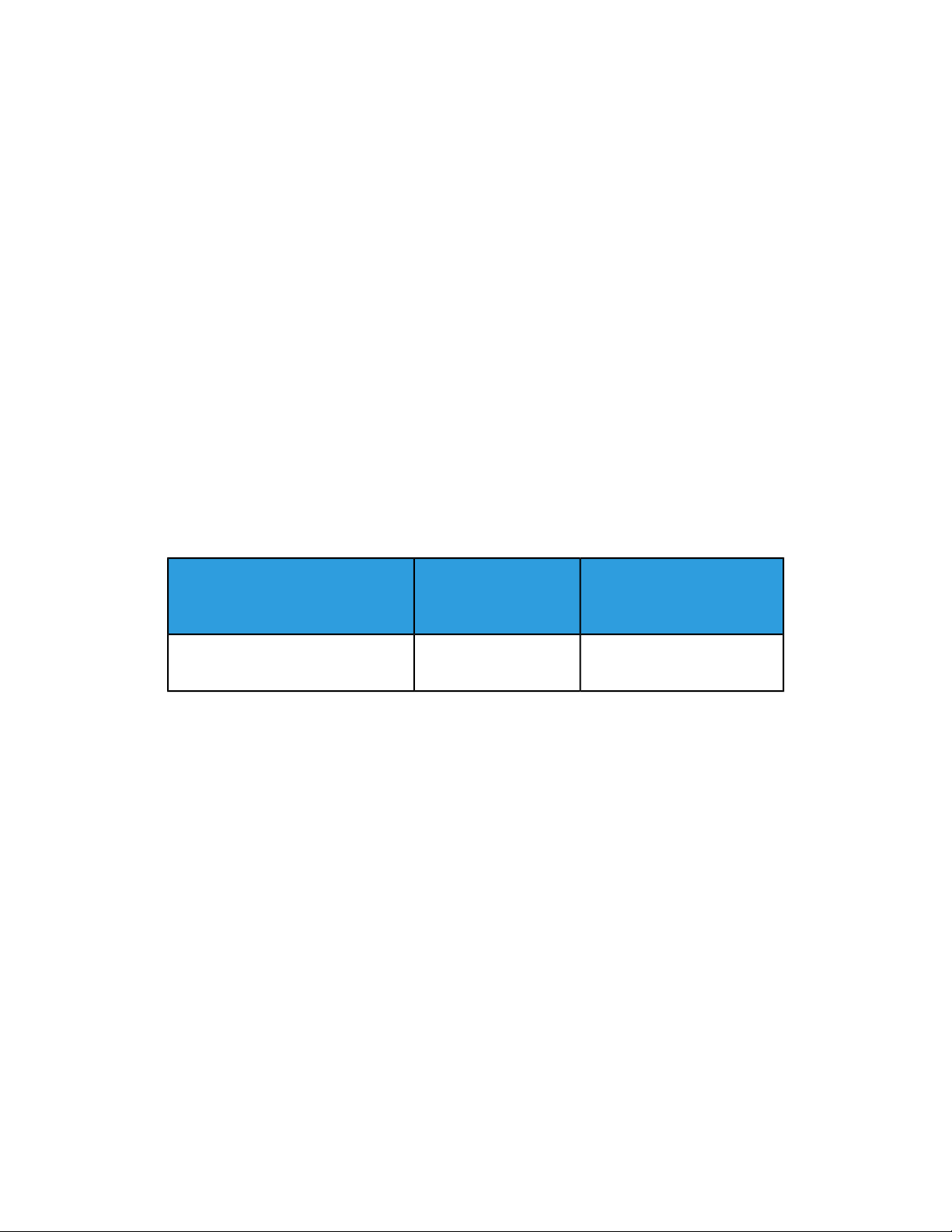
Module d’alimentation grande capacité grand format à un ou deux magasins (MAGCGF / Magasins
6 et 7)
6. Sortir doucement le magasin jusqu’en butée.
7. Vérifier les paramètres du magasin et du papier sur le serveur d’impression.
8. Remettre le levier de réglage d’oblique vers la gauche, dans sa position par défaut.
9. Glisser le levier de réglage d’oblique de droite vers l’avant du magasin.
10. Pousser délicatement le magasin jusqu’à ce qu’il s’arrête.
11. Lancer le travail d’impression.
• Le papier est alimenté correctement, sans obliquité et la sortie imprimée est
satisfaisante, la tâche est terminée.
• Le papier est de travers et la sortie imprimée est insatisfaisante ; passer à l’étape
suivante.
12. Sortir doucement le magasin jusqu’en butée.
13. Remettre le levier de réglage d’oblique de droite vers l’arrière du magasin, dans sa
position par défaut.
14. Pousser délicatement le magasin jusqu’à ce qu’il s’arrête.
Maintenance des magasins 6/7
Consommables
CRU (Consommable/Fourniture)
MAGCGF
Quantité de
réapprovisionnement
Rendement approximatif Impressions couleur A4 (8,5
x 11 po)
500 0001 kitKit de rouleaux d'entraînement
Remplacement des rouleaux d'entraînement du départ manuel du module d'alimentation grande capacité grand format (magasins 6 et 7)
ASTUCE
Les rouleaux d'entraînement du module d'alimentation grande capacité grand format
(MAGCGF) doivent être remplacés en cas de départs multiples répétés ou de présence
de pages vierges dans la sortie imprimée.
Utiliser cette procédure pour remplacer les rouleaux d’entraînement du départ manuel
du MAGCGF, comprenant :
• Rouleau de départ
• Rouleau d'impulsion
• Rouleau de retard
Presse Xerox®Versant®1802-8
Périphériques en option - Guide de l'utilisateur
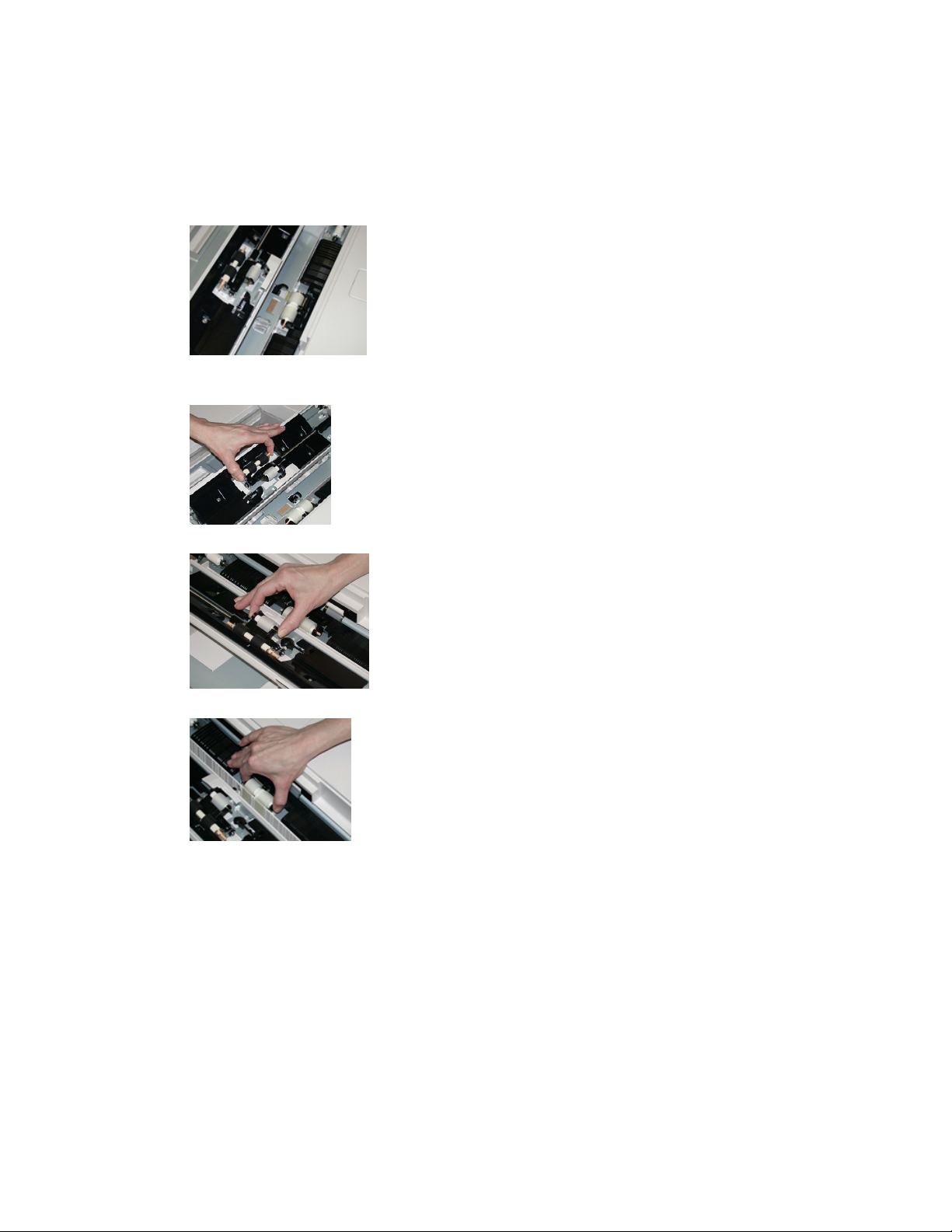
Module d’alimentation grande capacité grand format à un ou deux magasins (MAGCGF / Magasins
6 et 7)
REMARQUE
Après avoir remplacé tous les rouleaux d’entraînement, contacter l'administrateur
système qui remettra à zéro (0) le compteur d’utilisation du HFSI pour ces CRU.
1. Localiser le départ manuel au-dessus du module d'alimentation grande capacité
grand format et y accéder.
2. Soulever le panneau du départ manuel pour avoir accès aux éléments d’entraînement.
3. Retirer et remplacer le rouleau de départ en pressant les deux extrémités de la tige
métallique et en soulevant.
4. Retirer et remplacer le rouleau d'impulsion en utilisant cette même technique.
5. Retirer et remplacer le rouleau de retard en utilisant cette même technique.
6. Fermer le panneau du départ manuel.
7. Vérifier que le magasin fonctionne correctement en alimentant le papier à partir du
départ manuel.
8. Se connecter en tant qu'administrateur système ou demander à l'administrateur
d’exécuter les étapes suivantes pour remettre à zéro (0) le compteur HFSI :
a) Appuyer sur la touche État machine de l’interface utilisateur.
b) Sélectionner l’onglet Outils.
c) Sélectionner Paramètres du système > Paramètres communs aux différents
services > Maintenance.
d) Utiliser les boutons fléchés vers le haut/vers le bas pour accéder aux écrans
Maintenance suivants.
Périphériques en option - Guide de l'utilisateur
2-9Presse Xerox®Versant®180
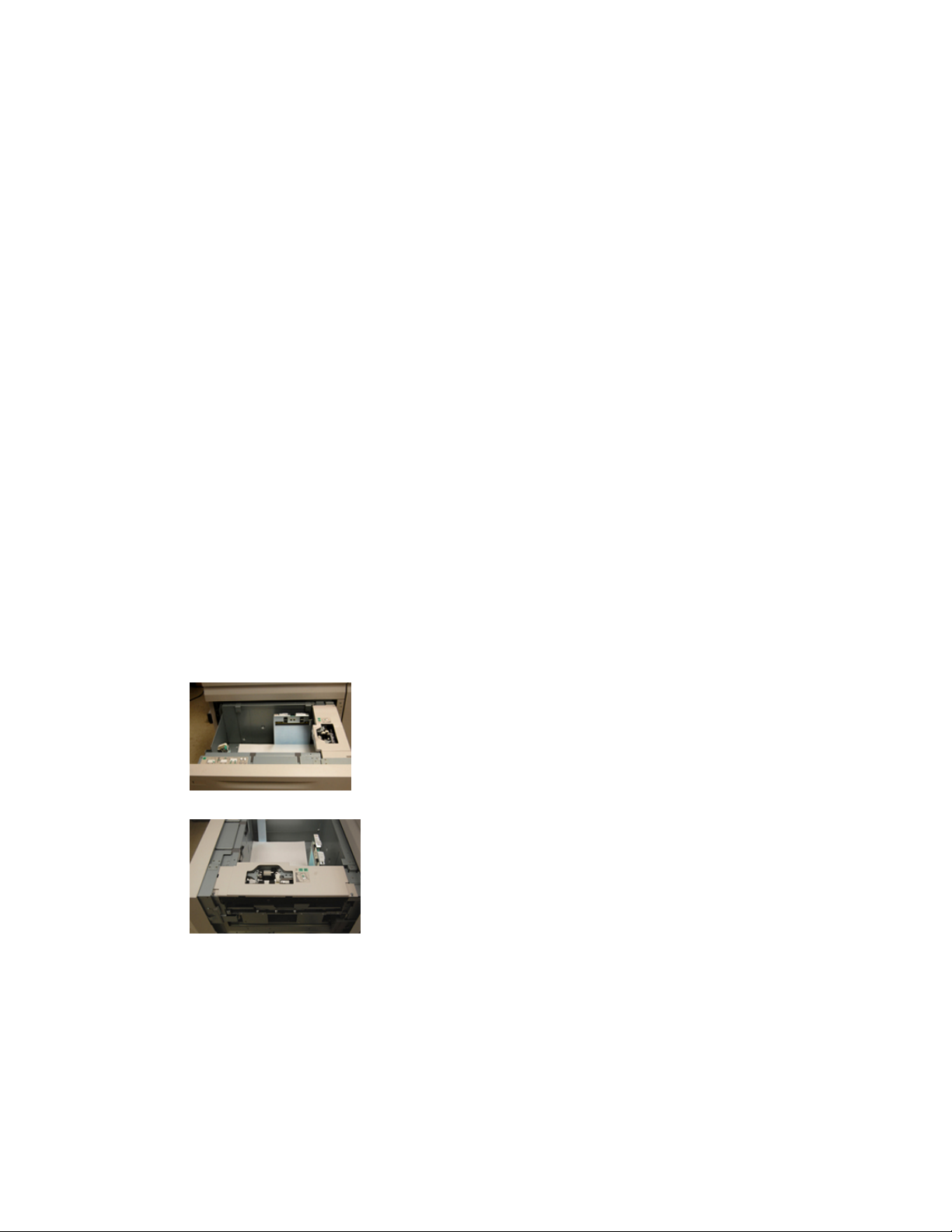
Module d’alimentation grande capacité grand format à un ou deux magasins (MAGCGF / Magasins
6 et 7)
e) Sélectionner l’icône Opérateur technique principal. La fonction Opérateur
technique principal s’affiche.
f) Sélectionner l’élément MSI qui correspond aux éléments qui viennent d’être
remplacés.
g) Sélectionner Réinitialiser la valeur actuelle. Le système remet le HFSI à zéro.
9. Quitter le mode Administrateur en appuyant sur le bouton Connexion/Déconnexion
sur l’interface utilisateur. Lorsque le programme le demande, sélectionner
Déconnexion.
Remplacement des rouleaux d'entraînement du module d'alimentation grande capacité grand format (magasins 6 et 7)
Les rouleaux d’entraînement du MAGCGF doivent être remplacés après
300 000 impressions ou en cas de départs multiples répétés ou de présence de pages
vierges dans la sortie imprimée.
Utiliser cette procédure pour remplacer les rouleaux d’entraînement du module
d'alimentation grande capacité grand format, comprenant :
• Rouleau de départ
• Rouleau d'impulsion
• Rouleau de retard
REMARQUE
Après avoir remplacé tous les rouleaux d’entraînement, contacter l'administrateur
système qui remettra à zéro (0) le compteur d’utilisation du HFSI pour ces CRU.
1. Ouvrir le magasin supérieur du MAGCGF pour avoir accès aux éléments
d’entraînement.
2. Remarquerle logement des rouleaux d'entraînement sur le panneau droit du magasin.
Presse Xerox®Versant®1802-10
Périphériques en option - Guide de l'utilisateur
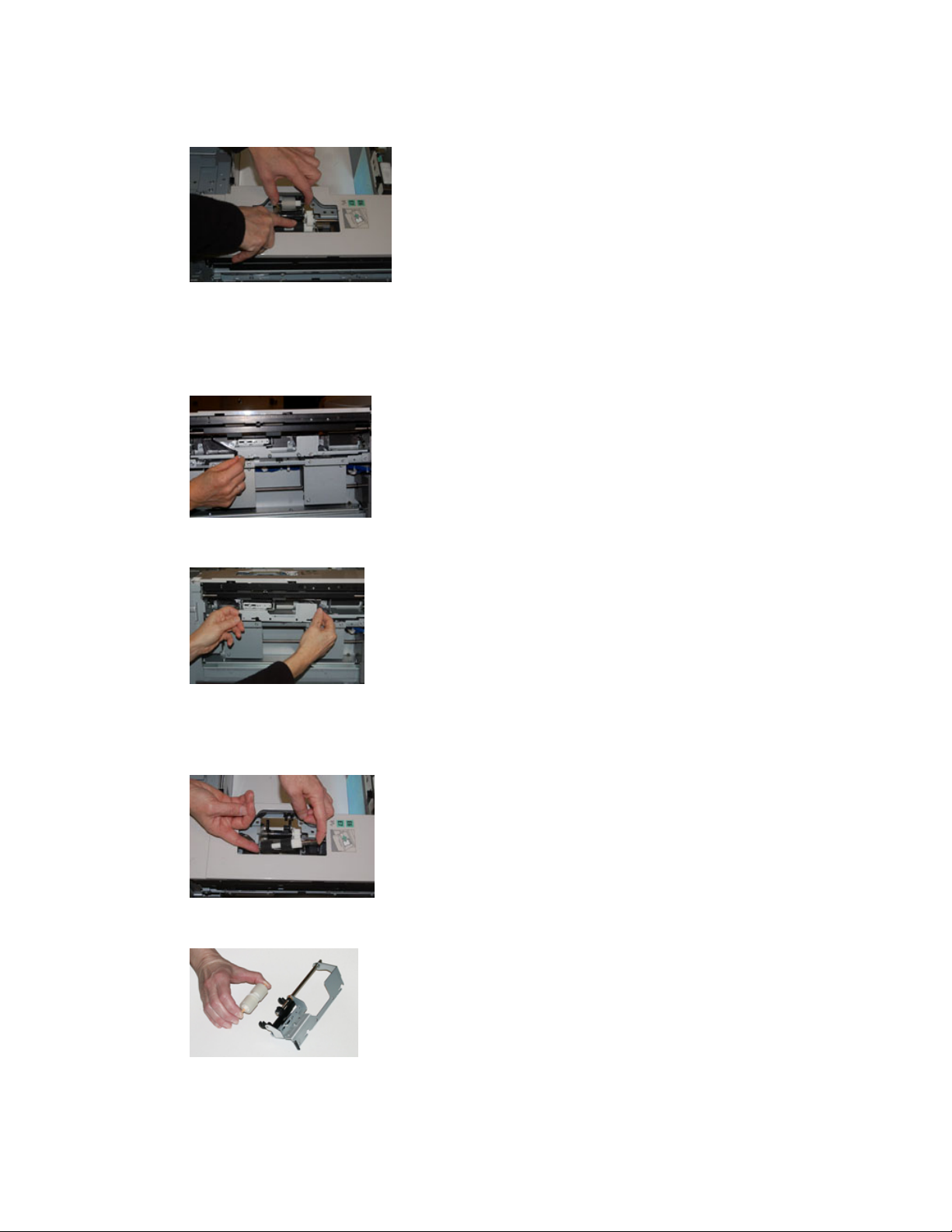
Module d’alimentation grande capacité grand format à un ou deux magasins (MAGCGF / Magasins
6 et 7)
3. Retirer le rouleau d'impulsion en appuyant d’une main sur la languette noire (en
soulevant le rouleau) et en pressant les deux extrémités de la tige métallique avec
l’autre main. Soulever le rouleau d'impulsion pour le sortir.
4. Installer le nouveau rouleau : en pressant les deux extrémités de la tige métallique
et en appuyant sur la languette noire, insérer et relâcher les extrémités du rouleau
dans les encoches.
5. Retirerensuite le module derouleau de retardsur le coté du magasin pour avoir accès
au rouleau de retard. Dévisser les 3 vis à molette.
6. Faire glisser le module complètement vers la gauche en dehors des fentes. Tirer le
module vers soi jusqu’à ce qu’il soit complètement sorti du magasin. Mettre de côté.
7. Une fois le module sorti, accéder au rouleau de départ pour le retirer. Pour le retirer,
presser les deux extrémités de la tige métallique et soulever. Pour installer le nouveau
rouleau de départ, presser les deux extrémités de la tige, insérer et relâcher les
extrémités dans les encoches.
8. Finalement, remplacer le rouleau de retard. Presser les tiges oranges du rouleau de
retard et soulever pour le sortir du module.
Périphériques en option - Guide de l'utilisateur
2-11Presse Xerox®Versant®180

Module d’alimentation grande capacité grand format à un ou deux magasins (MAGCGF / Magasins
6 et 7)
9. Installer un nouveau rouleau de retarddans les encochesnoires du moduleen utilisant
la même technique.
10. Réinstaller le module de retard dans le magasin. Aligner les trous du module avec le
cadre du magasin afin que les trous de broches soient jumelés. Insérer le module
dans le cadre. Faireglisser le module complètement vers la droite en utilisant la broche
comme guide. S’assurer que le dispositif est inséré complètement dans les fentes et
que les 3 zones de vis s’alignent.
11. Visser les 3 vis pour fixer le module. Ne pas serrer trop fort.
12. Fermer le magasin et vérifier que le magasin fonctionnecorrectement en alimentant
du papier à l’aide de ce magasin.
13. Se connecter en tant qu'administrateur système ou demander à l'administrateur
d’exécuter les étapes suivantes pour remettre à zéro (0) le compteur HFSI.
a) Appuyer sur la touche État machine de l’interface utilisateur.
b) Sélectionner l’onglet Outils.
c) Sélectionner Paramètres du système > Paramètres communs aux différents
services > Maintenance.
d) Utiliser les boutons fléchés vers le haut/vers le bas pour accéder aux écrans
Maintenance suivants.
e) Sélectionner l’icône Opérateur technique principal.
La fonction Opérateur technique principal s’affiche.
f) Sélectionner l’élément (HCF) qui correspond aux éléments qui viennent d’être
remplacés.
g) Sélectionner Réinitialiser la valeur actuelle. Le système remet le HFSI à zéro.
14. Quitter le mode Administrateuren appuyantsur le bouton Connexion/Déconnexion
sur l’interface utilisateur.
Lorsque le programme le demande, sélectionner Déconnexion.
Presse Xerox®Versant®1802-12
Périphériques en option - Guide de l'utilisateur
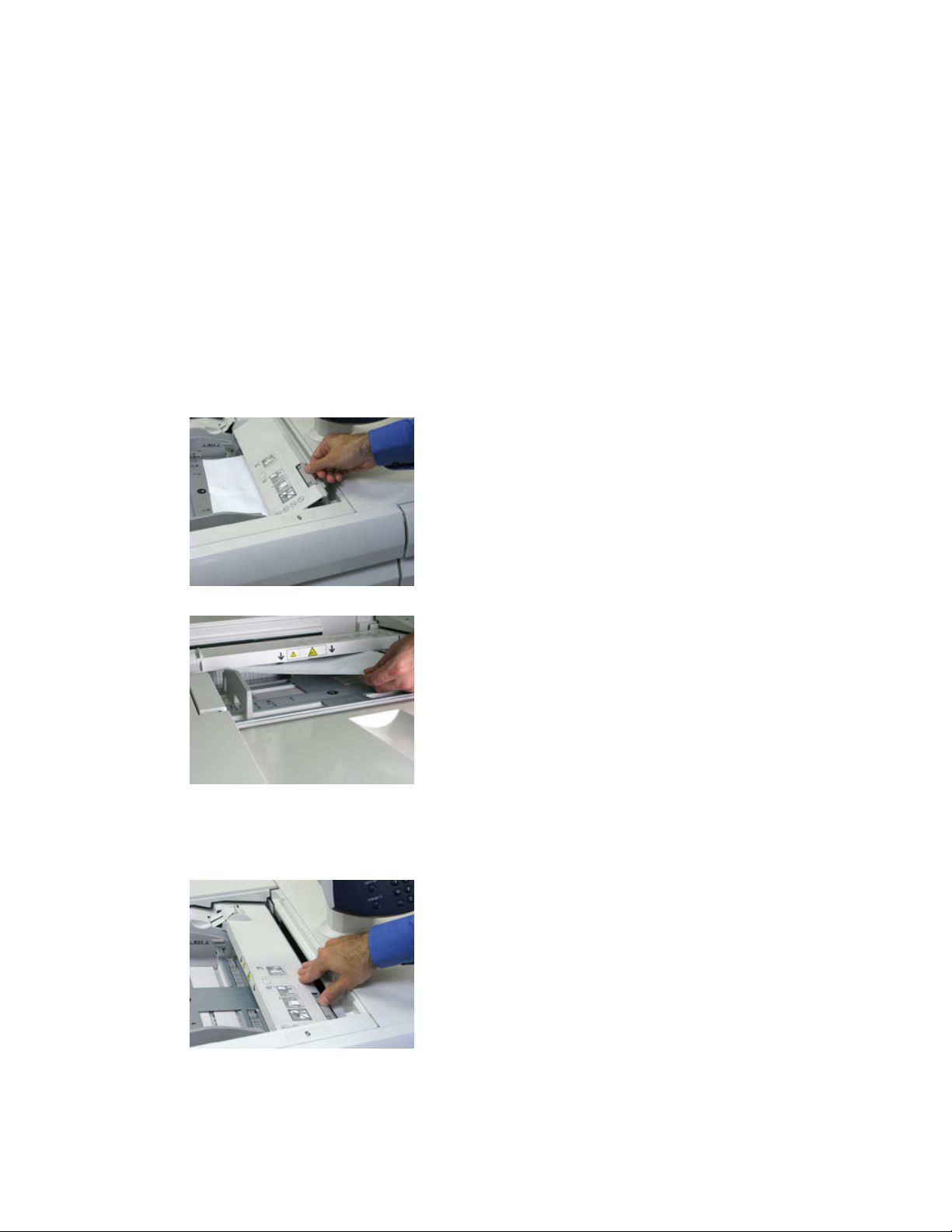
Module d’alimentation grande capacité grand format à un ou deux magasins (MAGCGF / Magasins
6 et 7)
Résolution des incidents dans les magasins 6/7
Incidents papier
Incidents papier lorsque le départ manuel est installé au-dessus des magasins 6 et 7
ASTUCE
Toujours s'assurer que tous les incidents papier, même s'il s'agit de petits bouts de
papier coincés, sont résolus avant de poursuivre les travaux d'impression.
1. Retirer le papier actuellement chargé dans le départ manuel (magasin 5).
2. Ouvrir, en le soulevant, le panneau supérieur du départ manuel (magasin 5).
3. Enlever tout support bloqué.
REMARQUE
Si le papier est déchiré, vérifier à l’intérieur de la presse et le retirer.
4. Fermer le panneau supérieur du départ manuel (magasin 5).
5. Remettre du papier dans le magasin et continuer l’impression.
Périphériques en option - Guide de l'utilisateur
2-13Presse Xerox®Versant®180
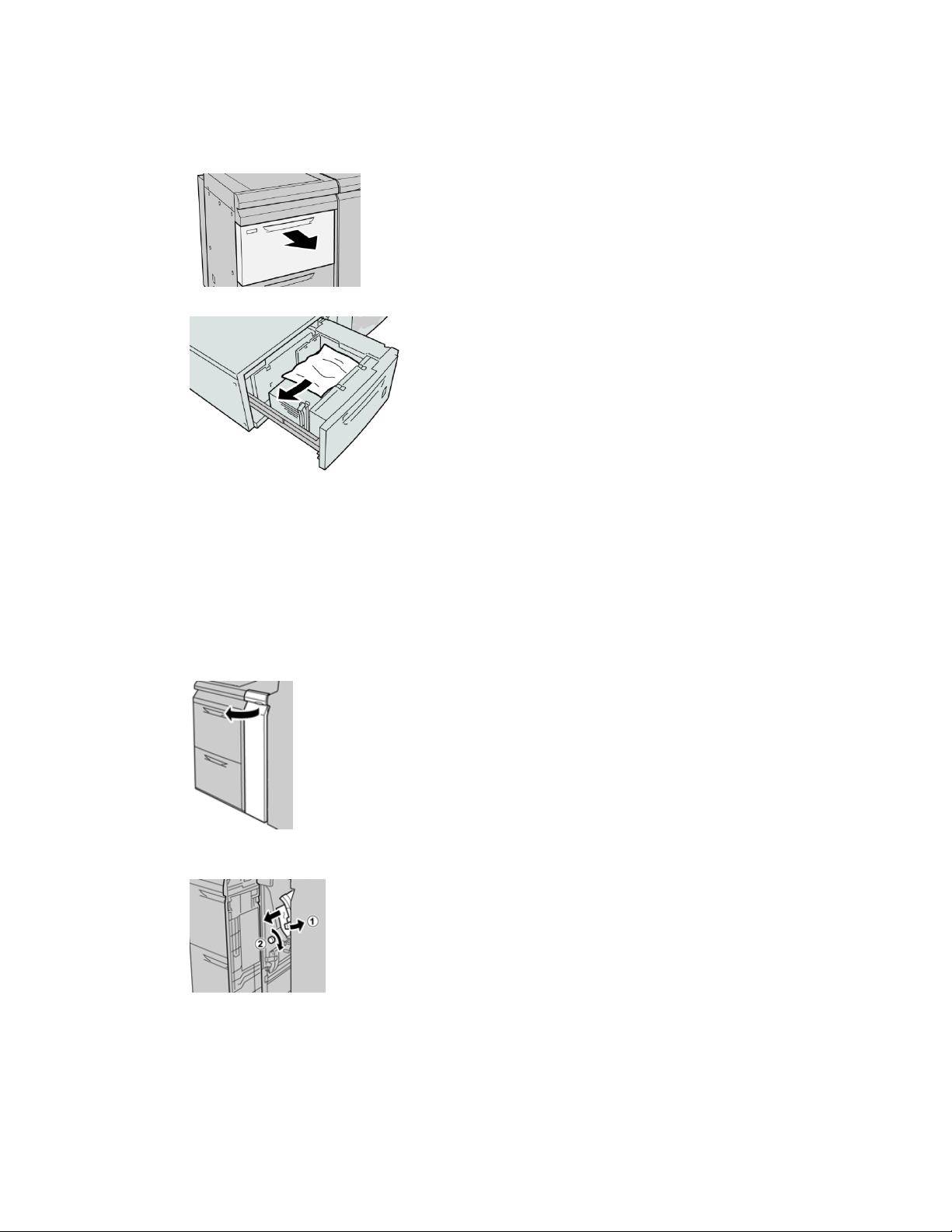
Module d’alimentation grande capacité grand format à un ou deux magasins (MAGCGF / Magasins
6 et 7)
Incidents papier dans le module d'alimentation grandecapacité grand format (magasins 6 et 7)
1. Sortir le magasin dans lequel s’est produit l’incident.
2. Enlever le support bloqué.
REMARQUE
Si le papier est déchiré, vérifier à l’intérieur de la machine et le retirer.
3. Pousser délicatement le magasin jusqu’à ce qu’il s’arrête.
Incidents papier au niveau du levier 1a et de la molette 1c (magasins 6 et 7)
1. Ouvrir le panneau avant du module d’alimentation grande capacité grand format
(MAGCGF).
2. Déplacer le levier 1a vers la droite et tourner la molette 1c vers la droite. Enlever le
support bloqué.
REMARQUE
Si le papier est déchiré, vérifier à l’intérieur de la machine et le retirer.
Presse Xerox®Versant®1802-14
Périphériques en option - Guide de l'utilisateur

Module d’alimentation grande capacité grand format à un ou deux magasins (MAGCGF / Magasins
6 et 7)
3. Remettre le levier 1a à sa position initiale.
4. Fermer le panneau avant du MAGCGF.
REMARQUE
Si le panneau avant du MAGCGF n’est pas complètement fermé,un message apparaît
et la machine ne fonctionne pas.
Incidents papier au niveau du levier 1b et de la molette 1c (magasins 6 et 7)
1. Ouvrir le panneau avant du module d’alimentation grande capacité grand format
(MAGCGF).
2. Déplacer le levier 1b vers la droite et tourner la molette 1c vers la droite. Enlever le
support bloqué.
REMARQUE
Si le papier est déchiré, vérifier à l’intérieur de la machine et le retirer.
3. Remettre le levier 1b à sa position d’origine.
4. Fermer le panneau avant du MAGCGF.
REMARQUE
Si le panneau avant du MAGCGF n’est pas complètement fermé,un message apparaît
et la machine ne fonctionne pas.
Périphériques en option - Guide de l'utilisateur
2-15Presse Xerox®Versant®180

Module d’alimentation grande capacité grand format à un ou deux magasins (MAGCGF / Magasins
6 et 7)
Incidents papier au niveau du levier 1d et de la molette 1c (magasins 6 et 7)
1. Ouvrir le panneau avant du module d’alimentation grande capacité grand format
(MAGCGF).
2. Déplacer le levier 1d vers le haut et retirer le support bloqué.
REMARQUE
Si le papier est déchiré, vérifier à l’intérieur de la machine et le retirer.
3. Si le support ne peut être retiré, tourner la molette 1c dans le sens horaire et retirer
le support bloqué.
REMARQUE
Si le papier est déchiré, vérifier à l’intérieur de la machine et le retirer.
4. Remettre le levier 1d à sa position d’origine.
5. Fermer le panneau avant du MAGCGF.
REMARQUE
Si le panneau avant du MAGCGF n’est pas complètement fermé,un message apparaît
et la machine ne fonctionne pas.
Presse Xerox®Versant®1802-16
Périphériques en option - Guide de l'utilisateur

Module d’alimentation grande capacité grand format à un ou deux magasins (MAGCGF / Magasins
6 et 7)
Messages incidents
Lorsqu'un incident se produit (incident papier, portes ou panneaux ouverts, défaillance
de la presse, etc.), la presse s'arrête et un message apparaît sur l'interface utilisateur.
Une représentation graphique indique l'emplacement de l'incident avec une brève
explication des actions correctives à prendre pour résoudre l'incident. Si l'incident se
produit à plusieurs endroits, la représentation graphique change en conséquence et
indique les mesures correctives correspondantes.
Informations sur les incidents et codes incidents
Lorsqu'un incident se produit (incident papier, portes ou panneaux ouverts, défaillance
de la presse, etc.), la presse s'arrête et un message apparaît sur l'interface utilisateur.
L'interface utilisateur affiche également la touche Incidents qui donne accès à des
informations sur l'incident et à des instructions détaillées pour résoudre le problème.
ASTUCE
Les incidents survenant dans les magasins 6 et 7 sont identifiés par des codes
commençant par le numéro à trois chiffres « 078 ».
Spécifications du module d'alimentation grande capacité grand format (magasins 6 et 7)
SpécificationsÉlément
Capacité papier
Formats papier
1 magasin : 2 000 feuilles plus armoire de stockage
2 magasins : 2 000 feuilles par magasin (total de 4 000 feuilles)
IMPORTANT
Lorsque du papier Xerox jusqu’à 90 g/m² (24 lb) est utilisé.
1 magasin : 182 x 250 mm (B5) à 330 x 488 mm (SRA3) (7,2 x 10 po à
13 x 19,2 po)
2 magasins : 102 x 152 mm à 330 x 488 mm (SRA3) (4 x 6 po à
13 x 19,2 po)
64 à 300 g/m² (18 lb bond à 110 lb couverture) (non couché et couché)Grammages
Périphériques en option - Guide de l'utilisateur
2-17Presse Xerox®Versant®180
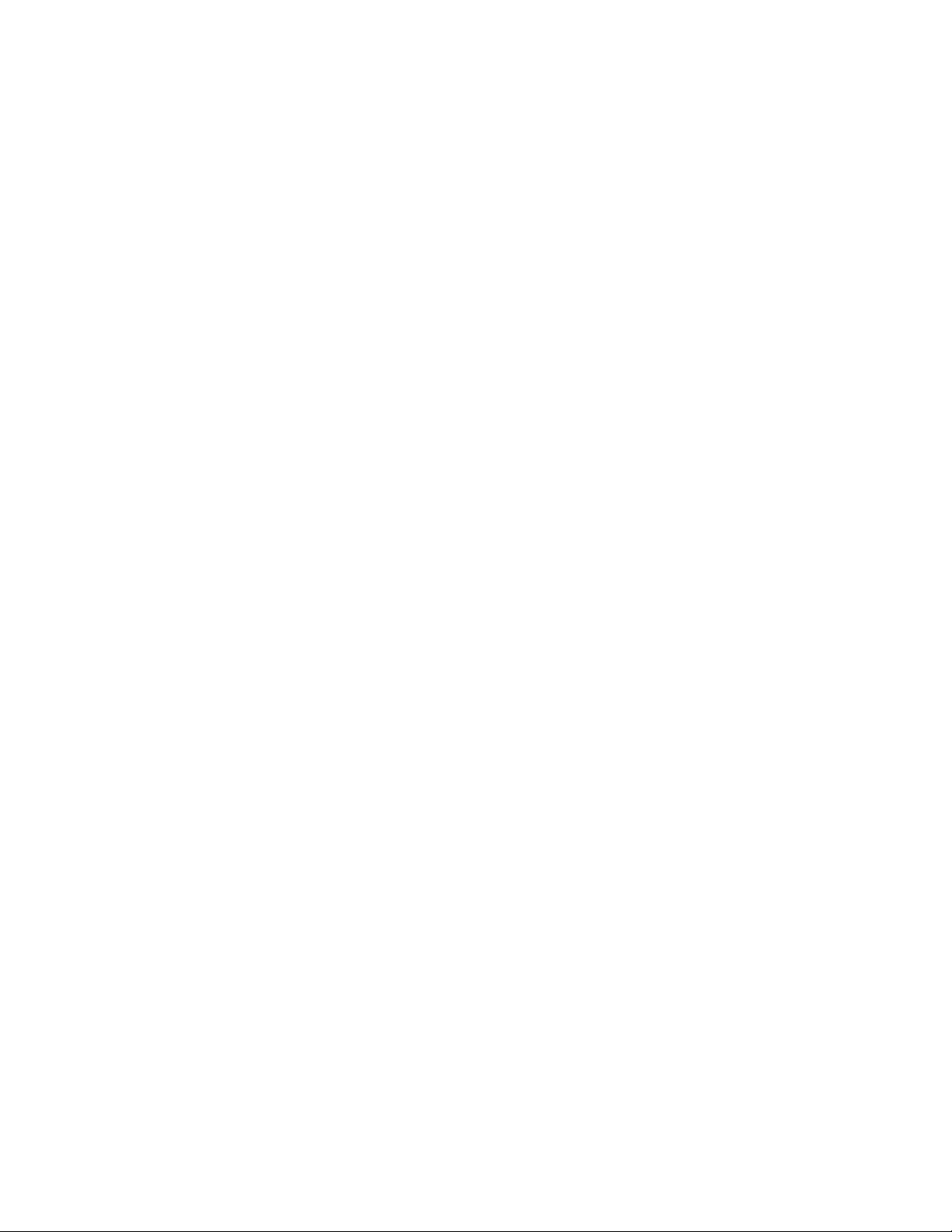
Module d’alimentation grande capacité grand format à un ou deux magasins (MAGCGF / Magasins
6 et 7)
Presse Xerox®Versant®1802-18
Périphériques en option - Guide de l'utilisateur

3
Deuxième module d’alimentation grande capacité grand format (MAGCGF/ Magasins 8 et 9)
Présentation
IMPORTANT
Le second module d'alimentation grande capacité grand format (magasins 8 et 9) peut
être ajouté uniquement à un système comprenant un module d'alimentation grande
capacité grand format à 2 magasins (magasins 6 et 7).
Un deuxième module d’alimentation grande capacité grand format (MAGCGF) peut
être ajouté au systèmeafin d'augmenter sa capacité papier en fournissantdeux magasins
supplémentaires. Ce second MAGCGF (magasins 8 et 9) accepte divers formats de
support, y compris les formats standard et les grands formats jusqu'à 330 x 488 mm
(13 x 19,2 po). Chaque magasin a une capacité de 2 000 feuilles de papier de 90 g/m²
(24 lb). La plage de grammages disponible est de 52 à 350 g/m².
Périphériques en option - Guide de l'utilisateur
3-1Presse Xerox®Versant®180
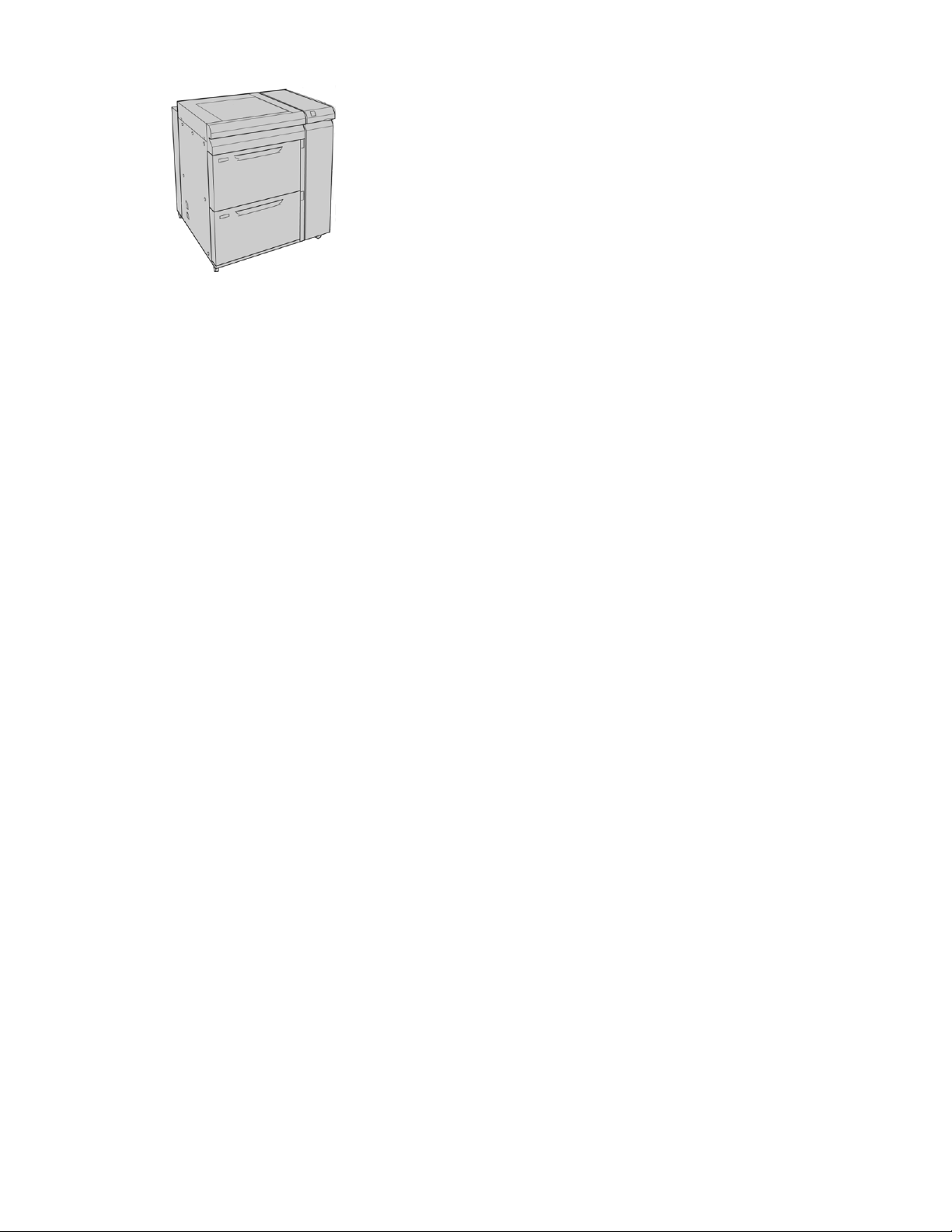
Deuxième module d’alimentation grande capacité grand format (MAGCGF / Magasins 8 et 9)
REMARQUE
Le MAGCGF est livré avec un dispositif pour cartes postales (bac d'insertion).
Papier et supports pris en charge dans les magasins 8 et 9
Chargement du papier dans les magasins 8 et 9
1. Sélectionner le support approprié pour le travail d’impression/copie.
2. Sortir doucement le magasin jusqu’en butée.
3. Ouvrir la rame de papier joint vers le haut.
4. Aérer les feuilles avant de les charger dans le magasin.
5. Placer le support dans le magasin.
6. Ajuster les guides de format en appuyant sur le levier de dégagement et en déplaçant
délicatement le guide latéral pour qu’il soit en contact avec le support placé dans le
magasin.
Ne pas placer de support au-delà de la ligne MAX située à l’arrière du guide latéral.
7. Pousser délicatement le magasin jusqu’à ce qu’il s’arrête.
La fenêtre Configuration des magasins / Caractéristiques du magasin s’affiche sur
l’interface utilisateur. Il est possible de visualiser et de régler les caractéristiques et
de vérifier que les magasins sont attribués aux supports adéquats.
8. À partir de la fenêtre Configuration des magasins / Caractéristiques du magasin,
saisir ou vérifier les informations correctes concernant le support : format, type et
grammage, et, le cas échéant, réglage de la tuile et/ou de l’alignement. Sélectionner
le support et attribuer les supports au magasin à utiliser.
9. Sélectionner Confirmer ou OK pour enregistrer les informations et fermer la fenêtre
Configuration des magasins / Caractéristiques du magasin.
Chargement d'intercalaires dans les magasins 8 et 9
Voir les conseils suivants avant de placer des intercalaires dans le magasin :
• Il est possible d'utiliser des jeux d'intercalaires assemblés dans l'ordre ou des jeux
d'intercalaires assemblés en ordre inverse.
Presse Xerox®Versant®1803-2
Périphériques en option - Guide de l'utilisateur
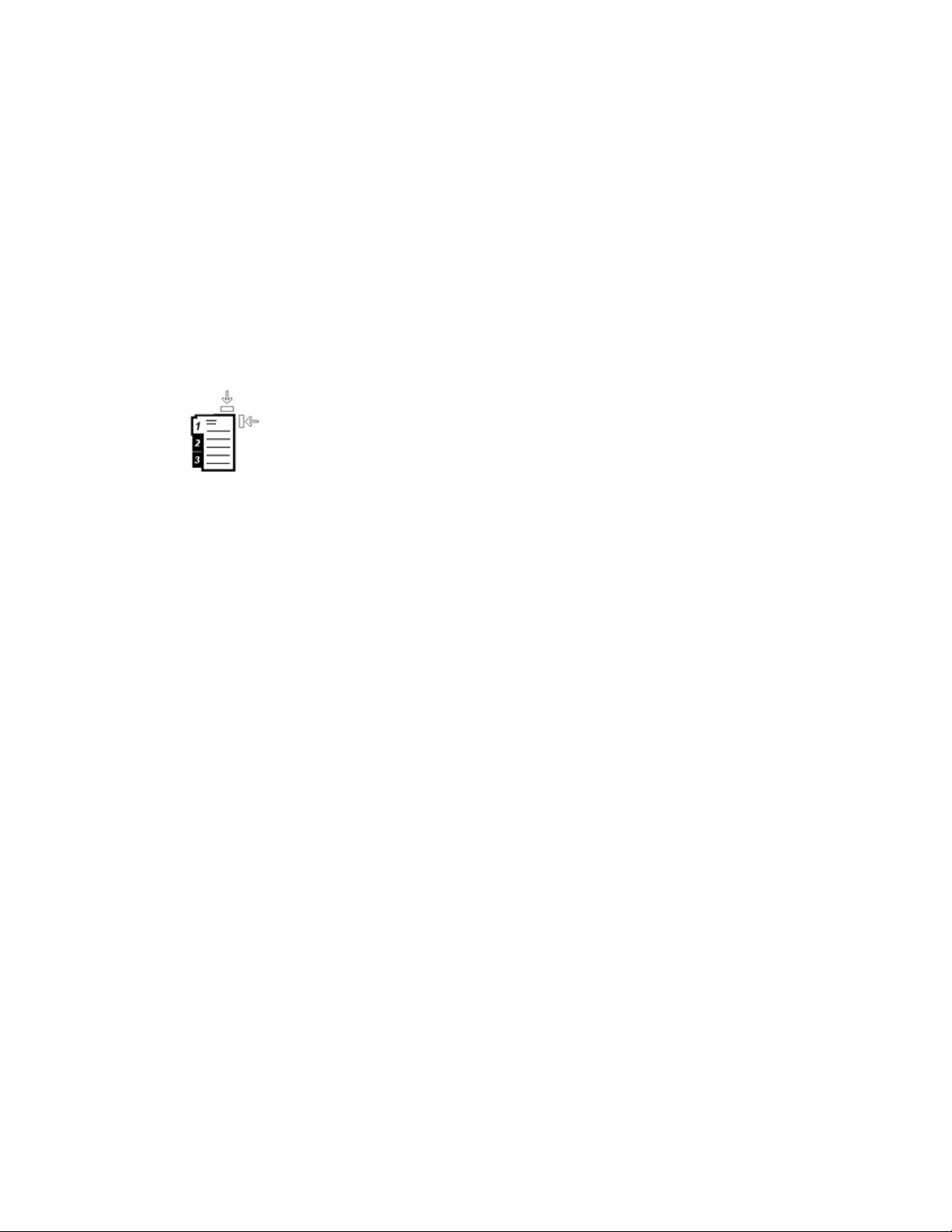
Deuxième module d’alimentation grande capacité grand format (MAGCGF / Magasins 8 et 9)
• Pour les travaux d’impression en réseau, toujours se reporter à la documentation
client du serveur d’impression pour les consignes de mise en place des intercalaires
dans les magasins.
• En cas d’incident lors de la réalisation des jeux d’intercalaires répertoires, annuler le
travail et recommencer.
1. Après avoir programmé le travail avec intercalaires sur le serveur d’impression,
sélectionner le type d'intercalaire approprié pour le travail d’impression.
2. Sortir doucement le magasin jusqu’en butée.
3. Aérer les intercalaires avant de les placer dans le magasin.
4. Charger les intercalaires DGC (portrait) et aligner le bord non découpé le long du côté
droit du magasin (onglets à gauche ou bord arrière). Pour les jeux d'intercalaires
assemblés dans l'ordre, le premier onglet vierge sera vers l’avant du magasin. Pour
les jeux d'intercalaires assemblés en ordre inverse, le premier onglet vierge sera vers
l’arrière du magasin.
Les intercalaires doivent être chargés avec le bord non découpé dans la direction
d’alimentation. Par ailleurs, ils ne peuvent être chargés qu’en DGC.
5. Ajuster les guides de format en appuyant sur le levier de dégagement et en déplaçant
délicatement le guide latéral pour qu’il soit en contact avec le support placé dans le
magasin.
Ne pas placer de support au-delà de la ligne MAX située à l’arrière du guide latéral.
6. Pousser délicatement le magasin jusqu’à ce qu’il s’arrête.
La fenêtre Configuration des magasins / Caractéristiques du magasin s’affiche sur
l’interface utilisateur.
7. Dans la fenêtreConfigurationdes magasins / Caractéristiques du magasin, confirmer
le magasin correct pour l’impression et d’autres renseignements, y compris le format
(9 x 11 po), le type (intercalaires répertoire) et, le cas échéant, l’option de tuile et/ou
d’alignement.
8. Sélectionner Confirmer ou OK pour enregistrer les informations et fermer la fenêtre
Configuration des magasins / Caractéristiques du magasin.
Chargement de transparents dans les magasins 8 et 9
Lire ces conseils avant d’utiliser des transparents :
• Ne pas utiliser de transparents avec la bande blanche sur le côté (permanente ou
amovible).
• Ne pas mélanger du papier et des transparents dans un magasin. Des incidents
peuvent se produire.
• Ne pas charger plus de 100 transparents dans un magasin au même moment.
Périphériques en option - Guide de l'utilisateur
3-3Presse Xerox®Versant®180

Deuxième module d’alimentation grande capacité grand format (MAGCGF / Magasins 8 et 9)
• Charger les transparents au format A4 (8,5 x 11 po) départ grand côté uniquement
(paysage).
1. Sélectionner le support approprié pour le travail d’impression.
2. Sortir doucement le magasin jusqu’en butée.
3. Aérer les transparents pour éviter qu’ils ne collent les uns aux autres avant de les
placer dans le magasin.
4. Placer les transparents DGC au-dessus d’une petite pile de papier de même format
et aligner le bord de bande des transparents contre le bord droit du magasin, côté à
imprimer face dessous.
5. Ajuster les guides de format en appuyant sur le levier de dégagement et en déplaçant
délicatement le guide latéral pour qu’il soit en contact avec le support placé dans le
magasin.
Ne pas placer de support au-delà de la ligne MAX située à l’arrière du guide latéral.
6. Pousser délicatement le magasin jusqu’à ce qu’il s’arrête.
La fenêtre Configuration des magasins / Caractéristiques du magasin s’affiche sur
l’interface utilisateur si l’administrateur système l’a activée.
7. À partir de la fenêtre Configuration des magasins / Caractéristiques du magasin,
saisir les informations correctes concernant le support : format, type et grammage,
et, le cas échéant, réglage de la tuile et/ou de l’alignement.
8. Sélectionner Confirmer ou OK pour enregistrer les informations et fermer la fenêtre
Configuration des magasins / Caractéristiques du magasin.
Chargement de papier perforé dans les magasins 8 et 9
1. Sélectionner le support approprié pour le travail d’impression.
2. Sortir doucement le magasin jusqu’en butée.
3. Ouvrir la rame de papier joint vers le haut.
4. Aérer les feuilles avant de les charger dans le magasin.
5. Placer et repérer le support contre le bord droit du magasin tel que décrit ci-dessous
pour l’alimentation DGC :
6. Placer et repérer le support contre le bord droit du magasin tel que décrit ci-dessous
pour l’alimentation DPC :
7. Ajuster les guides de format en appuyant sur le levier de dégagement et en déplaçant
délicatement le guide latéral pour qu’il soit en contact avec le support placé dans le
magasin.
Ne pas placer de support au-delà de la ligne MAX située à l’arrière du guide latéral.
8. Pousser délicatement le magasin jusqu’à ce qu’il s’arrête.
Presse Xerox®Versant®1803-4
Périphériques en option - Guide de l'utilisateur
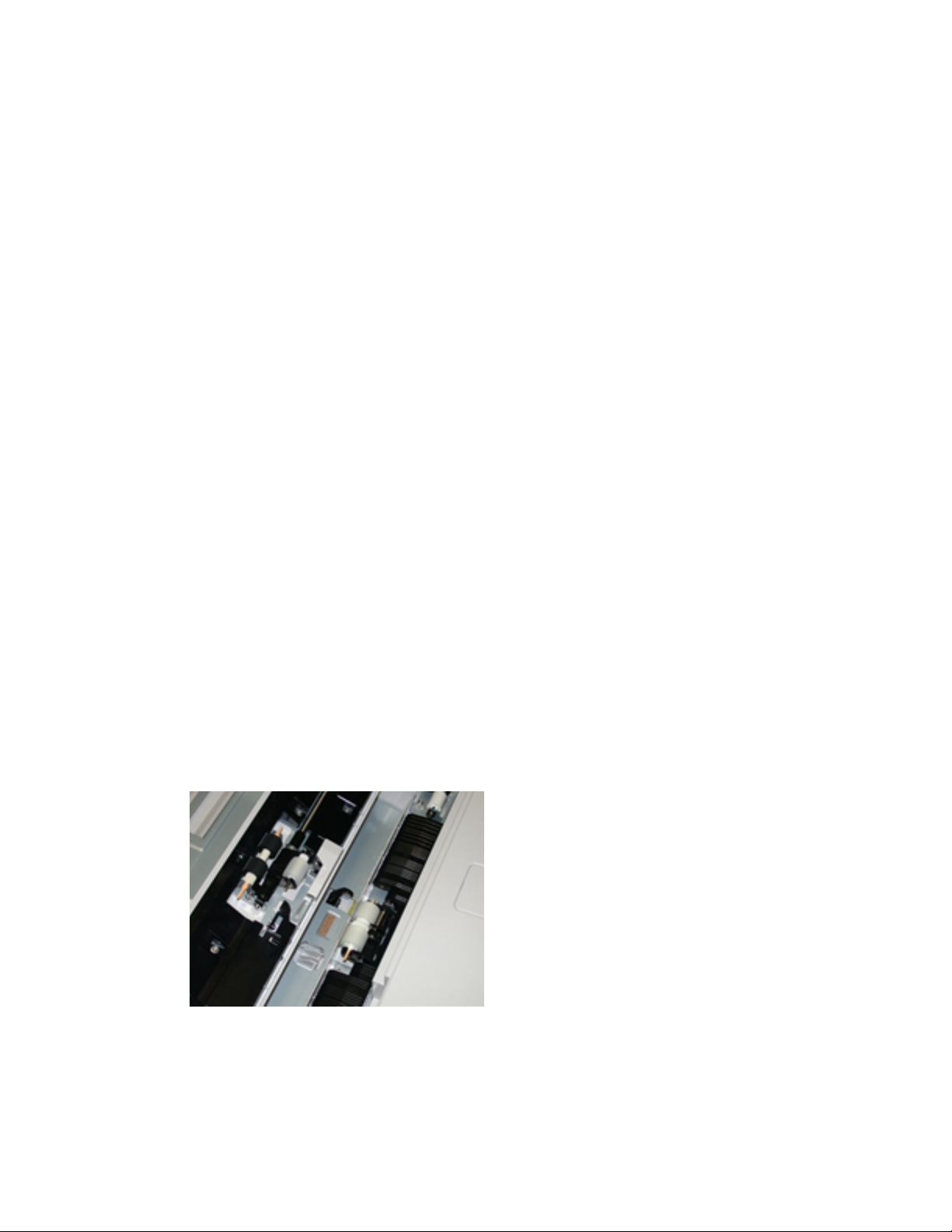
Deuxième module d’alimentation grande capacité grand format (MAGCGF / Magasins 8 et 9)
La fenêtre Configuration des magasins / Caractéristiques du magasin s’affiche sur
l’interface utilisateur si l’administrateur système l’a activée.
9. À partir de la fenêtre Configuration des magasins / Caractéristiques du magasin,
saisir les informations correctes concernant le support : format, type et grammage,
et, le cas échéant, réglage de la tuile et/ou de l’alignement.
10. Sélectionner Confirmer ou OK pour enregistrer les informations et fermer la fenêtre
Configuration des magasins / Caractéristiques du magasin.
Maintenance des magasins 8 et 9
Remplacement des rouleaux d'entraînement du départ manuel du module d'alimentationgrandecapacité grand format(magasins 8 et 9)
ASTUCE
Les rouleaux d'entraînement du magasin 5 (départ manuel) doivent être remplacés en
cas de départs multiples répétés ou de présence de pages vierges dans la sortieimprimée.
Suivre cette procédure pour remplacer les rouleaux d'entraînement du magasin 5 :
• Rouleau de départ
• Rouleau d'impulsion
• Rouleau de retard
REMARQUE
Après avoir remplacé tous les rouleaux d'entraînement, contacter l'administrateur
système qui remettra à zéro (0) le compteur d’utilisation du HFSI (élément de
maintenance à haute fréquence) pour ces CRU.
1. Localiser le magasin 5 (départ manuel) ; selon la configuration du système, il est situé
au-dessus des magasins 6/7 ou des magasins 8/9 en option.
2. Soulever le panneau du départ manuel pour avoiraccès aux éléments d'entraînement.
Périphériques en option - Guide de l'utilisateur
3-5Presse Xerox®Versant®180

Deuxième module d’alimentation grande capacité grand format (MAGCGF / Magasins 8 et 9)
3. Retirer et remplacer le rouleau de départ en pressant les deux extrémités de la tige
métallique et en soulevant.
4. Retirer et remplacer le rouleau d'impulsion en utilisant cette même technique.
5. Retirer et remplacer le rouleau de retard en utilisant cette même technique.
6. Fermer le panneau du départ manuel.
7. Vérifier que le magasin fonctionne correctement en alimentant le papier à partir du
départ manuel.
8. Se connecter en tant qu'administrateur système ou demander à l'administrateur
d’exécuter les étapes suivantes pour remettre à zéro (0) le compteur HFSI (élément
de maintenance à haute fréquence) :
a) Sur le panneau de commande, appuyer sur la touche Outils.
b) Dans l’écran qui s’affiche, sélectionner l’icône Outils.
c) Sélectionner Paramètres du système > Paramètres communs aux différents
services > Maintenance.
d) Utiliser les boutons fléchés vers le haut/vers le bas pour accéder aux écrans
Maintenance suivants.
Presse Xerox®Versant®1803-6
Périphériques en option - Guide de l'utilisateur
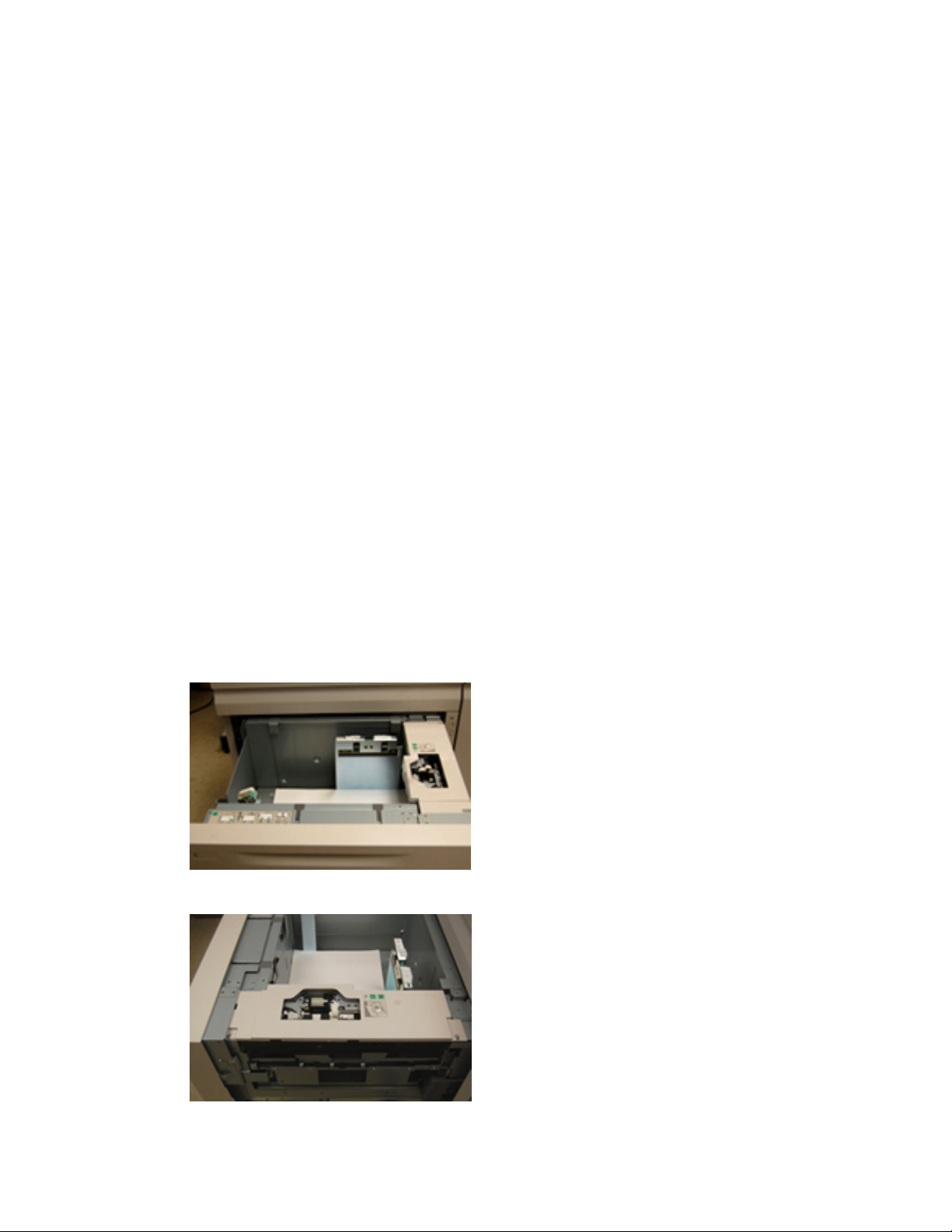
Deuxième module d’alimentation grande capacité grand format (MAGCGF / Magasins 8 et 9)
e) Sélectionner l’icône Opérateur technique principal. La fonction Opérateur
technique principal s’affiche.
f) Sélectionner les rouleaux du départ manuel correspondant aux éléments qui
viennent d’être remplacés.
g) Sélectionner Réinitialiser la valeur actuelle. Le système remet le HFSI (élément
de maintenance à haute fréquence) à zéro.
9. Quitter le mode Administrateur en appuyant sur le bouton Connexion/Déconnexion
dans le panneau de commande. Lorsque le programme le demande, sélectionner
Déconnexion.
Remplacement des rouleaux d'entraînement du module d'alimentation grande capacité grand format (magasins 8 et 9)
Les rouleaux d'entraînement des magasins 6 et 7 doivent être remplacés après
300 000 impressions ou en cas de départs multiples répétés ou de présence de pages
vierges dans la sortie imprimée.
Suivre cette procédure pour remplacer les rouleaux d'entraînement, comprenant :
• Rouleau de départ
• Rouleau d'impulsion
• Rouleau de retard
REMARQUE
Après avoir remplacé tous les rouleaux d'entraînement, contacter l'administrateur
système qui remettra à zéro (0) le compteur d’utilisation du HFSI (élément de
maintenance à haute fréquence) pour ces CRU.
1. Ouvrir le magasin supérieur pour accéder aux éléments d’entraînement.
2. Remarquerle logement des rouleaux d'entraînement sur le panneau droit du magasin.
Périphériques en option - Guide de l'utilisateur
3-7Presse Xerox®Versant®180

Deuxième module d’alimentation grande capacité grand format (MAGCGF / Magasins 8 et 9)
3. Retirer le rouleau d'impulsion en appuyant d’une main sur la languette noire (en
soulevant le rouleau) et en pressant les deux extrémités de la tige métallique avec
l’autre main. Soulever le rouleau d'impulsion pour le sortir.
4. Installer le nouveau rouleau : en pressant les deux extrémités de la tige métallique
et en appuyant sur la languette noire, insérer et relâcher les extrémités du rouleau
dans les encoches.
5. Retirerensuite le module derouleau de retardsur le coté du magasin pour avoir accès
au rouleau de retard. Dévisser les 3 vis à molette.
6. Faire glisser le module complètement vers la gauche en dehors des fentes. Tirer le
module vers soi jusqu'à ce qu'il soit complètement en dehors du magasin. Mettre de
côté.
Presse Xerox®Versant®1803-8
Périphériques en option - Guide de l'utilisateur

Deuxième module d’alimentation grande capacité grand format (MAGCGF / Magasins 8 et 9)
7. Une fois le module sorti, accéder au rouleau de départ pour le retirer. Pour le retirer,
presser les deux extrémités de la tige métallique et soulever. Pour installer le nouveau
rouleau de départ, presser les deux extrémités de la tige, insérer et relâcher les
extrémités dans les encoches.
8. Finalement, remplacer le rouleau de retard. Presser les tiges oranges du rouleau de
retard et soulever pour le sortir du module.
9. Installer un nouveau rouleau de retarddans les encochesnoires du moduleen utilisant
la même technique.
10. Réinstaller le module de retard dans le magasin. Aligner les trous du module avec le
cadre du magasin afin que les trous de broches soient jumelés. Insérer le module
dans le cadre. Faireglisser le module complètement vers la droite en utilisant la broche
comme guide. S’assurer que le dispositif est inséré complètement dans les fentes et
que les 3 zones de vis s’alignent.
Périphériques en option - Guide de l'utilisateur
3-9Presse Xerox®Versant®180
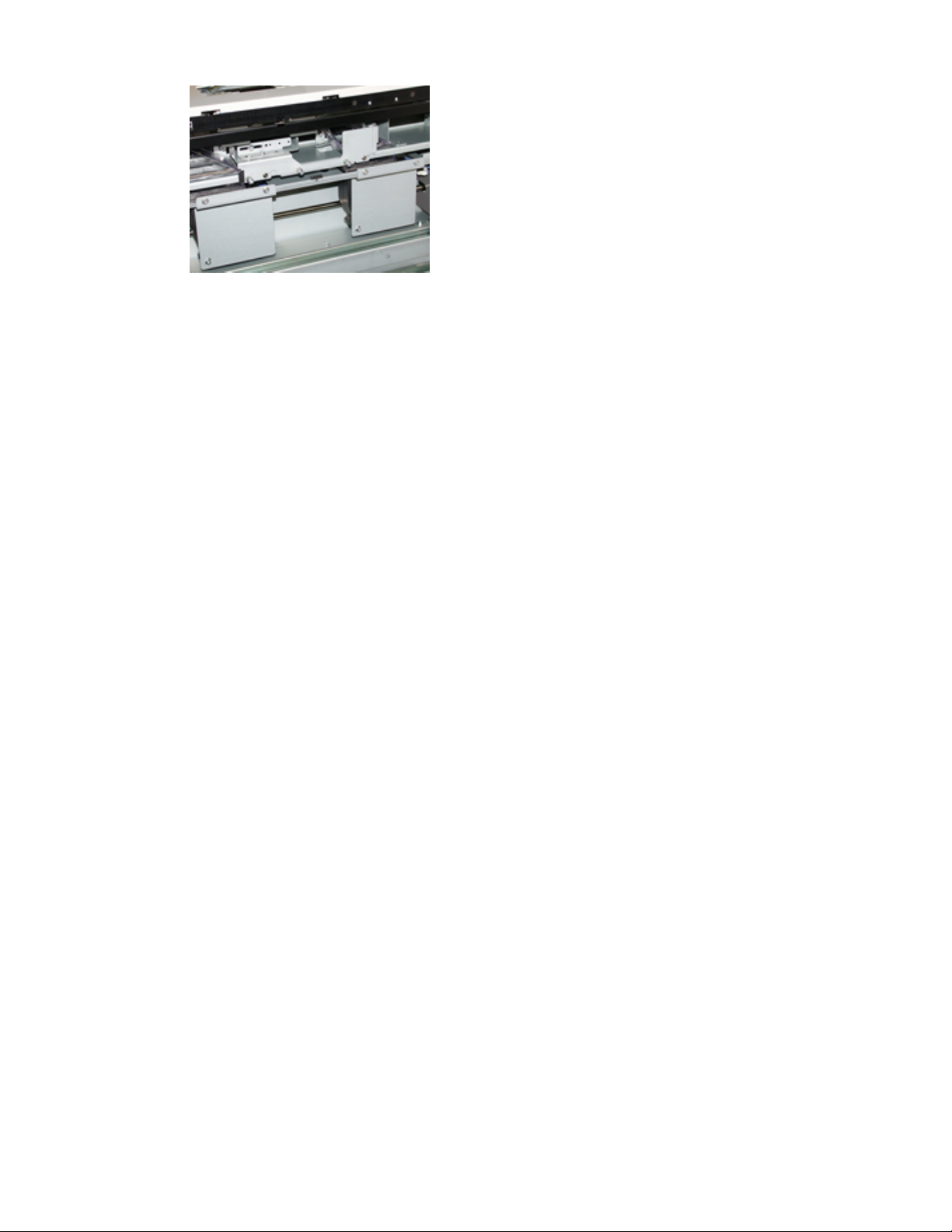
Deuxième module d’alimentation grande capacité grand format (MAGCGF / Magasins 8 et 9)
11. Visser les 3 vis pour fixer le module. Ne pas les serrer trop fort.
12. Fermer le magasin et vérifier que le magasin fonctionnecorrectement en alimentant
du papier à l’aide de ce magasin.
13. Se connecter en tant qu'administrateur système ou demander à l'administrateur
d’exécuter les étapes suivantes pour remettre à zéro (0) le compteur HFSI (élément
de maintenance à haute fréquence) :
a) Sur le panneau de commande, appuyer sur la touche Outils.
b) Dans l’écran qui s’affiche, sélectionner l’icône Outils.
c) Sélectionner Paramètres du système > Paramètres communs aux différents
services > Maintenance.
d) Utiliser les boutons fléchés vers le haut/vers le bas pour accéder aux écrans
Maintenance suivants.
e) Sélectionner l’icône Opérateur technique principal.
La fonction Opérateur technique principal s’affiche.
f) Sélectionnerl’élément correspondant aux éléments qui viennent d’être remplacés.
g) Sélectionner Réinitialiser la valeur actuelle. Le système remet le HFSI (élément
de maintenance à haute fréquence) à zéro.
14. Quitter le mode Administrateuren appuyantsur le bouton Connexion/Déconnexion
dans le panneau de commande.
Lorsque le programme le demande, sélectionner Déconnexion.
Résolution des incidents dans les magasins 8 et 9
Incidents papier dans les magasins 8 et 9
Résolution des incidents papier dans les magasins 8 et 9
Les leviers pinceurs de dégagement à l’intérieur de la zone de transport du module
d’alimentation retiennent les feuilles grand format (comme A3, 11 x 17 po, 12 x 18 po)
pour minimiser les risques d’incident papier lorsque le papier pénètre dans le moteur
d’impression.
Presse Xerox®Versant®1803-10
Périphériques en option - Guide de l'utilisateur
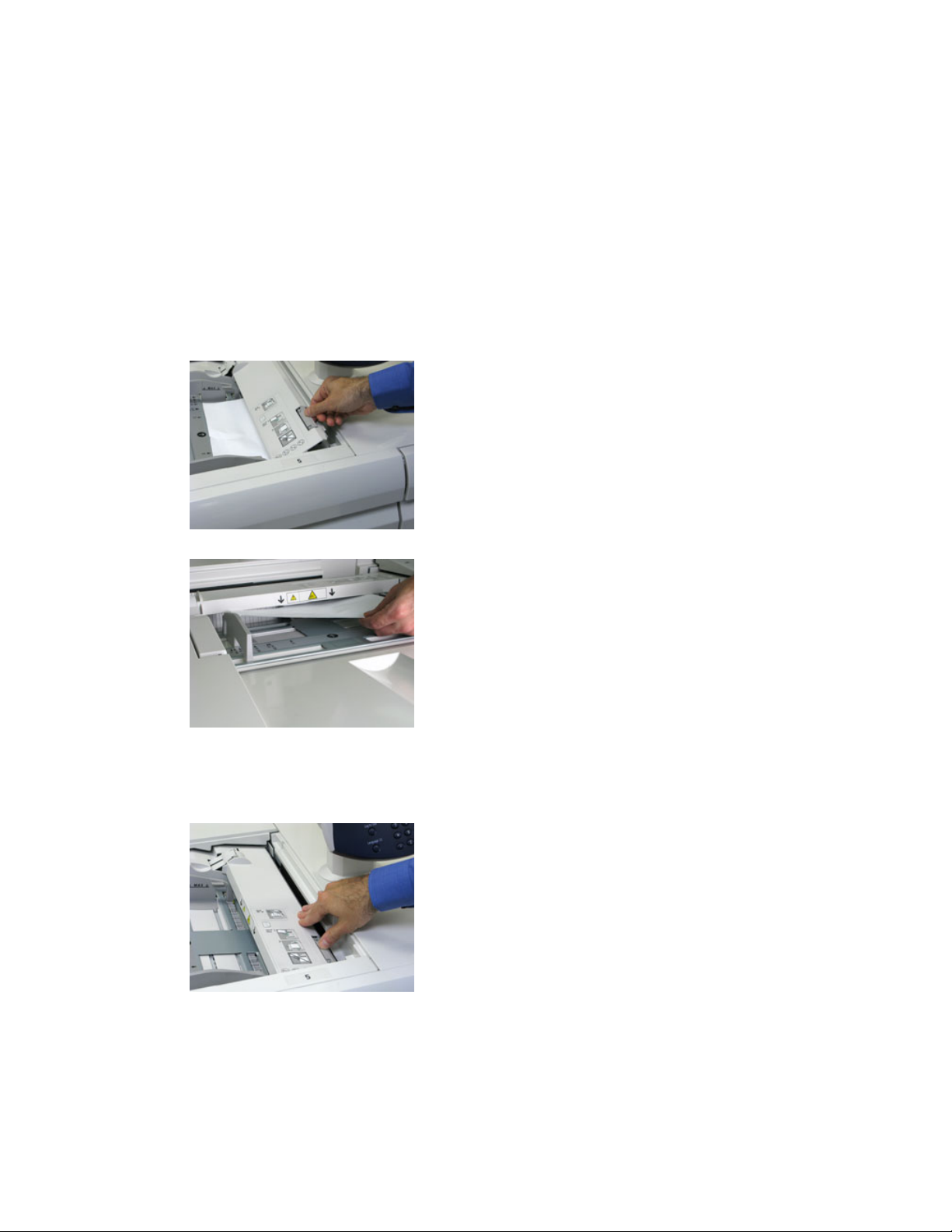
Deuxième module d’alimentation grande capacité grand format (MAGCGF / Magasins 8 et 9)
REMARQUE
Suivre les instructions de résolution de l'incident sur l’écran tactile. Toujours s’assurer
que tous les incidents papier, même s'il s'agit de petits bouts de papier coincés, sont
résolus avant de poursuivre les travaux d’impression.
Incidents papier lorsque le départ manuel est installé au-dessus des magasins 8 et 9
ASTUCE
Toujours s'assurer que tous les incidents papier, même s'il s'agit de petits bouts de
papier coincés, sont résolus avant de poursuivre les travaux d'impression.
1. Retirer le papier actuellement chargé dans le départ manuel (magasin 5).
2. Ouvrir, en le soulevant, le panneau supérieur du départ manuel (magasin 5).
3. Enlever tout support bloqué.
REMARQUE
Si le papier est déchiré, vérifier à l’intérieur de la presse et le retirer.
4. Fermer le panneau supérieur du départ manuel (magasin 5).
Périphériques en option - Guide de l'utilisateur
3-11Presse Xerox®Versant®180

Deuxième module d’alimentation grande capacité grand format (MAGCGF / Magasins 8 et 9)
5. Tirer le tiroir supérieur (situé au-dessus des magasins 6 et 7) pour l'ouvrir.
6. Soulever les leviers 2a et 2b et retirer le support bloqué.
7. Rabaisser les leviers 2a et 2b.
8. Fermer le tiroir supérieur.
9. Remettre du papier dans le magasin et continuer l’impression.
Incidents papier dans les magasins 8 et 9
1. Sortir le magasin dans lequel s’est produit l’incident.
2. Enlever le support bloqué.
REMARQUE
Si le papier est déchiré, vérifier à l’intérieur de la machine et le retirer.
3. Pousser délicatement le magasin jusqu’à ce qu’il s’arrête.
Presse Xerox®Versant®1803-12
Périphériques en option - Guide de l'utilisateur

Deuxième module d’alimentation grande capacité grand format (MAGCGF / Magasins 8 et 9)
Incidents papier dans les magasins 8 et 9 au niveau du levier 1a et de la molette 1c
1. Ouvrir le panneau avant du module d'alimentation.
2. Déplacer le levier 1a vers la droite et tourner la molette 1c vers la droite. Enlever le
support bloqué.
REMARQUE
Si le papier est déchiré, vérifier à l’intérieur de la machine et le retirer.
3. Remettre le levier 1a à sa position initiale.
4. Refermer le panneau avant du module d'alimentation.
REMARQUE
Si le panneau avant du module d'alimentation n’est pas complètement fermé, un
message apparaît et la machine ne fonctionne pas.
Incidents papier dans les magasins 8 et 9 au niveau du levier 1b et de la molette 1c
1. Ouvrir le panneau avant du module d'alimentation.
2. Déplacer le levier 1b vers la droite et tourner la molette 1c vers la droite. Enlever le
support bloqué.
Périphériques en option - Guide de l'utilisateur
3-13Presse Xerox®Versant®180
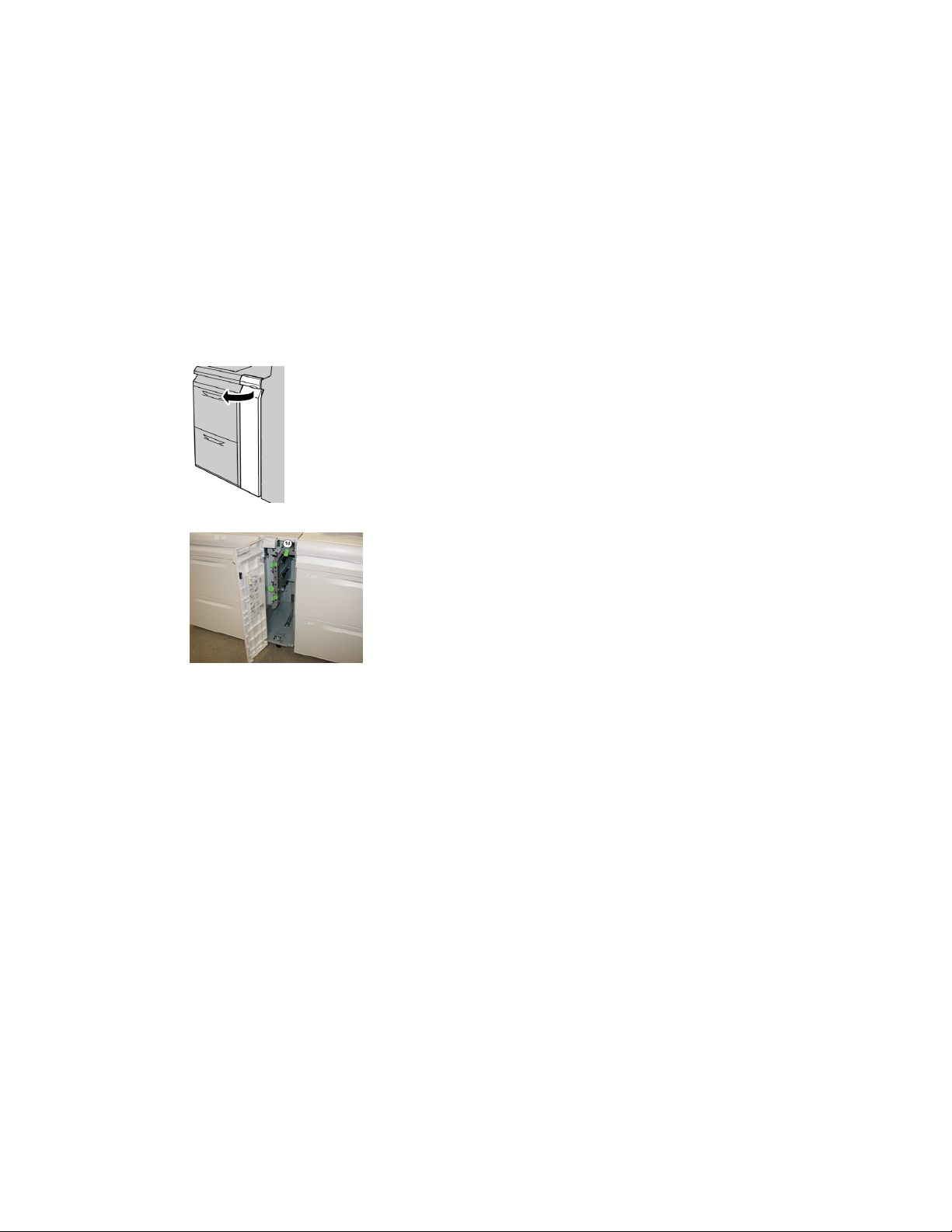
Deuxième module d’alimentation grande capacité grand format (MAGCGF / Magasins 8 et 9)
REMARQUE
Si le papier est déchiré, vérifier à l’intérieur de la machine et le retirer.
3. Remettre le levier 1b à sa position d’origine.
4. Refermer le panneau avant du module d'alimentation.
REMARQUE
Si le panneau avant du module d'alimentation n’est pas complètement fermé, un
message apparaît et la machine ne fonctionne pas.
Incidents papier dans les magasins 8 et 9 au niveau du levier 1d et de la molette 1c
1. Ouvrir le panneau avant du module d'alimentation.
2. Déplacer le levier 1d vers le haut et retirer le support bloqué.
REMARQUE
Si le papier est déchiré, vérifier à l’intérieur de la machine et le retirer.
3. Si le support ne peut être retiré, tourner la molette 1c dans le sens horaire et retirer
le support bloqué.
4. Remettre le levier 1d à sa position d’origine.
5. Refermer le panneau avant du module d'alimentation.
REMARQUE
Si le panneau avant du module d'alimentation n’est pas complètement fermé, un
message apparaît et la machine ne fonctionne pas.
Messages incidents
Lorsqu'un incident se produit (incident papier, portes ou panneaux ouverts, défaillance
de la presse, etc.), la presse s'arrête et un message apparaît sur l'interface utilisateur.
Une représentation graphique indique l'emplacement de l'incident avec une brève
explication des actions correctives à prendre pour résoudre l'incident. Si l'incident se
produit à plusieurs endroits, la représentation graphique change en conséquence et
indique les mesures correctives correspondantes.
Presse Xerox®Versant®1803-14
Périphériques en option - Guide de l'utilisateur
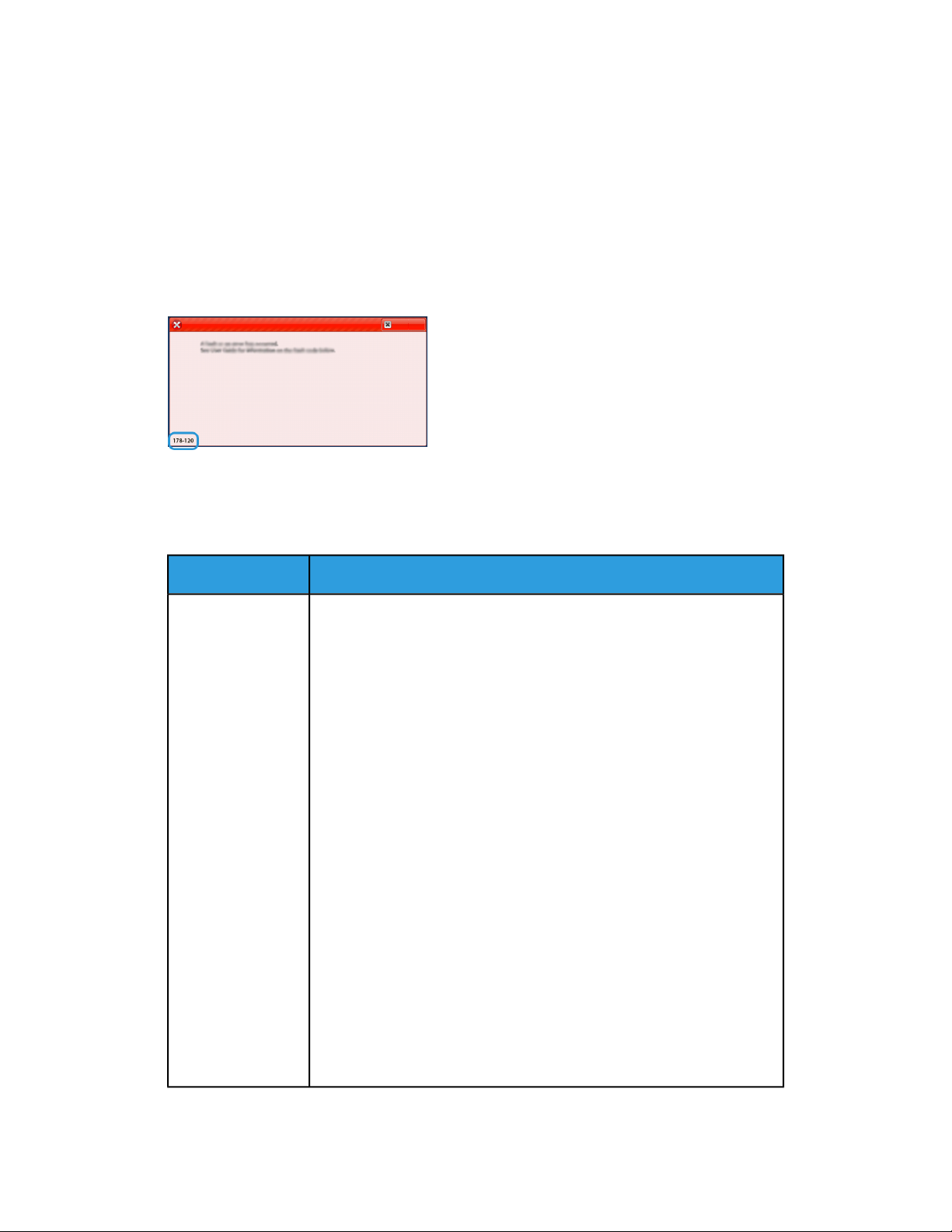
Deuxième module d’alimentation grande capacité grand format (MAGCGF / Magasins 8 et 9)
Informations sur les incidents et codes incidents
Lorsqu'un incident se produit (incident papier, portes ou panneaux ouverts, défaillance
de la presse, etc.), la presse s'arrête et un message apparaît sur l'interface utilisateur.
L'interface utilisateur affiche également la touche Incidents qui donne accès à des
informations sur l'incident et à des instructions détaillées pour résoudre le problème.
ASTUCE
Les incidents survenant dans les magasins 8 et 9 sont identifiés par des codes
commençant par le numéro à trois chiffres « 178. »
Spécifications des magasins 8 et 9
SpécificationsÉlément
DPC = Départ petit côtéFormats papier
• A4 (8,5 x 11 po)
• 8,5 x 13 po
• 8,5 x 14 po
• B4 (10 x 14 po)
• A3 (11 x 17 po)
• 12 x 18 po
• SRA3 (12,6 x 17,7 po)
• 13 x 18 po
• 13 x 19 po
• 12,6 x 19,2 po
• B5
DGC = Départ grand côté
• B5
• 7,25 x 10,5 po (Executive)
• A4
• 8,5 x 11 po
• 8,0 x 10 po
Formats personnalisés : 182 à 330 mm (7,2 à 13 po) de large et 182 à
488 mm (7,2 à 19,2 po) de long
Périphériques en option - Guide de l'utilisateur
3-15Presse Xerox®Versant®180
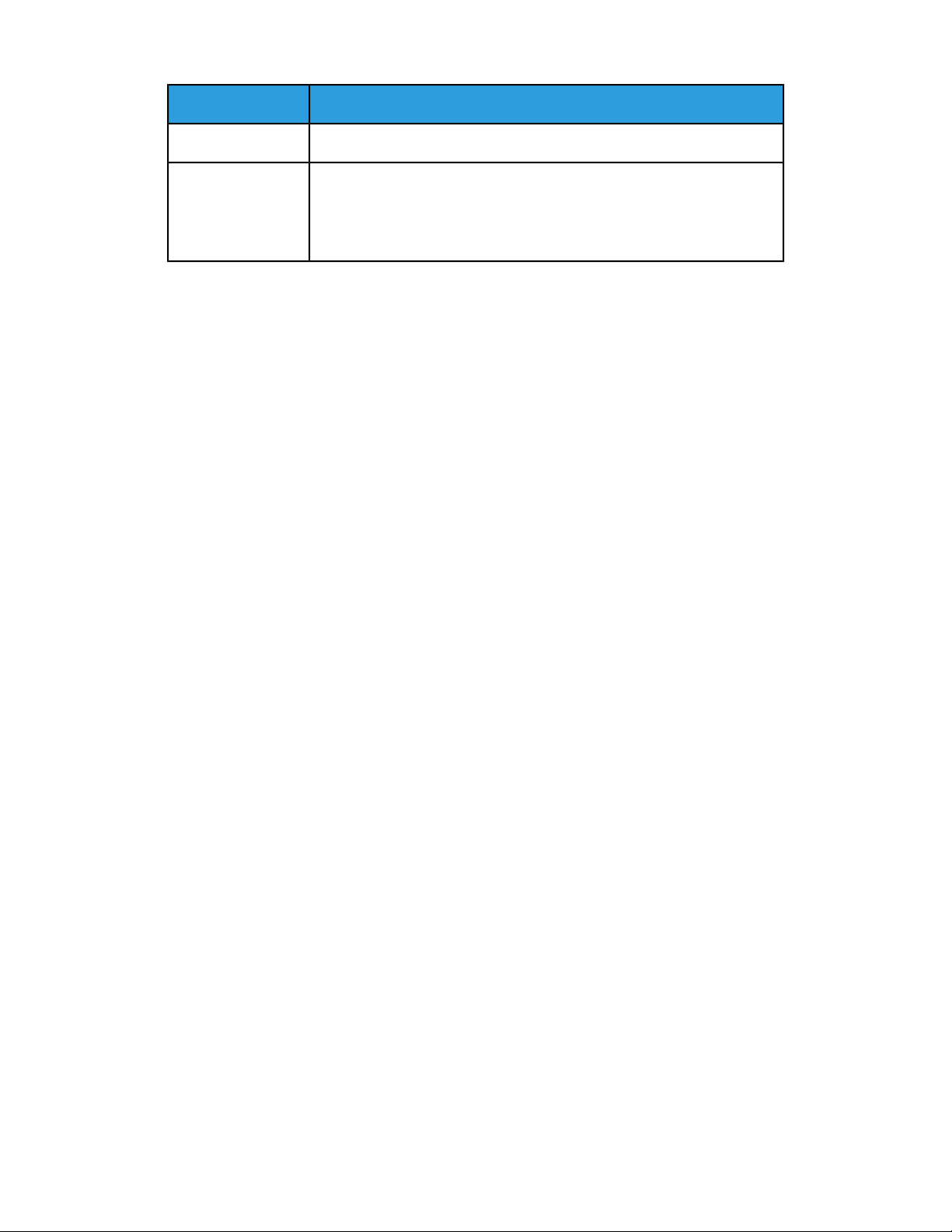
Deuxième module d’alimentation grande capacité grand format (MAGCGF / Magasins 8 et 9)
SpécificationsÉlément
52 à 350 g/m² (16 lb à 130 lb couverture)Grammages
Capacité
2 000 feuilles par magasin
IMPORTANT
Lorsque du papier Xerox jusqu’à 90 g/m² (24 lb) est utilisé.
Presse Xerox®Versant®1803-16
Périphériques en option - Guide de l'utilisateur

4
Module de finition Business Ready (BR) et plieuse/brocheuseenoption
Présentation du module de finition Business Ready (BR)
ASTUCE
Le module de finition BR (avec ou sans plieuse/brocheuse) se relie directement à la presse
et n’exige pas de module d’interface ou de module de refroidissement d’interface.
Le module de finition Business Ready(BR) ajoute plusieurs options de finition de niveau
professionnel à la presse sans exiger d’espace supplémentaire. Il est disponible avec ou
sans plieuse/brocheuse en option.
Module de finition Business Ready (BR) sans plieuse/brocheuse
Le module de finition BR prend en charge la perforation et l’agrafage. Le bac supérieur
est utilisé pour empiler les impressions et peut recevoir jusqu’à 500 feuilles de papier.
Le module de réception est utilisé pour les impressions décalées et/ou agraféeset peut
contenir jusqu’à 3 000 feuilles.
4-1Presse Xerox®Versant®180
Périphériques en option - Guide de l'utilisateur

Module de finition Business Ready (BR) et plieuse/brocheuse en option
Module de finition Business Ready (BR) avec plieuse/brocheuse en option
Le module de finition BR avec plieuse/brocheuse en option prend en charge la
perforation, l’agrafage et la création de cahiers. Le bac supérieur est utilisé pour empiler
les impressions et peut recevoir jusqu’à 500 feuilles de papier. Le bac central droit est
utilisé pour les impressions décalées et/ou agrafées et peut contenir jusqu’à 1 500
feuilles. Les deux bacs peuvent être utilisés pour la réception des travaux perforés (en
option). Le bac inférieur est utilisé pour recevoir les cahiers réalisés avec piqûre à cheval.
Identification des éléments du module de finition BR
1. Panneau avant du module de finition
2. Bac supérieur droit
3. Bac central droit
4. Cartouche d’agrafes
5. Bac de la plieuse/brocheuse (en option)
6. Unité d’agrafage de la plieuse/brocheuse (en option)
7. Unité d’agrafage de la plieuse/brocheuse (en option)
Presse Xerox®Versant®1804-2
Périphériques en option - Guide de l'utilisateur

Module de finition Business Ready (BR) et plieuse/brocheuse en option
Maintenance du module de finition BR
Consommables/Fournitures pour le module de finition BR
CRU (Consommable/Fourniture)
de finition Business Ready (BR)
Cartouche d'agrafes pour le module
de finition Business Ready (BR) avec
plieuse/brocheuse
de finition Business Ready et le
module de finition Business Ready
avec plieuse/brocheuse
Quantité de
réapprovisionnement
de 5 000 agrafes
chacune
Carton de 3 rechargesRecharge d'agrafes pour le module
Rendement approximatif Impressions couleur A4 (8,5
x 11 po)
5 000 agrafes par cartouche1 cartouche d'agrafesCartouche d'agrafes pour le module
5 000 agrafes par cartouchePaquet de 4 : Recharge
Recharges de 5 000 agrafes,
soit 15 000 agrafes au total
Remplacement d’agrafes dans l’unité d’agrafage centrale
1. Ouvrir la porte avant du module de finition Business Ready.
2. Tenir le module d’agrafage en utilisant le levier orange R1 et en le poussant vers la
droite.
3. Saisir la cartouche d’agrafes à l’aide de la poignée orange et la tirer fermement vers
soi pour la retirer.
4. Pincer les deux côtés de la recharge d’agrafes (1) et la retirer de la cartouche (2).
4-3Presse Xerox®Versant®180
Périphériques en option - Guide de l'utilisateur
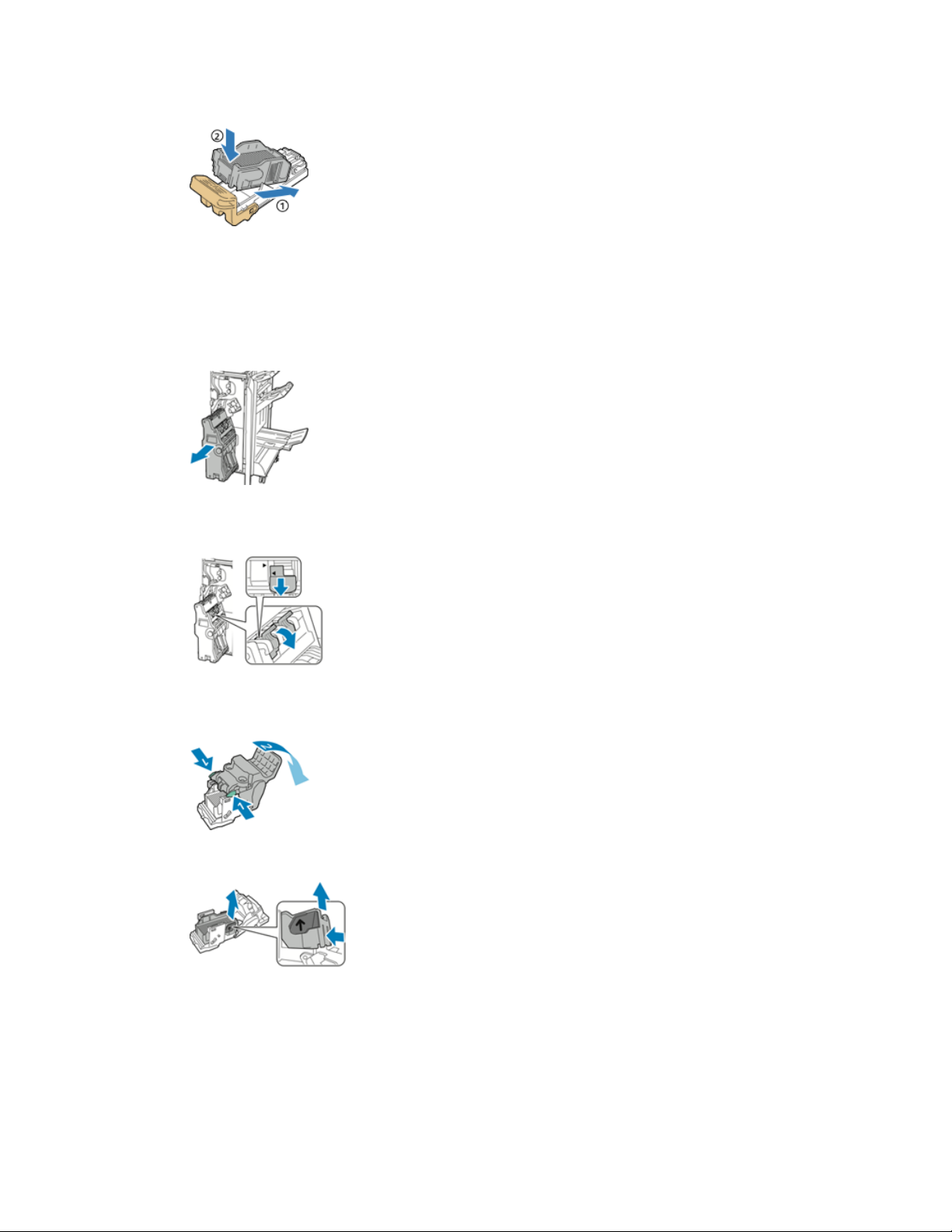
Module de finition Business Ready (BR) et plieuse/brocheuse en option
5. Insérer l'avant de la recharge d’agrafes dans la cartouche d’agrafes (1), puis pousser
l'arrière dans la cartouche (2).
6. Fermer la porte avant du module de finition Business Ready.
Remplacement d’agrafes dans la plieuse/brocheuse
1. Ouvrir la porte avant du module de finition Business Ready.
2. Saisir la poignée de la plieuse/brocheuse et tirer l’unité vers soi jusqu’à ce que les
cartouches d’agrafes apparaissent sur le bord supérieur de l’appareil.
3. Pour retirer la cartouche d’agrafes de la plieuse/brocheuse, pousser la poignée de la
cartouche d’agrafes vers le bas comme indiqué, puis tirer la cartouche vers le haut
pour la sortir.
4. Retourner la cartouche d’agrafes.
5. Pour dégager la poignée de la cartouche d'agrafes de la recharge d’agrafes, presser
sur les languettes vertes puis tirer la poignée.
6. Pour retirer la recharge d’agrafes, appuyer sur l’arrière du conteneur de remplissage,
comme indiqué.
7. Remplacerla recharged’agrafes,puis remettre la cartouche dans la plieuse/brocheuse.
8. Fermer la porte avant du module de finition Business Ready.
Presse Xerox®Versant®1804-4
Périphériques en option - Guide de l'utilisateur

Module de finition Business Ready (BR) et plieuse/brocheuse en option
Vider le récupérateur de la perforeuse
Un message apparaît sur l’interface utilisateur de la presse lorsque le récupérateur de
la perforeuse est plein.
AVERTISSEMENT
Ne pas effectuercette procédure quand la presse est en cours de copie ou d’impression.
1. Ouvrir la porte avant du module de finition Business Ready.
2. Retirerle récupérateur de la perforeuse de sa fenteprès de la partie supérieure gauche
du module de finition.
• Attendre 10 secondes avant de réinsérer le récupérateur dans la presse. Le
compteur de perforation se réinitialise après 10 secondes.
• Si le récupérateur de la perforeuse est retiré avant que le module ne le demande,
le vider avant de le réinsérer dans le module de finition.
3. Vider le récupérateur.
4. Réinsérer le récupérateur à fond dans le module de finition.
5. Fermer la porte avant du module de finition Business Ready.
Périphériques en option - Guide de l'utilisateur
4-5Presse Xerox®Versant®180
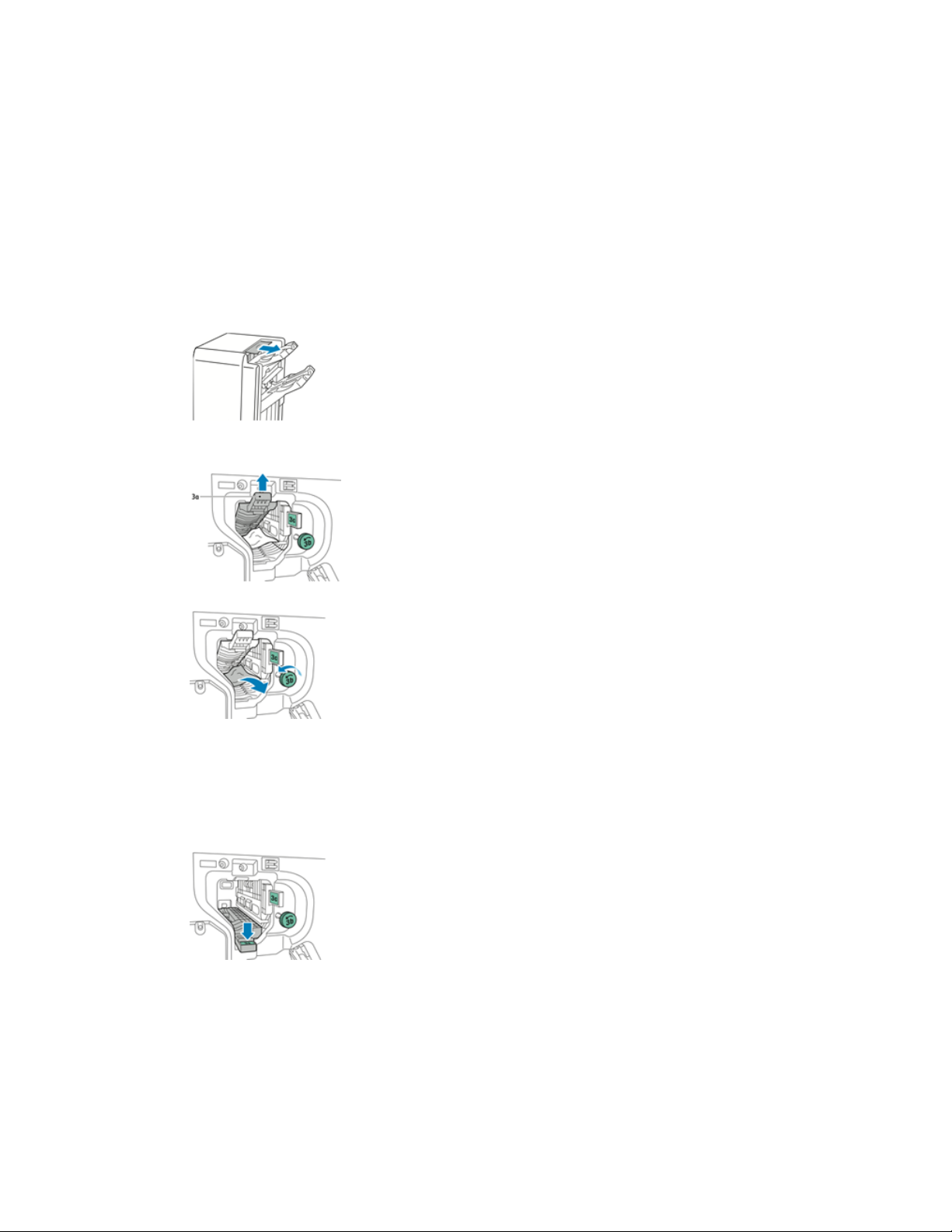
Module de finition Business Ready (BR) et plieuse/brocheuse en option
Résolution des incidents dans le module de finition BR
Incidents papier
Résolution des incidents dans le module de finition BR à la position 3a
1. Si le papier est visible à la sortie du bac récepteur, le retirer en tirant délicatement
dans la direction indiquée.
2. Ouvrir la porte avant du module de finition Business Ready.
3. Repositionner la poignée verte 3a.
4. Retirer soigneusement le papier.
• Si le papier est déchiré, retirer tous les morceaux du module de finition.
• Si le papier est inaccessible ou si l’interface utilisateur de la presse indique de
libérer le papier, tourner la molette de la poignée verte 3b dans la direction
indiquée.
5. Remettre la poignée 3a verte à sa position initiale.
6. Fermer la porte avant du module de finition Business Ready.
Résolution des incidents dans le module de finition BR à la position 3c
1. Ouvrir la porte avant du module de finition Business Ready.
Presse Xerox®Versant®1804-6
Périphériques en option - Guide de l'utilisateur
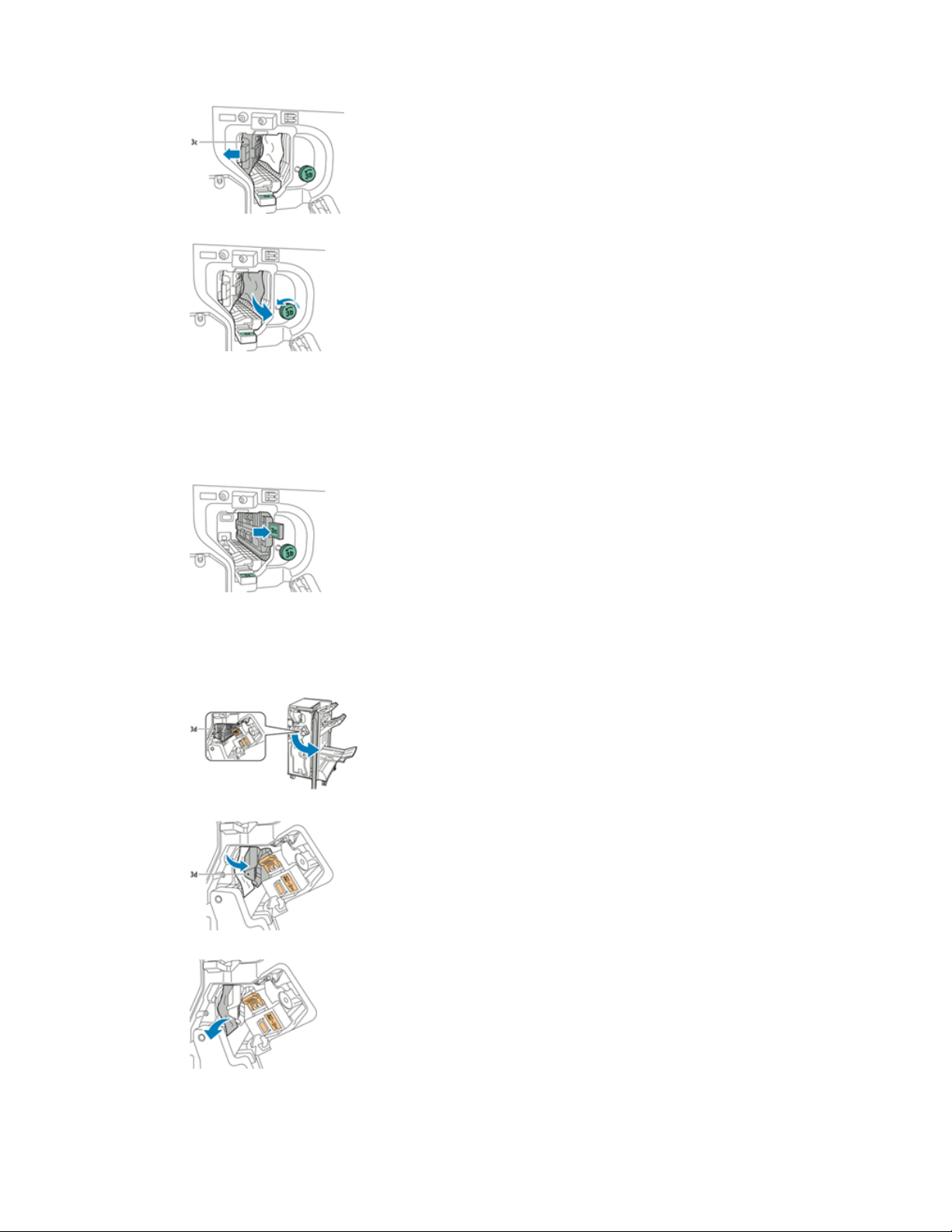
Module de finition Business Ready (BR) et plieuse/brocheuse en option
2. Déplacer le levier vert 3c vers la gauche.
3. Retirer soigneusement le papier.
• Si le papier est déchiré, retirer tous les morceaux du module de finition.
• Si le papier est inaccessible ou si l’interface utilisateur de la presse indique de
libérer le papier, tourner la molette de la poignée verte 3b dans la direction
indiquée.
4. Remettre la poignée 3c verte à sa position initiale.
5. Fermer la porte avant du module de finition Business Ready.
Résolution des incidents dans le module de finition BR à la position 3d
1. Ouvrir la porte avant du module de finition et localiser le levier vert 3d.
2. Déplacer le levier vert 3d vers la droite.
3. Retirer soigneusement le papier.
Périphériques en option - Guide de l'utilisateur
4-7Presse Xerox®Versant®180

Module de finition Business Ready (BR) et plieuse/brocheuse en option
REMARQUE
Si le papier est déchiré, retirer tous les morceaux du module de finition.
4. Remettre le levier vert 3d à sa position initiale.
5. Fermer la porte avant du module de finition Business Ready.
Résolution des incidents dans le module de finition BR à la position 4
1. Ouvrir la porte avant du module de finition Business Ready.
2. En utilisant la poignée verte, sortir l’unité 4 jusqu’à ce qu’elle s’arrête.
3. Pourretirer le papier bloqué, tourner la molette verte 4 dans chaque direction, comme
indiqué.
REMARQUE
Si le papier est déchiré, retirer tous les morceaux du module de finition.
4. Remettre l’unité 4 à sa position initiale.
5. Fermer la porte avant du module de finition Business Ready.
Résolution des incidents dans le bac de réception des cahiers
1. Ouvrir la porte avant du module de finition Business Ready.
Périphériques en option - Guide de l'utilisateur
Presse Xerox®Versant®1804-8

Module de finition Business Ready (BR) et plieuse/brocheuse en option
2. Pour dégager le papier bloqué, tourner la molette verte 4 dans la direction indiquée.
3. Pour retirer le papier, l’extraire dans la direction indiquée.
REMARQUE
Si le papier est déchiré, retirer tous les morceaux du module de finition.
4. Fermer la porte avant du module de finition Business Ready.
Messages et codes incidents
Lorsqu'un incident se produit (incident papier, portes ou panneaux ouverts, défaillance
de la presse, etc.), la presse s'arrête et un message apparaît sur l'interface utilisateur.
Une représentation graphique indique l'emplacement de l'incident avec une brève
explication des actions correctives à prendre pour résoudre l'incident. Si l'incident se
produit à plusieurs endroits, la représentation graphique change en conséquence et
indique les mesures correctives correspondantes.
Lorsqu'un incident se produit (incident papier, portes ou panneaux ouverts, défaillance
de la presse, etc.), la presse s'arrête et un message apparaît sur l'interface utilisateur.
L'interface utilisateur affiche également la touche Incidents qui donne accès à des
informations sur l'incident et à des instructions détaillées pour résoudre le problème.
Périphériques en option - Guide de l'utilisateur
4-9Presse Xerox®Versant®180
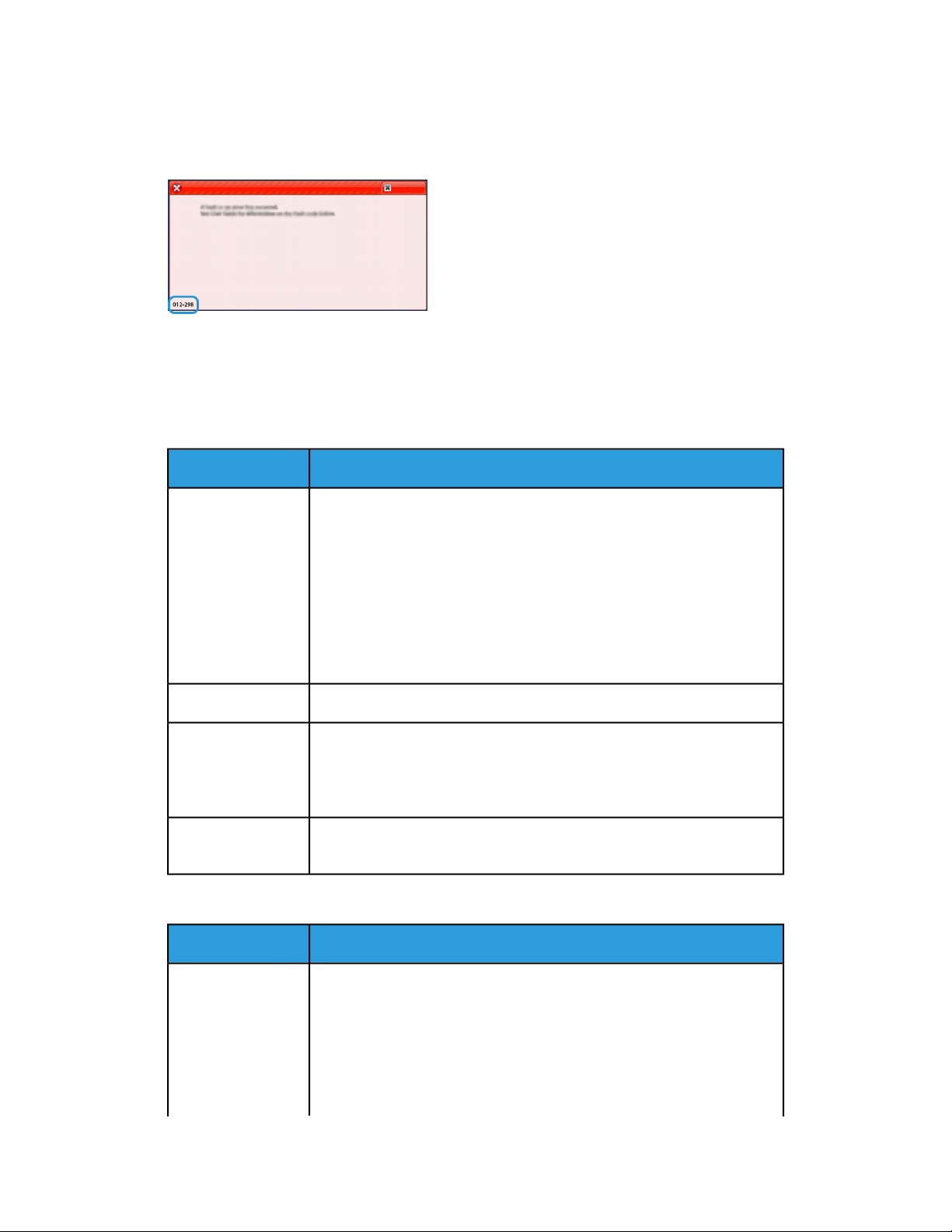
Module de finition Business Ready (BR) et plieuse/brocheuse en option
ASTUCE
Les incidents survenant dans le module de finition prêt pour la production et la
plieuse/brocheuse sont identifiés par des codes commençant par le numéro à trois
chiffres « 012 ».
Spécifications du module de finition BR
Module de finition BR sans plieuse/brocheuse
SpécificationsÉlément
Capacité des
magasins
Formats
Agrafage
Perforation
Bac à décalage (supérieur) : 500 feuilles
Bac de réception avec agrafage :
• 3 000 feuilles non agrafées ou
• 100 jeux (agrafage 2 ou 4 points), 11 x 17 po, 8,5 x 14 po, A4 ou
• 200 jeux (agrafage un point), A4 (8,5 x 11 po)
A6 à SRA3 (4 x 6 po à 12 x 19 po) pour l’empilement
B5 à A3 (7,25 x 10,5 po à 11 x 17 po) pour l’agrafage
64 à 300 g/m² (16 lb bond à 110 lb couverture) (non couché et couché)Grammages
Agrafage 1 point et multi-points
Agrafage auto (50 feuilles maximum) – 90 g/m² (24 lb)
Formats A3, A4, B4 et B5 (8,5 x 11 po, 8,5 x 14 po, 11 x 17 po) pris en
charge
Amérique du Nord : Perforation 2-3 trous
Europe : Perforation 2-4 trous ; perforation suédoise 4 trous (en option)
Module de finition BR sans plieuse/brocheuse
SpécificationsÉlément
Capacité des
magasins
Bac à décalage (supérieur) : 500 feuilles A4 (8,5 x 11 po) non agrafées
Bac de réception avec agrafage :
• 1 500 feuilles A4, A3, SRA3 (8,5 x 11 po, 11 x 17 po) non agrafées ou
• 200 jeux agrafés A4 (8,5 x 11 po) (agrafage 1 point, 2 points ou 4
points) ou
• 100 jeux agrafés A3, SRA3 (11 x 17 po)
Presse Xerox®Versant®1804-10
Périphériques en option - Guide de l'utilisateur

Module de finition Business Ready (BR) et plieuse/brocheuse en option
SpécificationsÉlément
Formats
Agrafage
Perforation
Plieuse/brocheuse
A6 à SRA3 (4 x 6 po à 12 x 19 po) pour l’empilement
B5 à A3 (7,25 x 10,5 po à 11 x 17 po) pour l’agrafage
64 à 300 g/m² (16 lb bond à 110 lb couverture) (non couché et couché)Grammages
Agrafage 1 point et multi-points
Agrafage auto (50 feuilles maximum) – 90 g/m² (24 lb)
Formats A3, A4, B4 et B5 (8,5 x 11 po, 8,5 x 14 po, 11 x 17 po) pris en
charge
Amérique du Nord : Perforation 2-3 trous
Europe : Perforation 2-4 trous ; perforation suédoise 4 trous (en option)
Piqûre à cheval de 2 à 16 feuilles (7 feuilles de grammage 106-176 g/m²
couché ou 5 feuilles de grammage 177-220 g/m² couché)
Un seul pli jusqu’à 5 feuilles
Formats A3, A4, SRA3 (8,5 x 11 po, 8,5 x 14 po, 11 x 17 po, 12 x 18 po)
pris en charge
Périphériques en option - Guide de l'utilisateur
4-11Presse Xerox®Versant®180

Module de finition Business Ready (BR) et plieuse/brocheuse en option
Presse Xerox®Versant®1804-12
Périphériques en option - Guide de l'utilisateur

5
Module de détuilage / Module de détuilage (ILS)
Le module de détuilage est un périphérique de finition en option utilisé avec d'autres
périphériques de finition en option.
Deux modules de détuilage sont proposés avec la presse Versant 180 :
• Module de détuilage
• Module de détuilage avec spectromètre en ligne (ILS)
Le module de détuilage fournit les fonctions suivantes :
• Communication entre la presse et le module de finition associé
• Circuit papier aligné entre la presse et le module de finition associé
• Refroidissement du papier et élimination de la tuile au sortir de la presse
Périphériques de finition nécessitant un module de détuilage
Les périphériques de finition suivants requièrent l'un ou l'autre module de détuilage :
• Module d'insertion
• GBC AdvancedPunch
• Module de réception grande capacité (MRGC)
• Massicot bilame
• Plieuse C/Z
• Module de finition prêt pour la production
• Plieuse/brocheuse prête pour la production
• Module de finition pour production Plus
• Massicot SquareFold (qui requiert la plieuse/brocheuse prête pour la production)
Périphériques en option - Guide de l'utilisateur
5-1Presse Xerox®Versant®180

Module de détuilage / Module de détuilage (ILS)
Option Performance Package et module de détuilage (ILS)
REMARQUE
Lorsque la presse est équipée de l'option Performance Package, le module de détuilage
(ILS) est requis (quels que soient les autres périphériques installés).
IMPORTANT
L'option Performance Package doit être commandée avant l'installation du système.
Une fois la presse commandée et installée, il est impossible de la mettre à niveau avec
l'option Performance Package.
L'option Performance Package est un ensemble de technologies et d'outils qui améliorent
les fonctionnalités de la presse dans trois domaines : vitesse de fonctionnement,
automatisation de la gestion des couleurs et productivité du service d'impression.
L'option Performance Package comprend les technologies et outils suivants :
• Logiciel ASRS (All Stocks Rate Speed) : Grâce à ce logiciel, l'impression sur les supports
à fort grammage est plus rapide, la vitesse de la presse dépendant uniquement du
format du papier et non de son grammage. Tous les supports jusqu'à 350 g/m² d'un
même format seront ainsi imprimés à la vitesse nominale (vitesse maximale) pour
ce format.
• Logiciel ACQS (Automated Color Quality System) : Grâce à la technologie avancée
mise en œuvre par ce logiciel, la gestion des couleurs est automatisée. L'opérateur
est ainsi dégagé d'une tâche complexe. Le logiciel ACQS automatise l'impression et
la lecture des tableaux d'étalonnage. Il effectue ensuite les calculs nécessaires et
apporte les ajustements précis aux tables de couleur en fonction des résultats.
REMARQUE
La suite logicielle ACQS est disponible uniquement avec le serveur d'impressionXerox
EX 80 optimisé par Fiery ; elle n'est pas disponible avecle serveur d'impression Xerox
EX-i 80 optimisé par Fiery.
- Le logiciel ACQS élimine toute variabilité des couleurs en intégrant des mesures
colorimétriques standardisées. Il utilise le spectrophotomètre en ligne (situé sur
le module de refroidissement du module d'interface) pour étalonner les couleurs
sur la presse et générer des profils de destination précis pour différents supports.
- Les procédures sont automatiques : l'opérateur n'a plus besoin de numériser les
feuillescibles à l'aide d'un spectrophotomètreexterne. Il doit simplementlancer
la procédure sur le serveur d'impression, toutes les feuilles cibles sont générées
et numérisées automatiquement et tous les calculs, mesures et corrections sont
effectués automatiquement.
• Spectrophotomètre en ligne (ILS) inclus dans le module de détuilage (ILS) :
- Le spectrophotomètreen ligne (ILS) estinstallé dans le module de refroidissement.
Il permet au logiciel ACQS d'automatiser le processus d'étalonnage de la presse
afin de produire des couleurs homogènes et précises, tirage après tirage. Ainsi,
les opérateurs n'ont plus besoin d'utiliser un spectrophotomètre manuel lors de
l'étalonnage du serveur d'impression. Il facilite également la création de profils
de destination personnalisés pour chaque support utilisé dans la presse.
Presse Xerox®Versant®1805-2
Périphériques en option - Guide de l'utilisateur
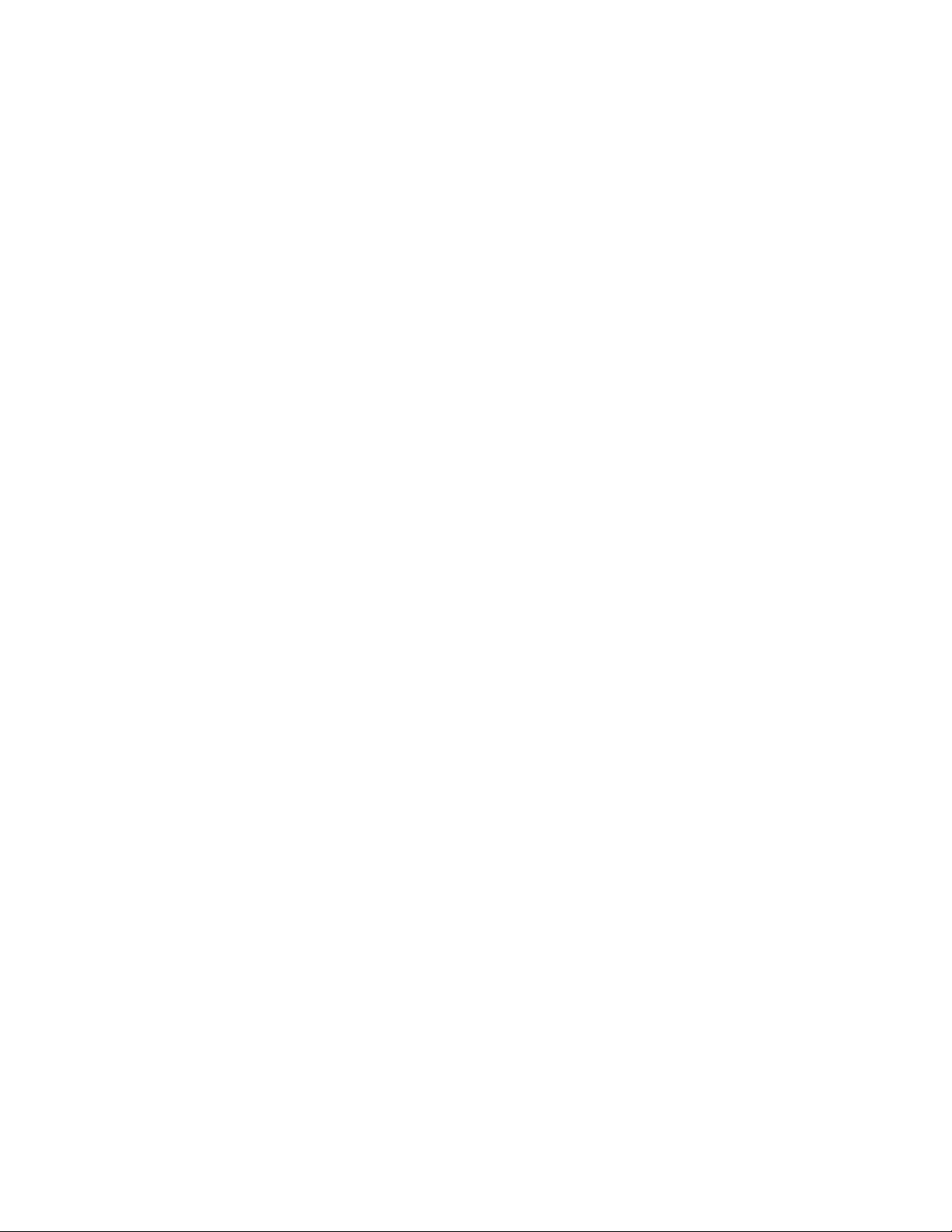
Module de détuilage / Module de détuilage (ILS)
- Grâce à sa situation stratégique sur le circuit papier, les processus automatiques
tels que les mesures d'étalonnage et la génération de profils de destination sont
rapides à exécuter et les temps d'arrêt de la presse sont moins longs. Le logiciel
ACQS et le spectrophotomètre en ligne fonctionnent ensemble pour produire
plus rapidement de la couleur et assurer la stabilité des couleurs au fil du temps.
- Outre le spectrophotomètre en ligne, le module de refroidissement du module
de détuilage contient des dispositifs de refroidissement supplémentaires pour
prendre en charge les vitesses plus élevées de la presse ainsi qu'un détuileur pour
garantir la planéité des feuilles avant finition.
• Serveur d'impression Xerox EX 180
• Informations de configuration relatives à l'option Performance Package :
1. L'option Performance Package doit être commandée en même temps que la
presse. Une fois la presse configurée sans l'option Performance Package, elle
ne peut pas être mise à niveau avec l'option ultérieurement.
2. L'option PerformancePackagen'est pasdisponible avecle serveur d'impression
Xerox EX-i 80. Les clients doivent commander le serveur d'impression externe
Xerox EX 80.
3. S'ils configurent la presse avecle module de finition Business Ready,le module
de finition Business Ready avecplieuse/brocheuse oule bac à décalage, l'option
Performance Package n'est pas disponible pour la configuration.
4. Lorsque l'option Performance Package est commandée, la presse doit être
équipée du module de refroidissementdu module d'interface. L'option ne peut
pas être utilisée avec le module de détuilage.
5. Les périphériques de finition pouvant être utilisés avec le module de détuilage
(ILS) sont les suivants :
- Module d'insertion
- GBC AdvancedPunch
- Module de réception grande capacité (MRGC)
- Massicot bilame
- Plieuse C/Z
- Module de finition prêt pour la production
- Plieuse/brocheuse prête pour la production
- Module de finition pour production Plus
- Massicot SquareFold (qui requiert la plieuse/brocheuse prête pour la
production)
- Plockmatic Pro 35 et Plockmatic Pro 50 (qui requiert le module de finition
pour production Plus)
Périphériques en option - Guide de l'utilisateur
5-3Presse Xerox®Versant®180

Module de détuilage / Module de détuilage (ILS)
Élément du module de détuilage
Voyant d'incident papier / d'erreur
2.1. Panneau avant du module de
détuilage
Panneau de commande du module de détuilage
4.1. Touche tuile vers le bas manuelleVoyant d'incident papier / d'erreur
2. 5.Voyants tuile vers le bas/haut Touche et voyant tuile auto
3. Touche tuile vers le haut manuelle
Presse Xerox®Versant®1805-4
Périphériques en option - Guide de l'utilisateur
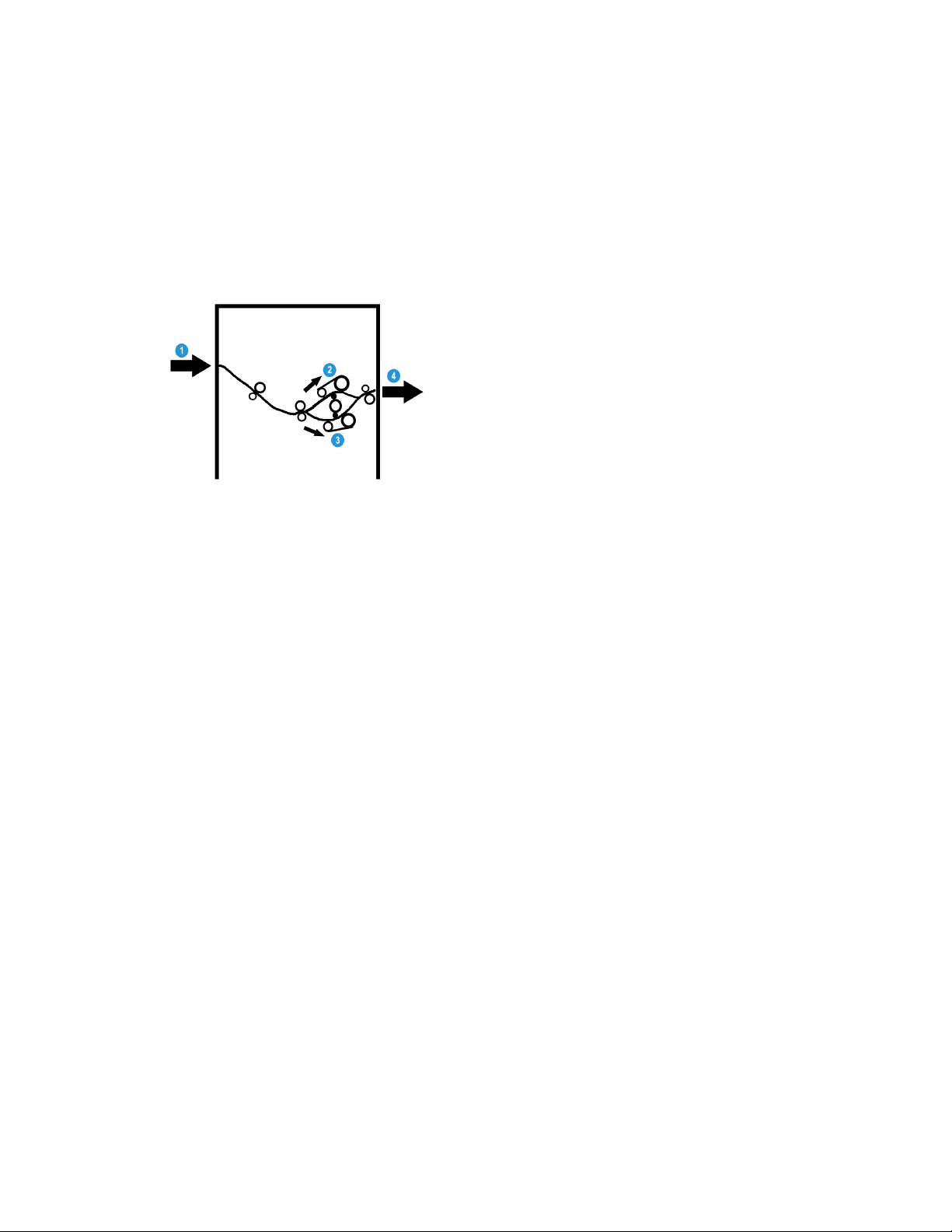
Module de détuilage / Module de détuilage (ILS)
Réglage de la tuile dans le module de détuilage
ASTUCE
Cette fonction permet d'éliminer la tuile du papier à la sortie de la presse, mais avant
l'entrée dans le périphérique de finition en ligne suivant. Elle s'utilise pendant
l'impression.
3.1. Circuit papier tuile vers le basSupport imprimé provenant de la
presse
2. Circuit papier tuile vers le haut
4. Support imprimé sortant du module
de détuilage et acheminé vers le
module de finition en ligne
Lorsque le support entre dans le module, il est alimenté vers le détuileur pour corriger la
tuile du papier. Le détuileur est équipé de rouleaux détuileurs supérieurs et inférieurs qui
appliquent une pression sur le support en fonction des paramètres suivants :
• Valeur par défaut (mode Auto activé)
• Sélections manuelles effectuées sur le panneau de commande du module de détuilage
En fonction des paramètres de réglage de la tuile, le module de détuilage achemine le
papier vers le circuit papier tuile versle haut (en coupe) ou vers le circuit papier tuile vers
le bas (en pont). Le niveau de pression est appliqué indépendamment sur les bras
supérieur et inférieur du détuileur.
Pourajuster rapidement, et précisément, la tuile du document imprimé, utiliser les touches
tuile vers le haut ou versle bas manuelle. Si le document imprimé présenteune tuile trop
importante après utilisation de ces touches, se reporter au Guide de l'administrateur
système, et consulter les sections « Paramètres papier personnalisé, Réglage de la tuile
du papier. »
Lorsqu'il sort du détuileur, le support est refroidi et acheminé vers le module de finition
en ligne suivant connecté à la presse.
Périphériques en option - Guide de l'utilisateur
5-5Presse Xerox®Versant®180
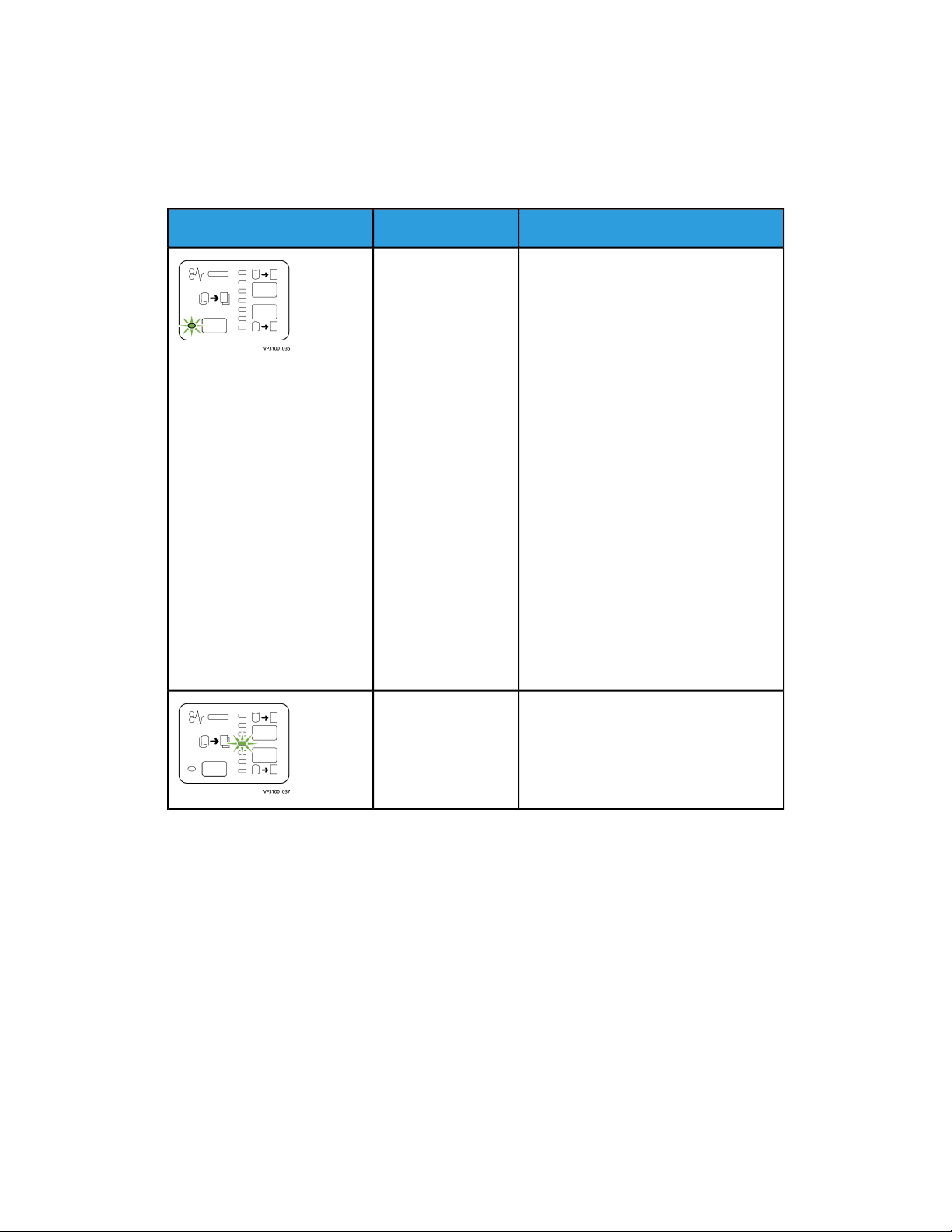
Module de détuilage / Module de détuilage (ILS)
Modes et fonctions
REMARQUE
Lorsqu'un mode de réglage de la tuile est sélectionné, il est appliqué aussitôt, sur la
feuille suivante arrivant dans le module de détuilage.
FonctionModeVoyant
C’est le mode par défaut.Auto
• Sélectionner cette touche pour
corriger automatiquement la tuile
(sens et valeur). Le réglage appliqué
dépend du format et de l'orientation
du papier et du périphérique de
finition vers lequel est envoyée la
feuille.
• Lorsque Auto est sélectionné, le
voyant à droite de la touche est
allumé.
• Ce mode comporte sept réglages
automatiques de contrôle de la tuile :
trois réglages tuile vers le haut, trois
réglages tuile versle bas et le réglage
désactivé.
• Lorsque le mode Auto est en cours
d'utilisation, un voyant clignote sur
le panneau de contrôle, indiquant le
sens de la tuile présélectionné et la
pression appliquée au papier.
Désactivé
Lorsque ce voyant est allumé, en mode
Auto ou en mode Manuel, aucun réglage
de tuile n'est appliqué aux impressions.
Presse Xerox®Versant®1805-6
Périphériques en option - Guide de l'utilisateur
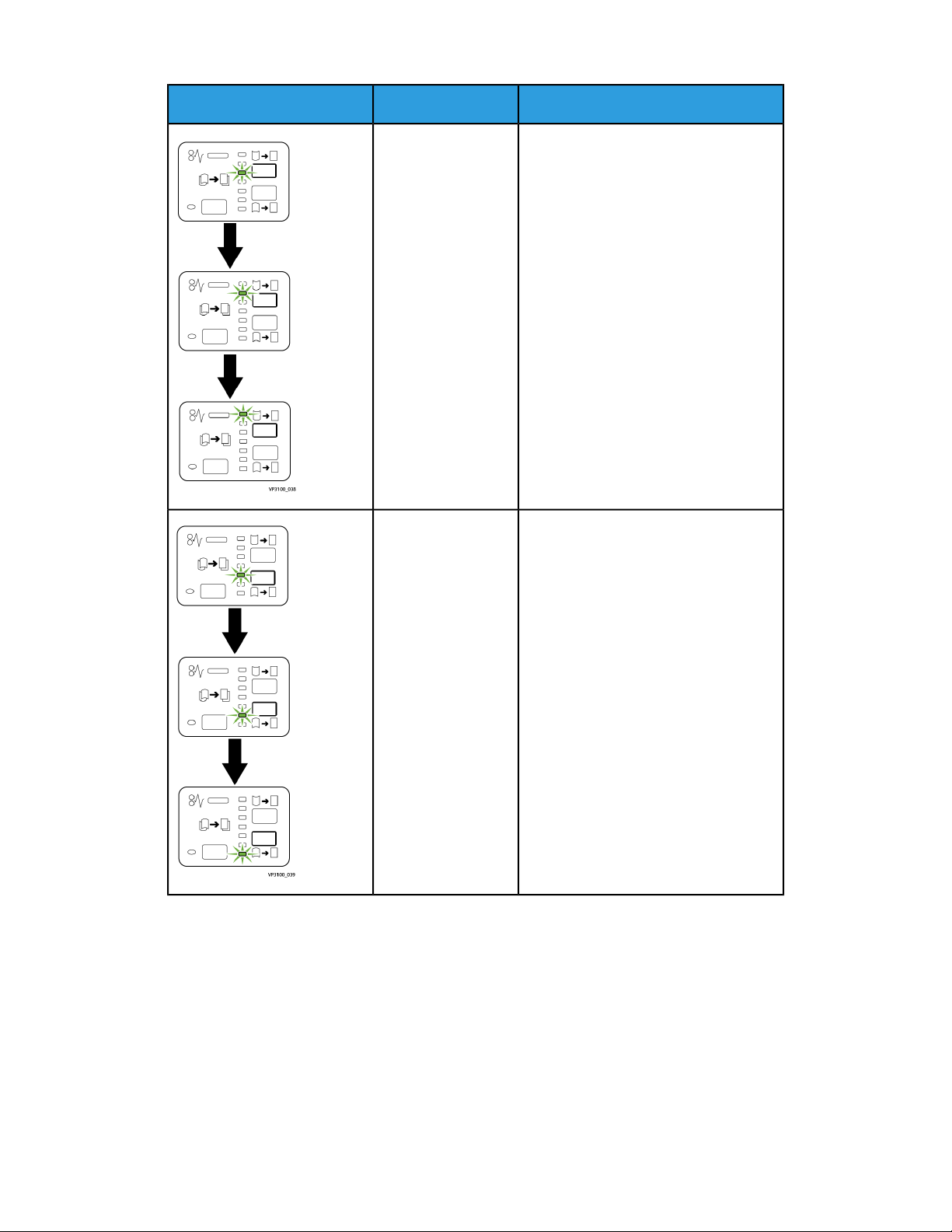
Module de détuilage / Module de détuilage (ILS)
FonctionModeVoyant
Tuile vers le haut
manuelle
Tuile vers le bas
manuelle
• Sélectionner cette touche lorsque le
document imprimé présente une tuile
vers le haut.
• Il y a trois valeurs de réglage de tuile
vers le haut.
• Les trois voyants supérieurs indiquent
le niveau de réglage sélectionné.
• Le premiervoyant en partant du haut
correspond à la valeur la plus élevée
pouvant être appliquée au document
imprimé pour corriger la tuile vers le
haut.
• Sélectionner cette touche lorsque le
document imprimé présente une tuile
vers le bas.
• Il y a trois valeurs de réglage de tuile
vers le bas.
• Les trois voyants supérieurs indiquent
le niveau de réglage sélectionné.
• Le premier voyant en partant du bas
correspond à la valeur la plus élevée
pouvant être appliquée au document
imprimé pour corriger la tuile vers le
bas.
Périphériques en option - Guide de l'utilisateur
5-7Presse Xerox®Versant®180
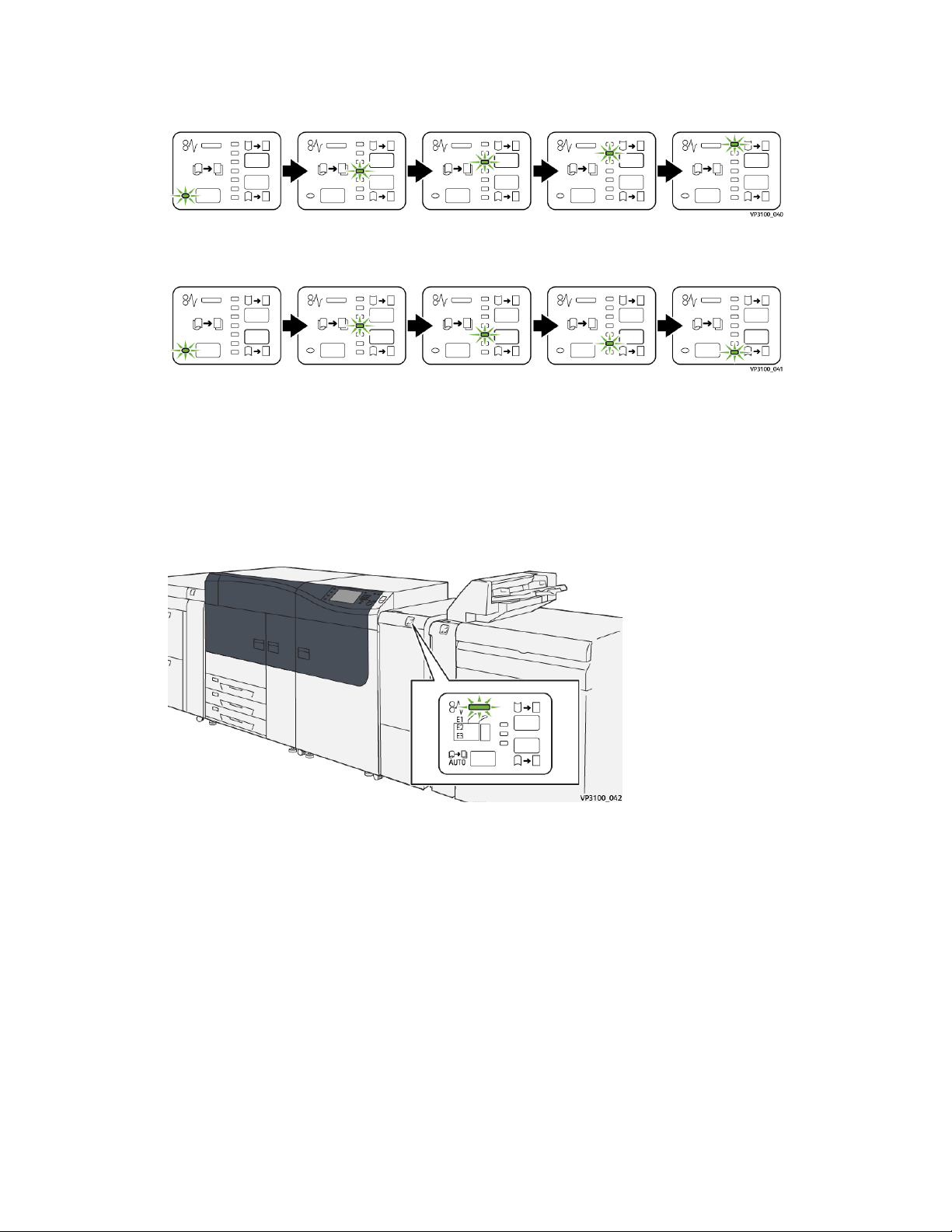
Module de détuilage / Module de détuilage (ILS)
Une pression sur la touche tuile vers le haut change le niveau de réglage comme illustré
ci-après :
Une pression sur la touche tuile vers le bas change le niveau de réglage comme illustré
ci-après :
Résolution des incidents dans le module de détuilage
Incidents papier
Lorsqu'un incident se produit (incident papier, portes ou panneaux ouverts, défaillance
de la presse, etc.) :
• La presse s'arrête et un message incident apparaît sur l'écran tactile.
• Le message comporte une représentation graphique indiquant l'emplacement de
l'incident avec une brève explication des actions correctives à prendre pour résoudre
l'incident.
• Des incidents papier peuvent se produire à plusieurs endroits dans la presse et dans
les périphériques en option qui y sont raccordés. Dans ce cas, la représentation
graphiquechange pour indiquer les différentsemplacements et lesmesures correctives
à appliquer.
• De plus, si un incident se produit dans un périphérique en option, un voyant s'allume
sur le panneau de commande de ce périphérique indiquant la zone du périphérique
dans laquelle s'est produit l'incident.
Presse Xerox®Versant®1805-8
Périphériques en option - Guide de l'utilisateur
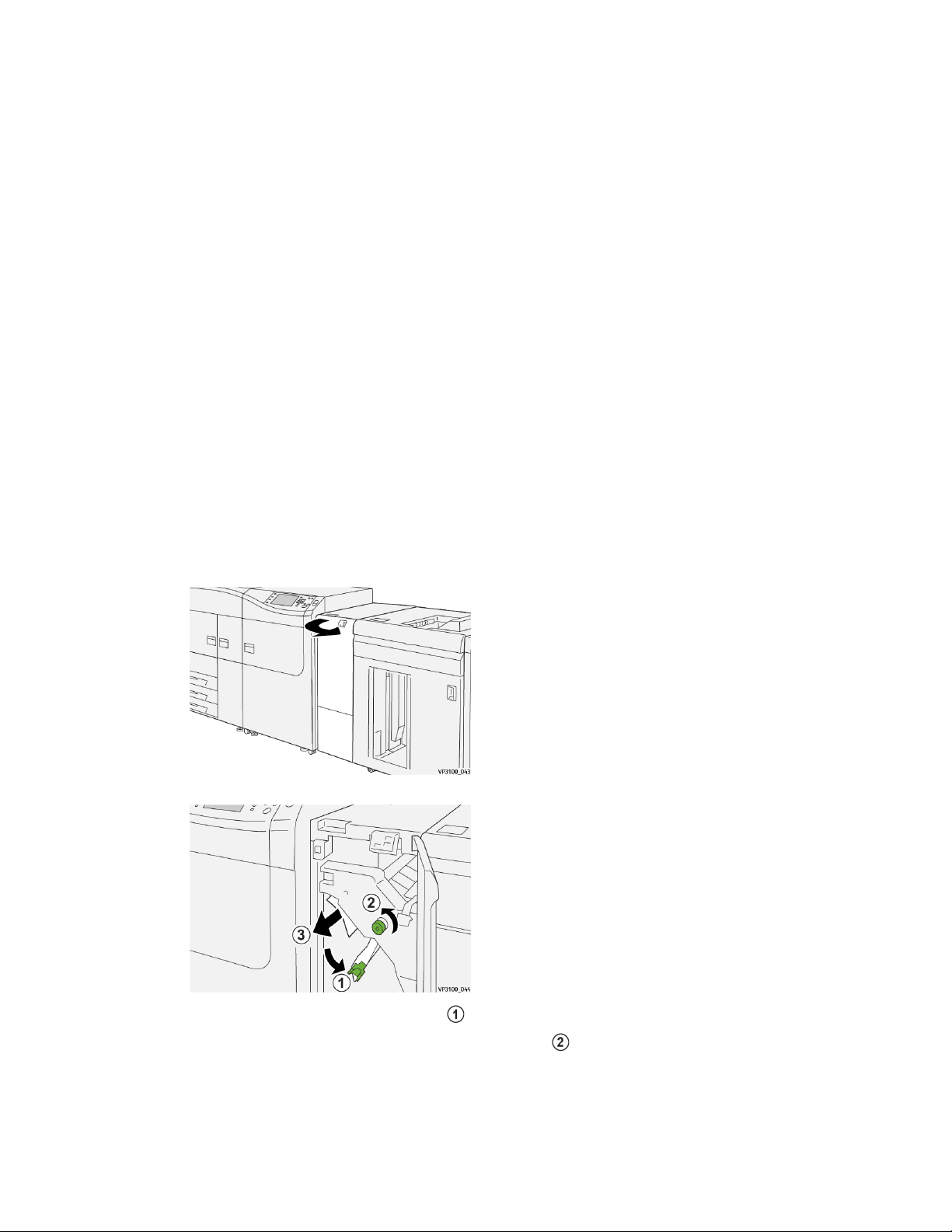
Module de détuilage / Module de détuilage (ILS)
Toujours respecter les consignes suivantes pour résoudre un incident papier :
• Ne pas mettre la presse hors tension.
• Les incidents papier peuvent être résolus lorsque la presse est sous tension. Lorsque
la presse est mise hors tension, toutes les informations stockées dans la mémoire du
système sont effacées.
• Résoudre tous les incidents papier avant de reprendre l'impression.
• Ne pas toucher les éléments à l’intérieur de la presse. Cela pourrait causer des erreurs
d’impression.
• Veiller à dégager tout le papier coincé dans la presse, jusqu'aux pluspetits morceaux,
avant de reprendre les travaux d'impression.
• Retirer doucement le papier en faisant attention à ne pas le déchirer. Si le papier est
déchiré, retirer tous les morceaux.
• Une fois les incidents papier résolus, refermer tous les panneaux et portes. La presse
ne peut pas imprimer si des portes ou des panneaux sont ouverts.
• Une fois l'incident papier résolu, l’impression reprend automatiquement là où elle
s'est arrêtée lors de l’incident.
• Si tous les incidents papier ne sont pas résolus, l'écran tactile de la presse continue
d'afficher un message incident. Se reporter aux informations et aux instructions du
message pour éliminer les incidents papier restants.
Résolution des incidents papier
1. Ouvrir le panneau avant du module de détuilage.
2. Enlever le papier bloqué :
a) Déplacer le levier 1a vers le bas .
b) Tourner la molette 1b dans le sens antihoraire .
Périphériques en option - Guide de l'utilisateur
5-9Presse Xerox®Versant®180
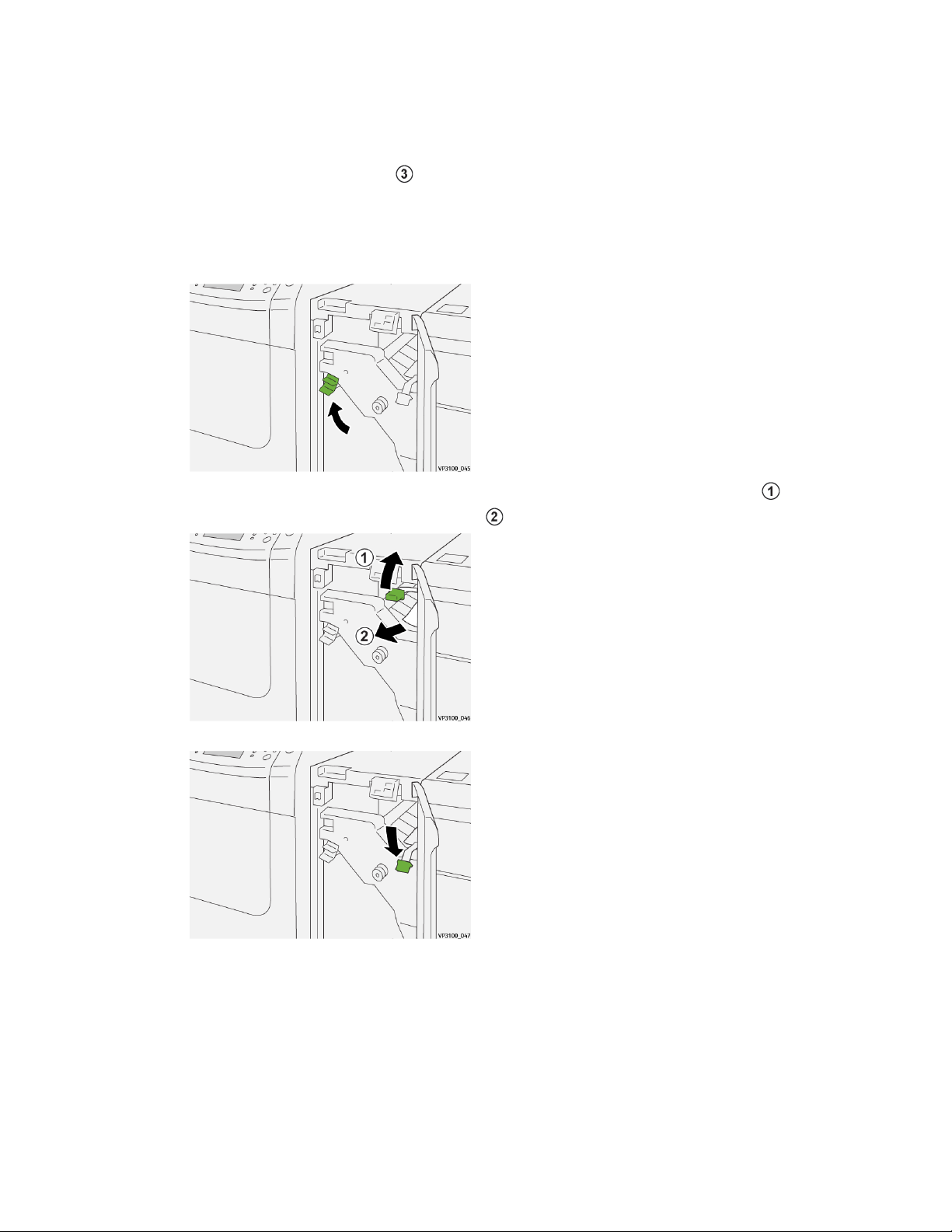
Module de détuilage / Module de détuilage (ILS)
IMPORTANT
Pour être sûr de détecter le papier dans cette zone, il convient de tourner la
molette au moins dix (10) fois.
c) Enlever le papier bloqué .
IMPORTANT
Pour retirer le papier, veiller à le tirer délicatement hors de la zone.
3. Remettre le levier 1a à sa position initiale.
4. En cas de difficulté pour retirer le papier coincé, déplacer le levier 1c vers le haut
et dégager délicatement le papier coincé .
5. Remettre le levier 1c à sa position initiale.
6. Refermer le panneau avant du module de détuilage.
7. Le cas échéant, suivre les instructions sur l'écran tactile de la presse pour résoudre
des incidents dans d'autres parties du système.
Presse Xerox®Versant®1805-10
Périphériques en option - Guide de l'utilisateur
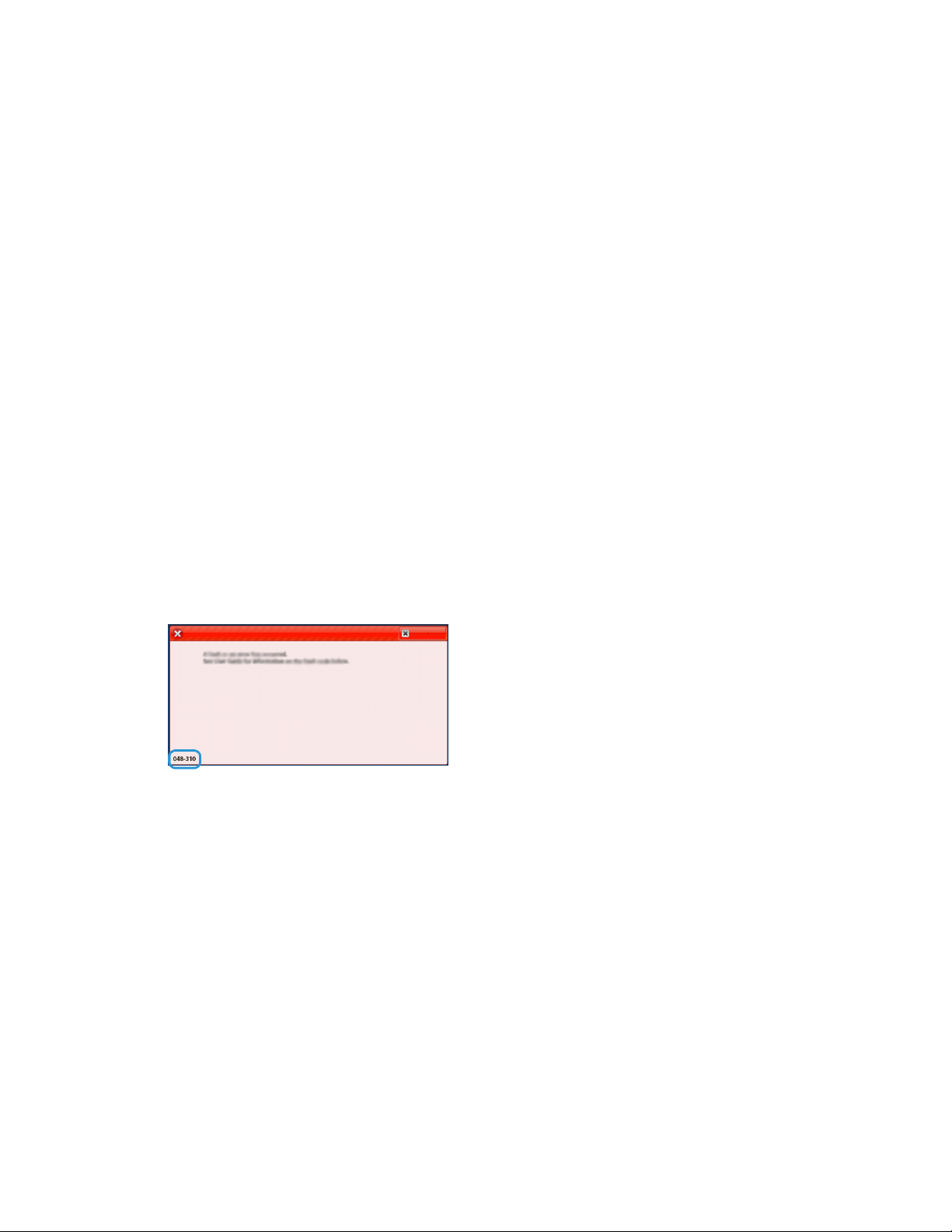
Module de détuilage / Module de détuilage (ILS)
Messages incidents
Lorsqu'un incident se produit (incident papier, portes ou panneaux ouverts, défaillance
de la presse, etc.), la presse s'arrête et un message apparaît sur l'interface utilisateur.
Une représentation graphique indique l'emplacement de l'incident avec une brève
explication des actions correctives à prendre pour résoudre l'incident. Si l'incident se
produit à plusieurs endroits, la représentation graphique change en conséquence et
indique les mesures correctives correspondantes.
L'interface utilisateur affiche également la touche Incidents qui donne accès à des
informations sur l'incident et à des instructions détaillées pour résoudre le problème.
REMARQUE
Pour plus d'informations sur les incidents et les messages incidents, se reporter au
chapitre Résolution des incidents du Guide de l'utilisateur de la presse.
Informations sur les incidents et codes incidents
Lorsqu'un incident se produit (incident papier, portes ou panneaux ouverts, défaillance
de la presse, etc.), la presse s'arrête et un message apparaît sur l'interface utilisateur.
L'interface utilisateur affiche également la touche Incidents qui donne accès à des
informations sur l'incident et à des instructions détaillées pour résoudre le problème.
ASTUCE
Les incidents survenant dans le module de détuilage sont identifiés par des codes
commençant par le numéro à trois chiffres « 048 ».
Périphériques en option - Guide de l'utilisateur
5-11Presse Xerox®Versant®180

Module de détuilage / Module de détuilage (ILS)
Presse Xerox®Versant®1805-12
Périphériques en option - Guide de l'utilisateur

6
Module d'insertion
REMARQUE
Ce module de finition en option requiert le module de détuilage.
Utiliser le module d'insertion pour charger les supports (vierges, préimprimés ou spéciaux)
qui seront insérés dans les documents imprimés pour servir de séparateurs ou de
couvertures. Le papier provenant du module d'insertion n'est pas imprimé ; il est inséré
dans le tirage aux emplacements sélectionnés.
REMARQUE
Le module d'insertion est parfois appelé « module d'insertion post-traitement » ou «
interposer. »
Éléments du module d'insertion
3.1. Panneau avantMagasin T1 (magasin d'insertion)
2. Panneau de commande du module
d'insertion
Périphériques en option - Guide de l'utilisateur
6-1Presse Xerox®Versant®180
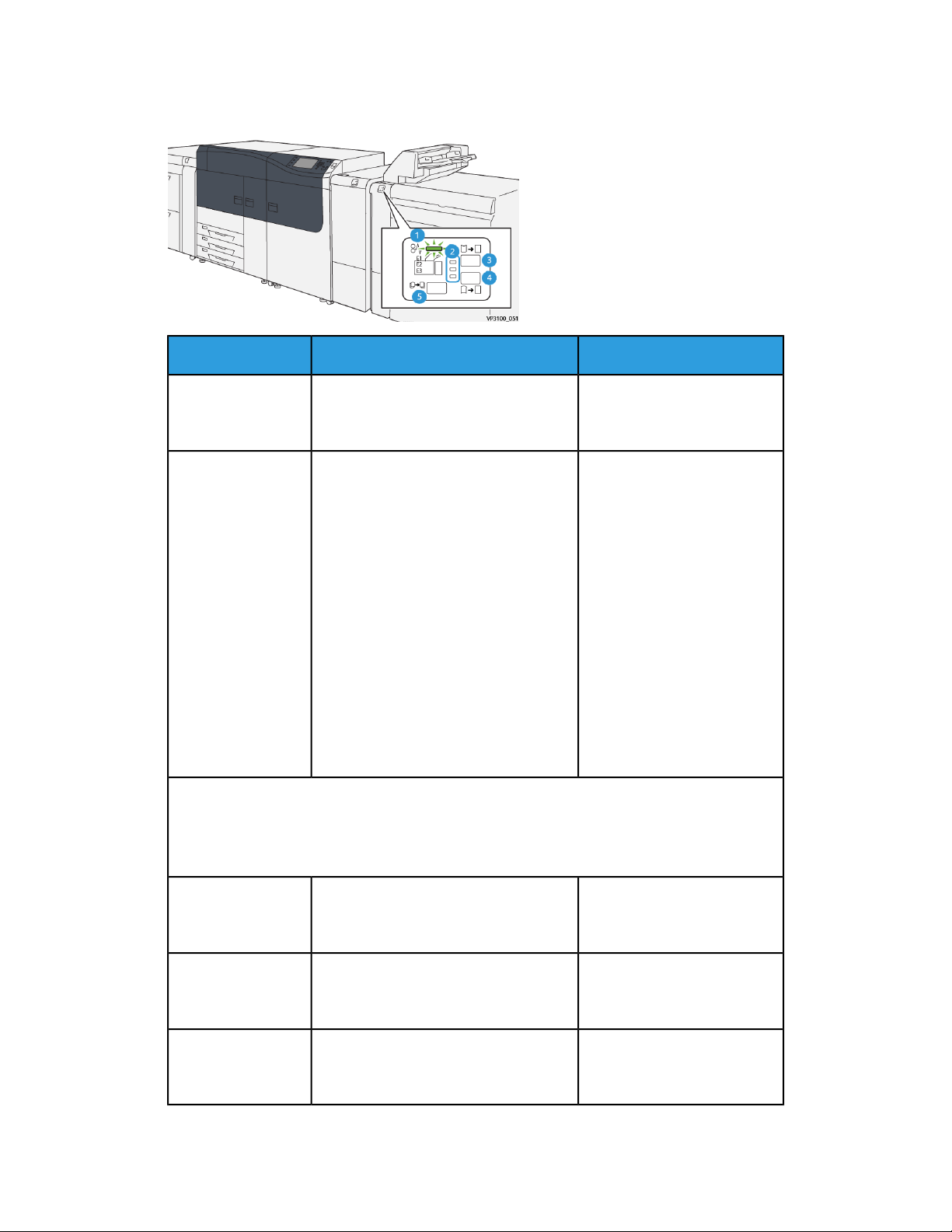
Module d'insertion
Panneau de commande du module d'insertion
DescriptionÉlémentNuméro
Voyant d'incident papier / d'erreur1
Voyants tuile vers le bas/haut2
IMPORTANT
Utiliser l'une des touches ci-dessous uniquement si la tuile demeure après avoir appliqué le
réglage maximum ou minimum sur le module de détuilage.
Ce voyant s'allume quand un
incident papier se produit dans
le module d'insertion.
Cesvoyants sont similaires aux
voyants du module de
détuilage ; ils indiquent le sens
dans lequel s'effectue le
réglage de la tuile. Sur le
module d'insertion, toutefois,
trois options seulement sont
proposées pour le réglage de
la tuile :
• Réglage de tuile vers le
haut : voyant supérieur.
• Réglagede tuile vers le bas :
voyant inférieur.
• Aucun réglage de tuile :
voyant du milieu.
Touche tuile vers le haut manuelle3
Touche tuile vers le bas manuelle4
Touche tuile auto
Sélectionner cette touche
lorsque le document imprimé
présente une tuile vers le haut.
Sélectionner cette touche
lorsque le document imprimé
présente une tuile vers le bas.
Sélectionner cette touche pour
corriger automatiquement la
tuile (sens et valeur).
Presse Xerox®Versant®1806-2
Périphériques en option - Guide de l'utilisateur

Module d'insertion
Papiers et supports pour le magasin T1 du module d'insertion
ASTUCE
Le papier provenant du module d'insertion n'est pas imprimé ; il est inséré dans le tirage
aux emplacements sélectionnés.
Papiers et supports pris en charge
Capacité des magasinsGrammagesFormats support
182 x 148 mm à
330 x 488 mm (A3)
(7,2 x 5,8 po à 13 x 19,2 po)
*
REMARQUE
Utiliser le magasin 5 lors de la sélection des types de support suivants avec les options de piqûre
à cheval / pliage en deux :
• Papier couché de grammage inférieur ou égal à 127 g/m²
• Feuilles vierges (non imprimées) de grammage inférieur ou égal à 80 g/m²
L'utilisation d'un autre magasin que le magasin 5 peut entraîner un mauvais alignement des
positions de pliage et du pli.
52 à 350 g/m² non couché / 72
à 350 g/m² couché*
250 feuilles
(papier Colotech+90)
Chargement du papier dans le magasin T1
Avant d’utiliser le magasin T1, lire les recommandations ci-après :
• Enlever les feuilles restant dans le bac.
• Charger tous les supports requis pour le travail.
• Pour utiliser les options de piqûre à cheval ou de pliage en deux, veiller à ce que le
papier chargé dans le magasin principal (le magasin 1, par exemple) soit du même
format que le support chargé dans le magasin T1.
• Pour connaître les supports pris en charge, voir Papiers et supports pour le magasin
T1 du module d'insertion.
Pour insérer des séparateurs ou des couvertures (feuilles vierges ou préimprimées, par
exemple), utiliser le magasin T1 du module d'insertion. Le papier chargé dans le magasin
T1 est inséré dans le document imprimé / façonné. Le magasin T1 peut contenir un
maximum de 250 feuilles (Colotech+90).
6-3Presse Xerox®Versant®180
Périphériques en option - Guide de l'utilisateur

Module d'insertion
ASTUCE
Le papier provenant du module d'insertion n'est pas imprimé ; il est inséré dans le tirage
aux emplacements sélectionnés.
1. Charger le papier en prenant soin d'aligner tous les bords.
Si le papier est préimprimé, le charger face imprimée vers le haut.
REMARQUE
Ne pas dépasser le repère de remplissage maximum. Cela risquerait de provoquer
des incidents papier ou un dysfonctionnement de la presse.
2. Tenir le centre des guides papier et les faire glisser au formatdu support voulu,jusqu'à
ce qu'ils touchent les bords du papier.
Si l'écartement des guides ne correspond pas précisément à la largeur du support
mis en place, des incidents papier risquent de se produire.
La fenêtre Caractéristiques du magasin s’affiche sur l’interface utilisateur si
l’administrateur système l’a activée.
3. Dans cette fenêtre, entrer ou vérifier les informations correctes pour le support.
4. Sélectionner OK pour sauvegarder les informations et fermer la fenêtre
Caractéristiques du magasin.
Impression sur support spécial
Papier perforé
Charger le papier perforé dans le magasin T1 départ grand côté (DGC), les trous vers la
droite lorsque l'on se trouve face à l'avant du module d'insertion.
Presse Xerox®Versant®1806-4
Périphériques en option - Guide de l'utilisateur

Module d'insertion
Intercalaires
Charger les intercalaires dans le magasin T1 départ grand côté (DGC), les onglets vers
la gauche lorsque l'on se trouve face à l'avant du module d'insertion.
Fonction de purge du magasin T1
Lorsque le magasin T1 est vide, la presse s'arrête. Dans ce cas, tous les documents
imprimés qui sortent de la presse sont envoyés dans le bac de réception du module de
finition en ligne.
ASTUCE
Ne pas réutiliser les impressions éjectées par la fonction de purge, cela risquerait de
provoquer des incidents papier.
Pour éviter que la fonction de purge ne soit lancée lorsque le magasin T1 est à court de
papier, elle peut être désactivée depuis le mode Outils de la presse.
IMPORTANT
Seul l'administrateur système peut effectuer cette opération.
6-5Presse Xerox®Versant®180
Périphériques en option - Guide de l'utilisateur
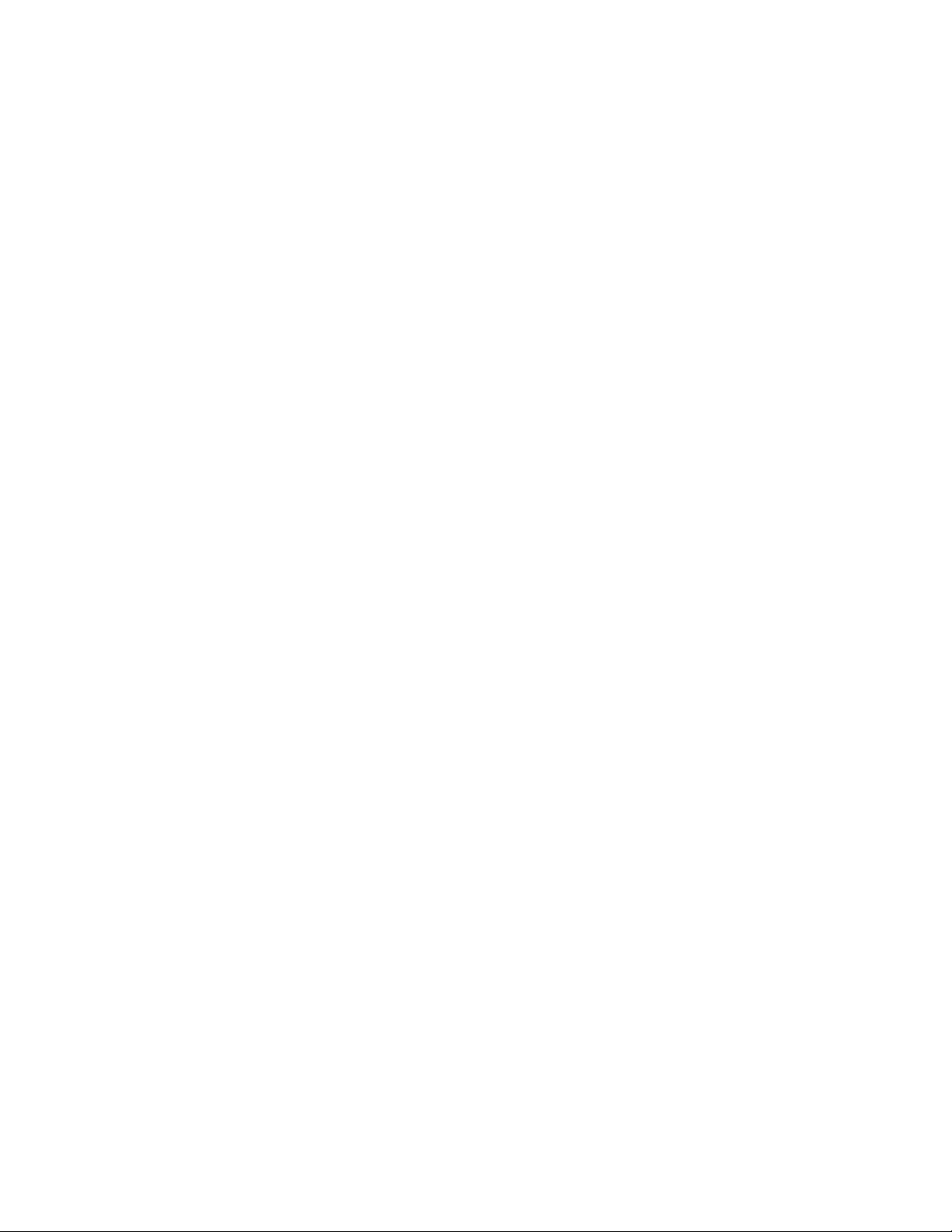
Module d'insertion
Paramètres de la fonction de purge
La fonction de purge permet de programmer le comportement de la presse en cas
d'utilisation du magasin T1. Deux réglages sont proposés :
Standard
Pour chaque jeu imprimé nécessitant une insertion, la presse vérifie que le papier est
chargé dans le magasin T1 avant de commencer l'impression.
Ce réglage augmente le temps d'attente entre les jeux et entraîne par conséquent une
baisse de la productivité. Toutefois, aucune purge du papier n'est effectuée même si
le magasin T1 est vide.
Vitesse prioritaire
La presse commence à imprimer quel que soit le niveau de papier dans le magasin T1.
Ceréglage maintient laproductivité en fonction de celle de la presse. Toutefois,lorsque
le magasin T1 est vide, une purge du papier a lieu et la presse interrompt l'impression.
REMARQUE
Par défaut, la fonction de purge du magasin T1 est réglée sur Vitesse prioritaire.
Modification des paramètres de la fonction de purge
IMPORTANT
La procédure qui suit doit être exécutée par un administrateursystème pouvant accéder
à la presse en mode Admin.
1. Se connecter en tant qu’administrateur.
2. Appuyer sur la touche Outils du panneau de commande de la presse.
3. Dans l’écran qui s’affiche, sélectionner l’icône Outils.
4. Sélectionner Paramètres système > Paramètres communs aux différents services.
5. Sélectionner Maintenance.
L’écran Maintenance s’affiche.
6. Utiliser les flèches vers le haut et vers le bas pour faire défiler les écransMaintenance
jusqu'à l'option « Action impression avec mag. T1 (Insertion). »
7. Sélectionner Action impression avec mag. T1 (Insertion).
L’écran de la fonction de purge du magasin T1 s’affiche.
8. Sélectionner l’option souhaitée :
• Standard : Sélectionner cette option pour désactiver la fonction de purge. Elle
abaisse la productivité, mais la presse continue d'imprimer même si le magasin
T1 est vide. Dans ce cas, certains jeux imprimés seront envoyés dans le bac de
réception du module de finition spécifié sans insertion.
• Vitesse prioritaire : Cette option permet de maintenir la productivité. La
sélectionner pour que la presse interrompe l'impression et purge le papier lorsque
le magasin T1 est vide.
REMARQUE
Vitesse prioritaire est le paramètre par défaut.
Périphériques en option - Guide de l'utilisateur
Presse Xerox®Versant®1806-6

Module d'insertion
9. Sélectionner Enregistrer / OK.
L’écran Maintenance s’affiche.
10. Sélectionner Fermer.
L’écran Outils principal s’affiche.
11. Quitter le mode Administrateur.
Résolution des incidents dans le module d'insertion
Incidents papier
Lorsqu'un incident se produit (incident papier, portes ou panneaux ouverts, défaillance
de la presse, etc.) :
• La presse s'arrête et un message incident apparaît sur l'écran tactile.
• Le message comporte une représentation graphique indiquant l'emplacement de
l'incident avec une brève explication des actions correctives à prendre pour résoudre
l'incident.
• Des incidents papier peuvent se produire à plusieurs endroits dans la presse et dans
les périphériques en option qui y sont raccordés. Dans ce cas, la représentation
graphiquechange pour indiquer les différentsemplacements et lesmesures correctives
à appliquer.
• De plus, si un incident se produit dans un périphérique en option, un voyant s'allume
sur le panneau de commande de ce périphérique indiquant la zone du périphérique
dans laquelle s'est produit l'incident.
Toujours respecter les consignes suivantes pour résoudre un incident papier :
• Ne pas mettre la presse hors tension.
• Les incidents papier peuvent être résolus lorsque la presse est sous tension. Lorsque
la presse est mise hors tension, toutes les informations stockées dans la mémoire du
système sont effacées.
• Résoudre tous les incidents papier avant de reprendre l'impression.
• Ne pas toucher les éléments à l’intérieur de la presse. Cela pourrait causer des erreurs
d’impression.
Périphériques en option - Guide de l'utilisateur
6-7Presse Xerox®Versant®180
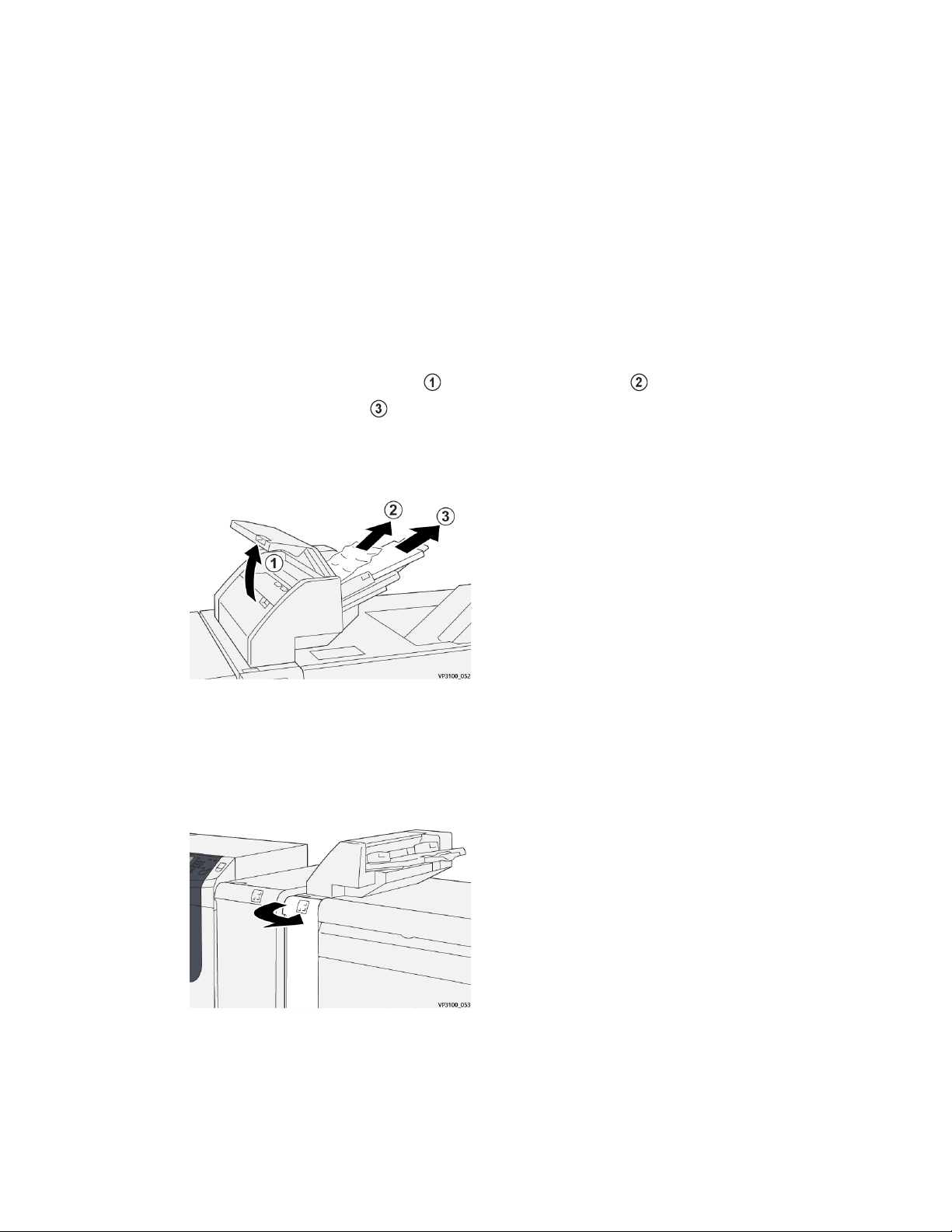
Module d'insertion
• Veiller à dégager tout le papier coincé dans la presse, jusqu'aux pluspetits morceaux,
avant de reprendre les travaux d'impression.
• Retirer doucement le papier en faisant attention à ne pas le déchirer. Si le papier est
déchiré, retirer tous les morceaux.
• Une fois les incidents papier résolus, refermer tous les panneaux et portes. La presse
ne peut pas imprimer si des portes ou des panneaux sont ouverts.
• Une fois l'incident papier résolu, l’impression reprend automatiquement là où elle
s'est arrêtée lors de l’incident.
• Si tous les incidents papier ne sont pas résolus, l'écran tactile de la presse continue
d'afficher un message incident. Se reporter aux informations et aux instructions du
message pour éliminer les incidents papier restants.
Résolution des incidents papier dans la zone E1
1. Ouvrir le panneau du magasin T1 et retirer le support bloqué ettous les supports
chargés dans le magasin .
REMARQUE
Si le magasin contient plus de deux feuilles, les retirer toutes.
Aérer le papier retiré, en veillant à bien aligner les quatre coins.
2. Recharger le papier dans le magasin.
3. Refermer le panneau du magasin T1.
Résolution des incidents papier dans la zone E2
1. Ouvrir le panneau avant du module d'insertion.
Presse Xerox®Versant®1806-8
Périphériques en option - Guide de l'utilisateur

Module d'insertion
2. Déplacer le levier 1a vers le haut et tourner la molette 1b dans le sens
antihoraire . Retirer le papier éventuellement bloqué .
3. Remettre le levier 1a à sa position initiale.
4. En cas de difficulté pour retirer le papier coincé, déplacer le levier 1c vers la droite
et tourner la molette 1b dans le sens antihoraire . Retirer le papier éventuellement
bloqué .
5. Remettre le levier 1c à sa position initiale.
6. Refermer le panneau avant du module d'insertion.
Périphériques en option - Guide de l'utilisateur
6-9Presse Xerox®Versant®180
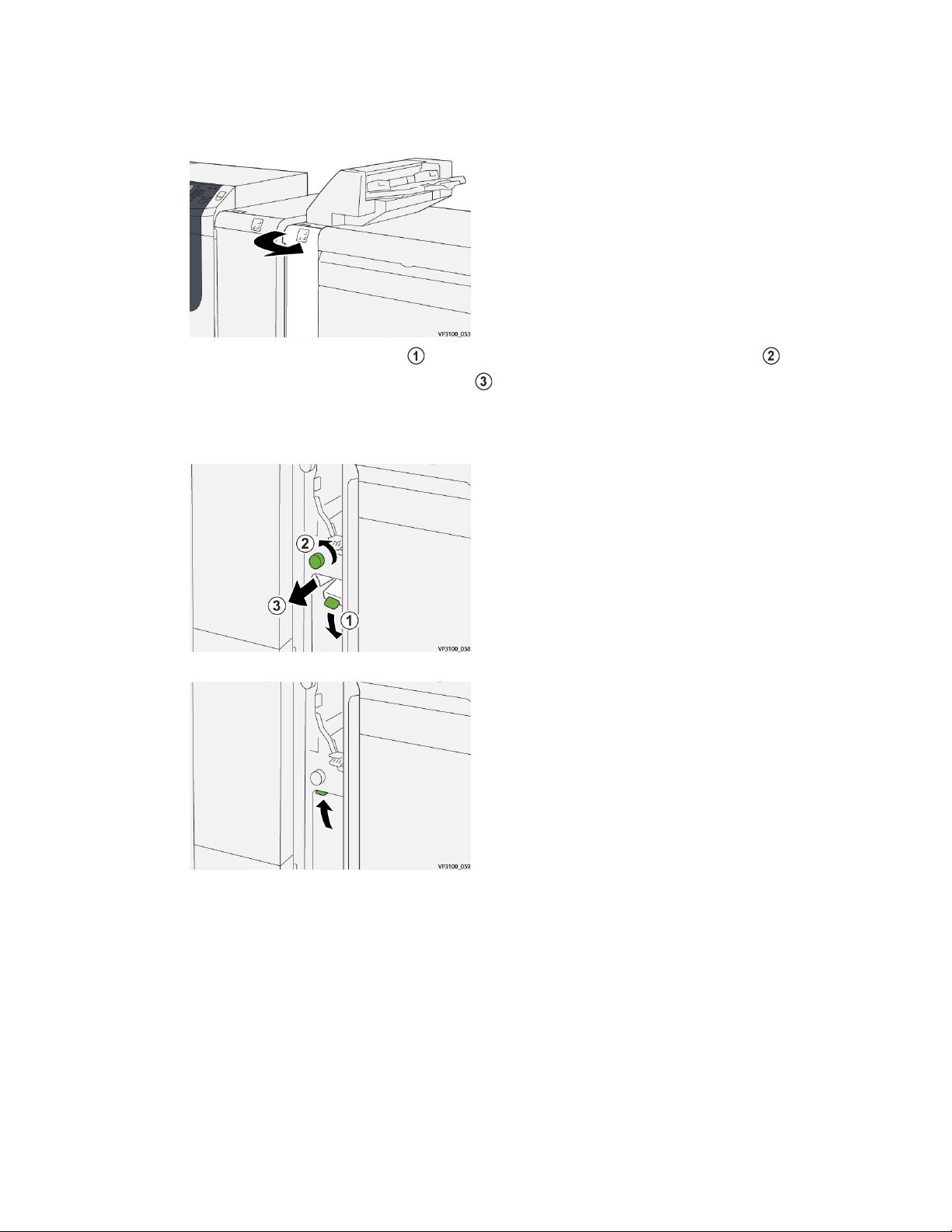
Module d'insertion
Résolution des incidents papier dans la zone E3
1. Ouvrir le panneau avant du module d'insertion.
2. Déplacer le levier 1d vers le bas et tourner la molette 1e dans le sens antihoraire .
Retirer le papier éventuellement bloqué .
REMARQUE
Le papier coincé peut être caché derrière le panneau supérieur gauche.
3. Remettre le levier 1d à sa position initiale.
Presse Xerox®Versant®1806-10
Périphériques en option - Guide de l'utilisateur
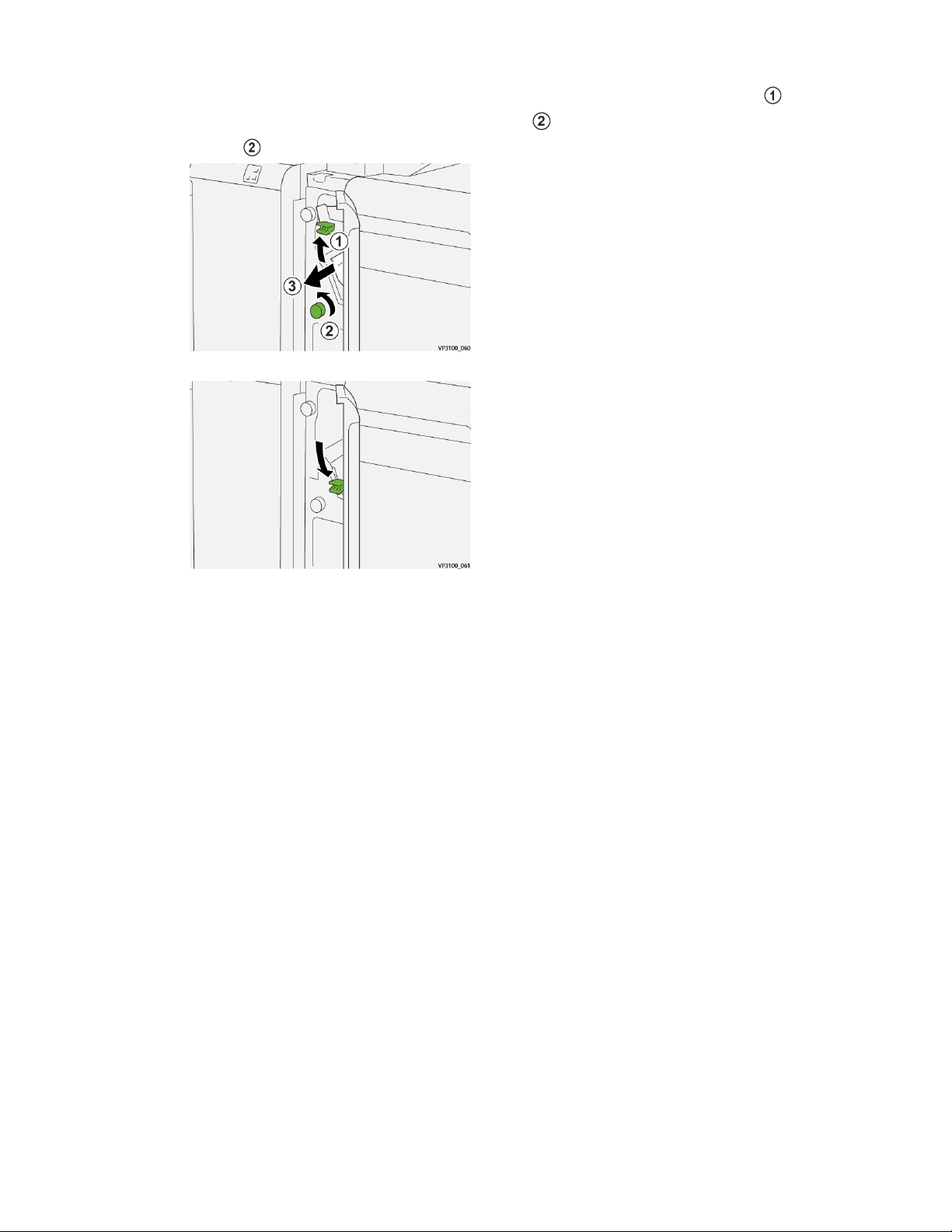
Module d'insertion
4. En cas de difficulté pour retirer le papier coincé, déplacer le levier 1a vers le haut
et tourner la molette 1e dans le sens antihoraire . Retirer le papier éventuellement
bloqué .
5. Remettre le levier 1a à sa position initiale.
6. Refermer le panneau avant du module d'insertion.
Messages incidents
Lorsqu'un incident se produit (incident papier, portes ou panneaux ouverts, défaillance
de la presse, etc.), la presse s'arrête et un message apparaît sur l'interface utilisateur.
Une représentation graphique indique l'emplacement de l'incident avec une brève
explication des actions correctives à prendre pour résoudre l'incident. Si l'incident se
produit à plusieurs endroits, la représentation graphique change en conséquence et
indique les mesures correctives correspondantes.
L'interface utilisateur affiche également la touche Incidents qui donne accès à des
informations sur l'incident et à des instructions détaillées pour résoudre le problème. Le
code (E) qui s'affiche dans la partie supérieure gauche du message Incident indique le
voyant d'erreur allumé sur le panneau de commande du module d'insertion (E1, E2, E3).
REMARQUE
Pour plus d'informations sur les incidents et les messages incidents, se reporter au
chapitre Résolution des incidents du Guide de l'utilisateur de la presse.
Informations sur les incidents et codes incidents
Lorsqu'un incident se produit (incident papier, portes ou panneaux ouverts, défaillance
de la presse, etc.), la presse s'arrête et un message apparaît sur l'interface utilisateur.
L'interface utilisateur affiche également la touche Incidents qui donne accès à des
informations sur l'incident et à des instructions détaillées pour résoudre le problème.
Périphériques en option - Guide de l'utilisateur
6-11Presse Xerox®Versant®180
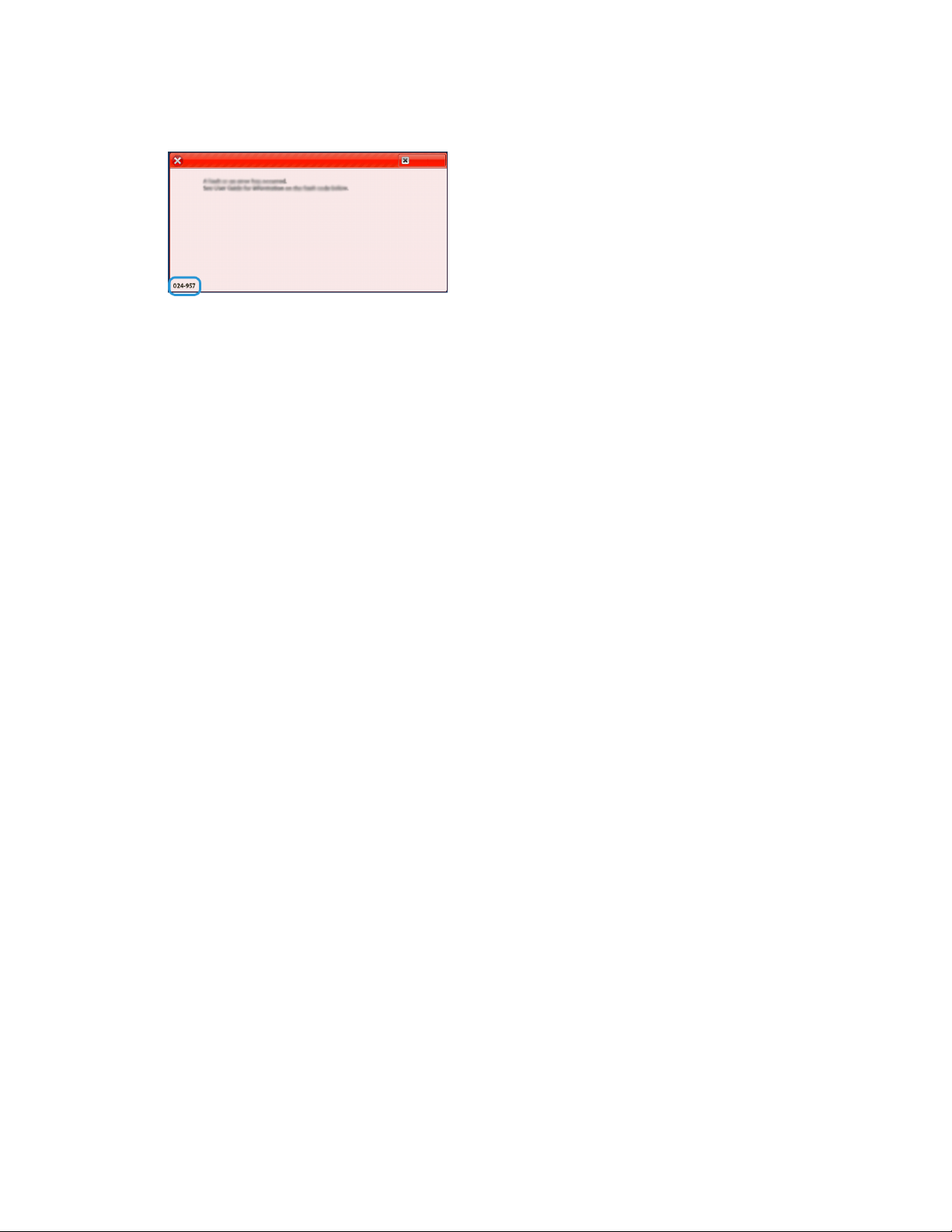
Module d'insertion
ASTUCE
Les incidents survenant dans le module d'insertion sont identifiés par des codes
commençant par les numéros à trois chiffres « 012 », « 013 » et « 024 ».
Presse Xerox®Versant®1806-12
Périphériques en option - Guide de l'utilisateur
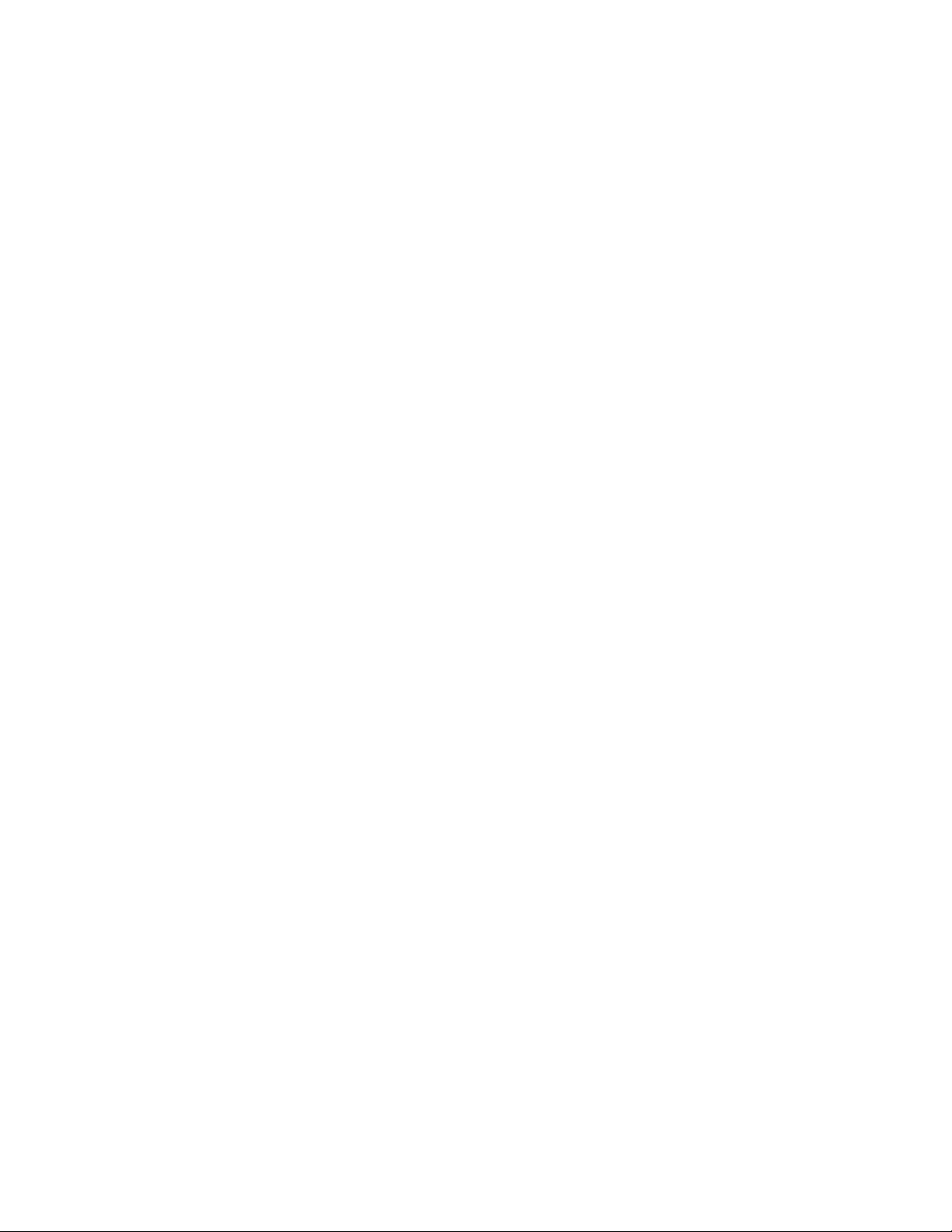
7
®
GBC
La perforatrice GBC®AdvancedPunch™Pro est un module de perforation automatique
qui s'intègre à la presse pour rationaliser la production de rapports, d'annuaires, de
catalogueset autresbrochures. Elle proposeune qualitéau moins égale aux perforatrices
traditionnelles tout en permettant de gagner du temps et d'augmenter la productivité
grâce à l'élimination des étapes laborieuses de la perforation manuelle. Le module
AdvancedPunch Pro compact est peu encombrant et prend en charge différents jeux de
matrices de perforation disponibles en option.
Le module AdvancedPunch Pro peut être raccordé en ligne à plusieurs périphériques de
finition en option.
REMARQUE
Ce module de finition en option requiert le module de détuilage.
AdvancedPunch™Pro
Le module AdvancedPunch Pro propose les fonctions suivantes :
• Plus grand choix de formats et de types de support
• Perforation du bord arrière, DGC et DPC
• Traitementdu fond perdu pour les formats courants, tels que SRA4, LTRgrand format
et autres
• Panneau de commande détectant le jeu de matrices et affichant le type de matrice
et le nombre de cycles
• Options de matrice définies par l'utilisateur (anneaux, spirale, 3-7 trous) pour produire
les formats de reliure les plus populaires
• Fonctionnement à la vitesse nominale des moteurs d'impression pour la plupart des
formats papier
• Changement rapide des jeux de matrices pouvant être remplacés sans outils
• Étiquette d'identification avec tous les jeux de matrices indiquant le motif de
perforation et le nom
• Espace derangement pratique pour deux jeux de matrices supplémentaires au-dessus
du circuit de dérivation des feuilles
Pour obtenir des informations détaillées et les instructions d'utilisation du module
AdvancedPunch Pro, se reporter au guide approprié sur le CD de documentation client
livré avec le périphérique ou visiter le site www.xerox.com.
Périphériques en option - Guide de l'utilisateur
7-1Presse Xerox®Versant®180
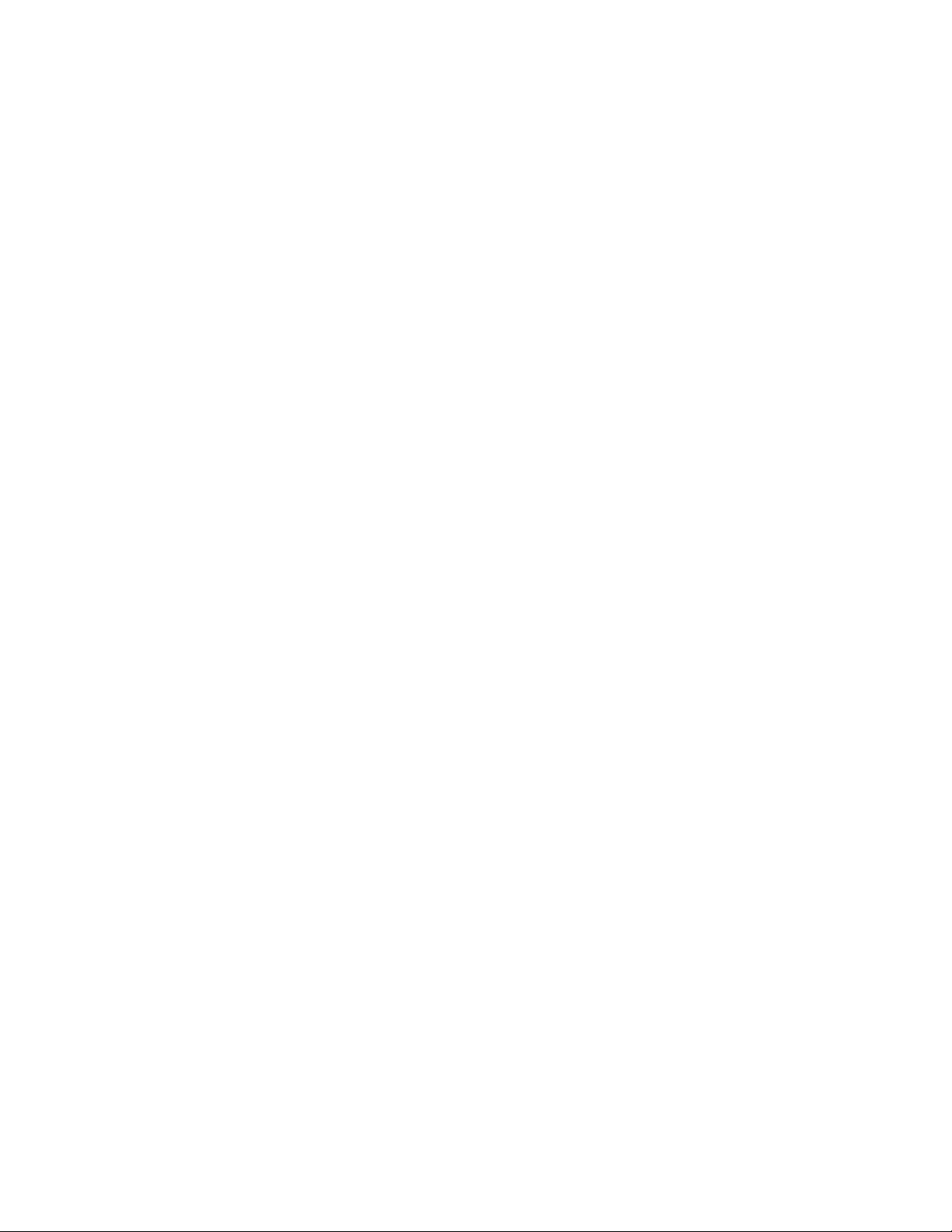
GBC®AdvancedPunch™Pro
Presse Xerox®Versant®1807-2
Périphériques en option - Guide de l'utilisateur
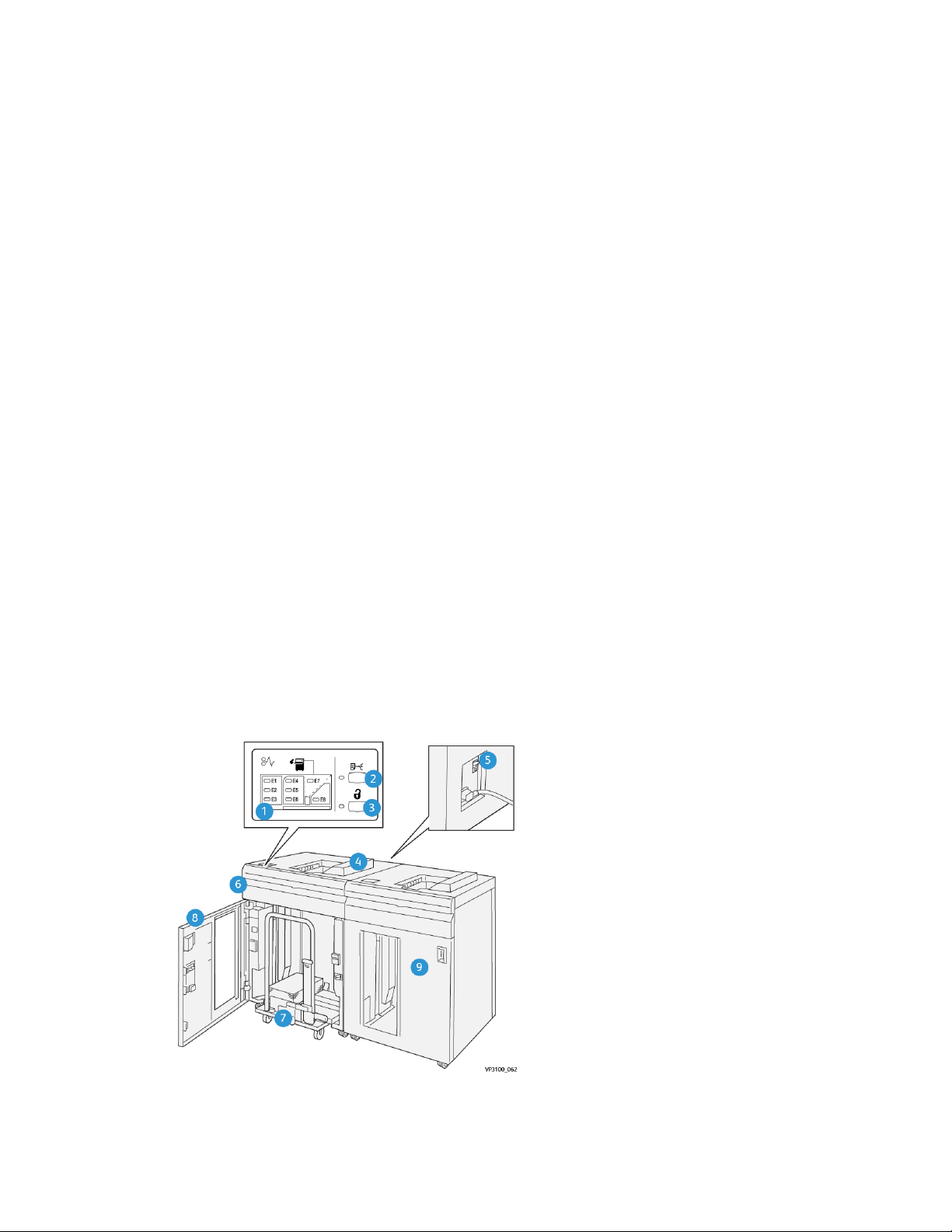
8
Module de réception grande capacité (MRGC)
REMARQUE
Ce module de finition en option requiert le module de détuilage.
Le module de réception grande capacité (MRGC) est un périphérique de finition grande
capacité en option qui permet de recevoir les jeux imprimés empilés et décalés dans un
bac de réception ou un chariot de réception. Il est également équipé d'un bac supérieur,
très pratique pour les tirages courts.
Éléments du module de réception grande capacité (MRGC)
Périphériques en option - Guide de l'utilisateur
8-1Presse Xerox®Versant®180

Module de réception grande capacité (MRGC)
DescriptionÉlémentNuméro
1
Voyants d'incident papier /
d'erreur
Ces voyants s'allument en cas d'incident papier dans
les zones E1 à E8 du module de réception grande
capacité.
Touche Échantillon2
Appuyer sur cette touche pour imprimer un échantillon
d'impression et l'envoyer dans le bac supérieur.
Le voyant situé à gauche de la touche clignote jusqu’à
ce que l’échantillon soit reçu dans le bac supérieur.
Touche Décharger3
Appuyer sur cette touche pour arrêter l'impression et
décharger les impressions.
Bac supérieur4
Reçoit la sortie imprimée ou les échantillons
d'impression.
Peut recevoir un maximum de 500 feuilles
(330 x 488 mm / 13 x 19,2 po).
REMARQUE
Lorsqu'un second module de réception grandecapacité
ou un autre périphérique en ligne est installé, ce bac
est utilisé comme circuit papier entre le MRGC et le
périphérique de finition suivant qui lui est raccordé.
Disjoncteur5
Le disjoncteur est situé à l’arrière du module de
réception grande capacité. Il interrompt
automatiquement l'alimentation électrique du module
en cas de coupure de courant ou de court circuit.
Ouvrir ce panneau pour retirer le support bloqué.Panneau supérieur6
Bac / Chariot de réception7
Les jeux assemblés (jusqu’à 5 000 feuilles)sont envoyés
dans le bac de réception installé sur un chariot de
réception amovible.
Porte avant8
Ouvrir cette porte pour retirer le papier bloqué ou les
impressions.
Second MRGC9
Un second module de réception grande capacité peut
être ajouté dans la configuration système afin
d'augmenter la productivité.
Presse Xerox®Versant®1808-2
Périphériques en option - Guide de l'utilisateur

Module de réception grande capacité (MRGC)
Disjoncteur
Le disjoncteur est situé à l’arrière du module de réception grande capacité.
2.1. Interrupteur Marche/ArrêtBouton de test.
Le disjoncteur est généralement en position MARCHE.
REMARQUE
En cas d'interruption de l'alimentationélectrique, ledisjoncteur coupe automatiquement
l'alimentation électrique du module de réception grande capacité. Pour prendre
connaissance des informationsélectriques, se reporter au Guide de sécurité de la presse
Versant 3100.
Bacs de réception
Le module de réception grande capacité (MRGC) comporte deux bacs de réception.
2.1. Bac / Chariot de réceptionBac supérieur
Bac supérieur :
• Pratique pour les tirages courts (jusqu’à 500 feuilles) empilés sans décalage.
• Réception des feuilles purgées.
Périphériques en option - Guide de l'utilisateur
8-3Presse Xerox®Versant®180
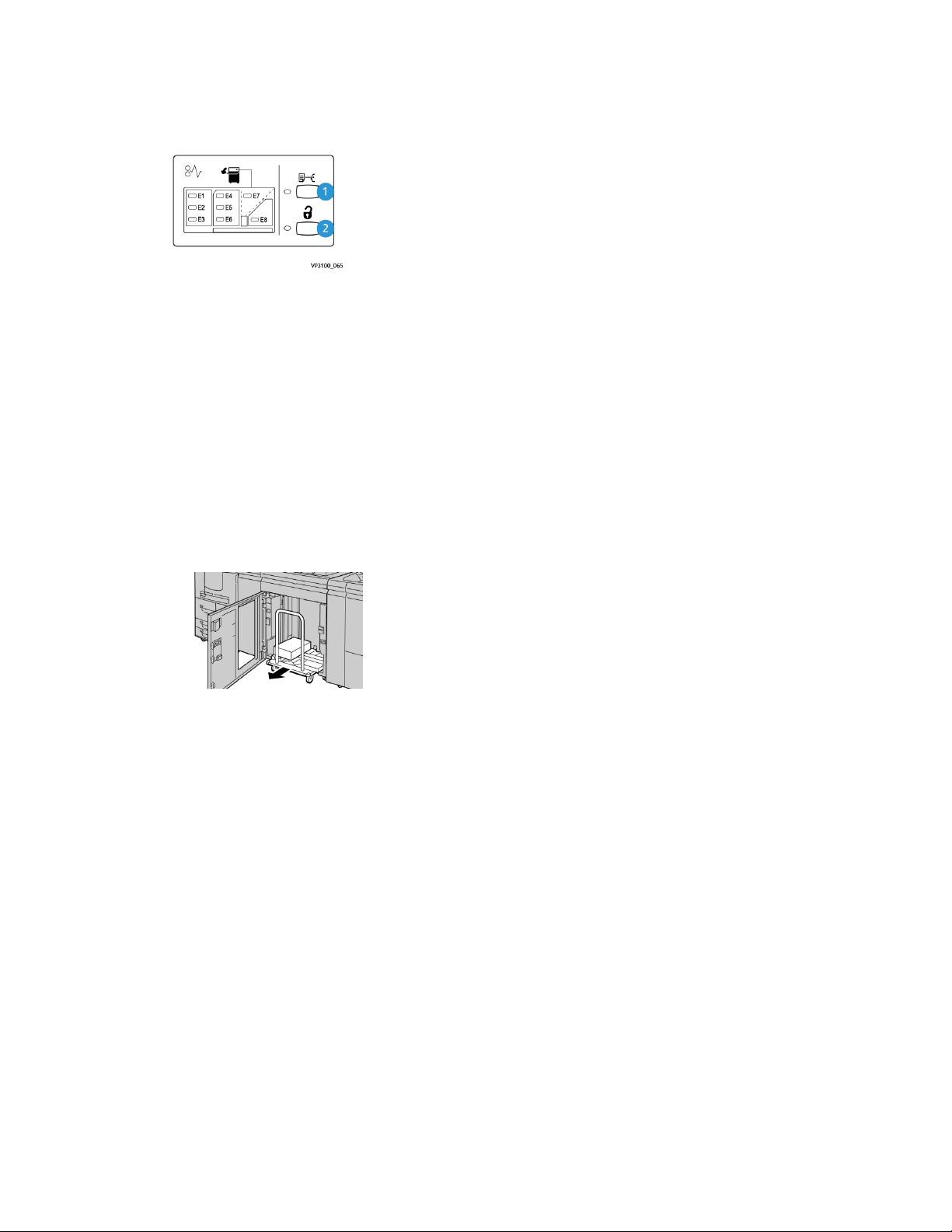
Module de réception grande capacité (MRGC)
Touches de commande
ToucheÉchantillon : Appuyer sur cette
touche pour imprimer un échantillon
d'impression et l'envoyer dans le bac
supérieur.
2.1. Touche Décharger : Appuyer sur cette
touche pour arrêter l'impression et
décharger les impressions.
Vider le bac/chariot du module de réception grande capacité
REMARQUE
Le module de réception grande capacité peut être déchargé en cours de fonctionnement.
1. Appuyer sur la touche Décharger sur le panneau de commande du MRGC.
2. Attendre que le voyant Décharger s’allume puis ouvrir le panneau avant du MRGC.
3. Positionner la barre de sécurité au-dessus du papier empilé.
4. Sortir complètement le chariot de réception du module de réception grande capacité.
5. Enlever la barre de sécurité.
6. Enlever le papier du chariot de réception.
7. Repousser le chariot vide dans le module de réception grande capacité.
8. Positionner la barre de sécurité sur la zone fixe dans le MRGC.
9. Fermer le panneau avant, le bac remonte en position de fonctionnement.
Presse Xerox®Versant®1808-4
Périphériques en option - Guide de l'utilisateur

Module de réception grande capacité (MRGC)
Résolution des incidents dans le module de réception grande capacité
Incidents papier
Lorsqu'un incident se produit (incident papier, portes ou panneaux ouverts, défaillance
de la presse, etc.) :
• La presse s'arrête et un message incident apparaît sur l'écran tactile.
• Le message comporte une représentation graphique indiquant l'emplacement de
l'incident avec une brève explication des actions correctives à prendre pour résoudre
l'incident.
• Des incidents papier peuvent se produire à plusieurs endroits dans la presse et dans
les périphériques en option qui y sont raccordés. Dans ce cas, la représentation
graphiquechange pour indiquer les différentsemplacements et lesmesures correctives
à appliquer.
• De plus, si un incident se produit dans un périphérique en option, un voyant s'allume
sur le panneau de commande de ce périphérique indiquant la zone du périphérique
dans laquelle s'est produit l'incident.
Toujours respecter les consignes suivantes pour résoudre un incident papier :
• Ne pas mettre la presse hors tension.
• Les incidents papier peuvent être résolus lorsque la presse est sous tension. Lorsque
la presse est mise hors tension, toutes les informations stockées dans la mémoire du
système sont effacées.
• Résoudre tous les incidents papier avant de reprendre l'impression.
• Ne pas toucher les éléments à l’intérieur de la presse. Cela pourrait causer des erreurs
d’impression.
• Veiller à dégager tout le papier coincé dans la presse, jusqu'aux pluspetits morceaux,
avant de reprendre les travaux d'impression.
• Retirer doucement le papier en faisant attention à ne pas le déchirer. Si le papier est
déchiré, retirer tous les morceaux.
• Une fois les incidents papier résolus, refermer tous les panneaux et portes. La presse
ne peut pas imprimer si des portes ou des panneaux sont ouverts.
• Une fois l'incident papier résolu, l’impression reprend automatiquement là où elle
s'est arrêtée lors de l’incident.
8-5Presse Xerox®Versant®180
Périphériques en option - Guide de l'utilisateur

Module de réception grande capacité (MRGC)
• Si tous les incidents papier ne sont pas résolus, l'écran tactile de la presse continue
d'afficher un message incident. Se reporter aux informations et aux instructions du
message pour éliminer les incidents papier restants.
Résolution des incidents papier dans la zone E1
1. Ouvrir le panneau supérieur du MRGC.
2. Déplacer le levier 1b vers le haut ( ) et retirer le support bloqué ( ).
3. Remettre le levier 1b à sa position initiale.
4. Fermer le panneau supérieur du module de réception grande capacité.
5. Si la presse indique d'autres incidents papier, suivre les instructions pour les résoudre
et reprendre l'impression.
Presse Xerox®Versant®1808-6
Périphériques en option - Guide de l'utilisateur

Module de réception grande capacité (MRGC)
Résolution des incidents papier dans la zone E2
1. Ouvrir le panneau supérieur du MRGC.
2. Déplacer le levier 1b vers le haut ( ) et tourner la molette 1a dans le sens
antihoraire ( ) ; retirer le support bloqué ( ).
3. Remettre le levier 1b à sa position initiale.
4. Fermer le panneau supérieur du module de réception grande capacité.
5. Si la presse indique d'autres incidents papier, suivre les instructions pour les résoudre
et reprendre l'impression.
Périphériques en option - Guide de l'utilisateur
8-7Presse Xerox®Versant®180
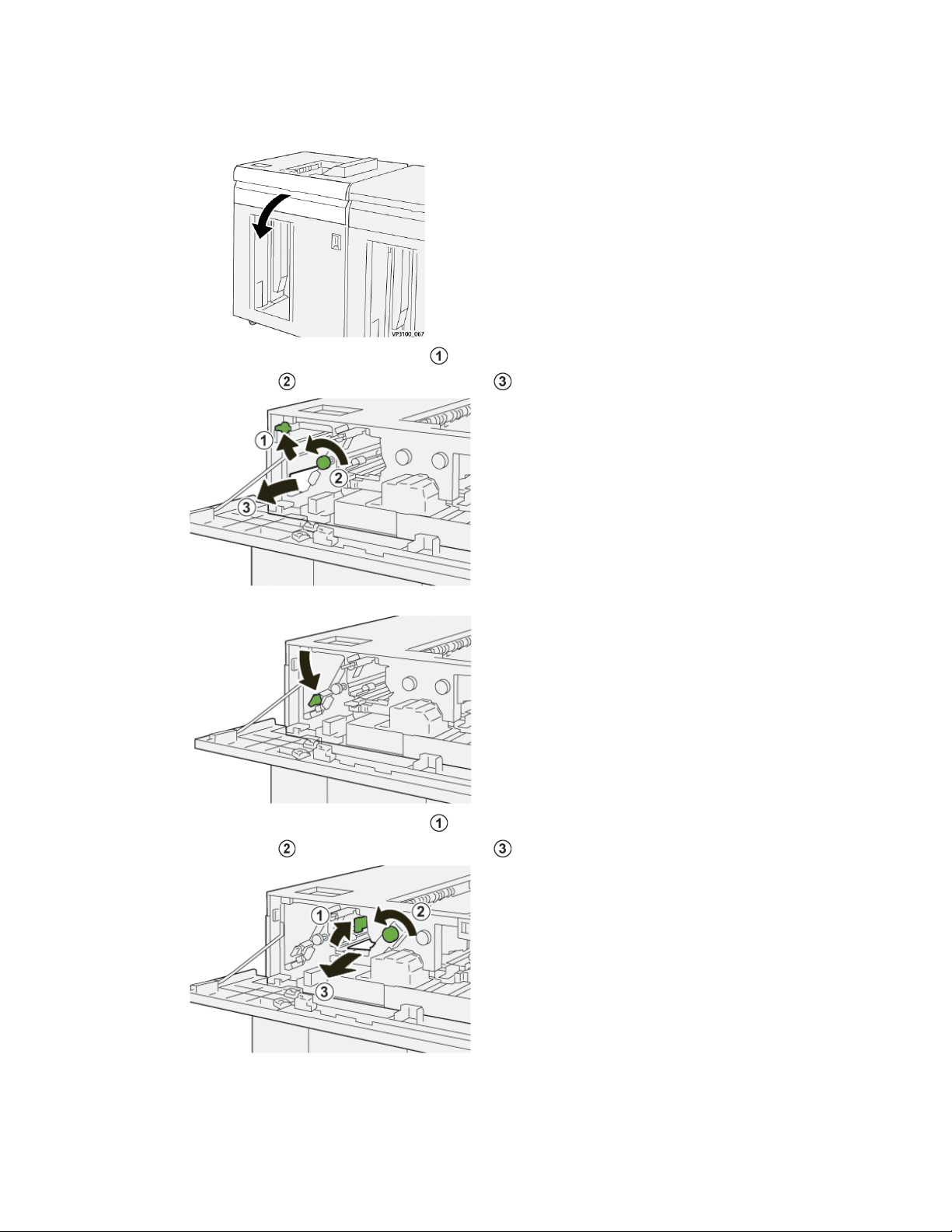
Module de réception grande capacité (MRGC)
Résolution des incidents papier dans la zone E3
1. Ouvrir le panneau supérieur du MRGC.
2. Déplacer le levier 1b vers le haut ( ) et tourner la molette 1a dans le sens
antihoraire ( ) ; retirer le support bloqué ( ).
3. Remettre le levier 1b à sa position initiale.
4. Déplacer le levier 2b vers le haut ( ) et tourner la molette 2c dans le sens
antihoraire ( ) ; retirer le support bloqué ( ).
Presse Xerox®Versant®1808-8
Périphériques en option - Guide de l'utilisateur
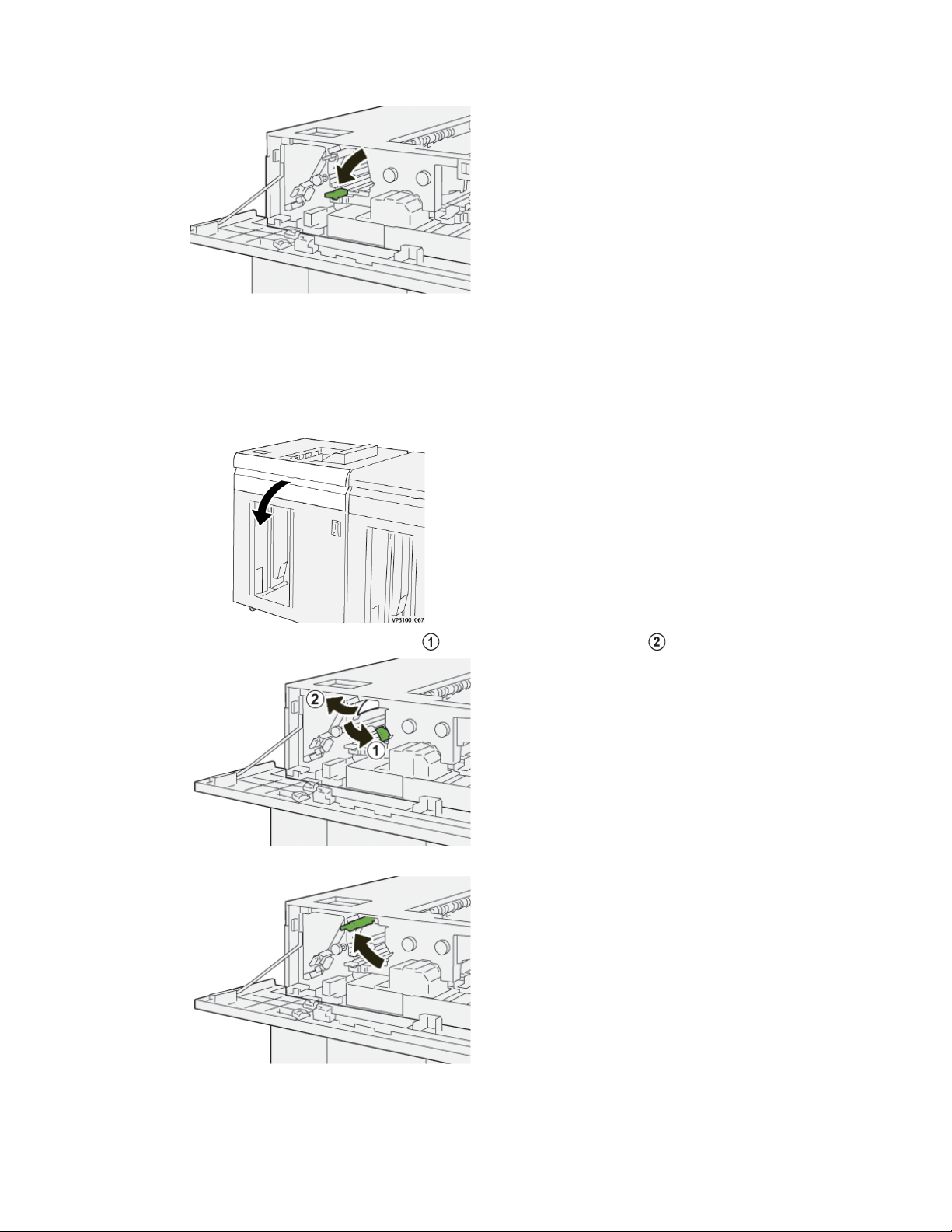
Module de réception grande capacité (MRGC)
5. Remettre le levier 2b à sa position initiale.
6. Fermer le panneau supérieur du module de réception grande capacité.
7. Si la presse indique d'autres incidents papier, suivre les instructions pour les résoudre
et reprendre l'impression.
Résolution des incidents papier dans la zone E4
1. Ouvrir le panneau supérieur du MRGC.
2. Déplacer le levier 2a vers le bas ( ) et retirer le support bloqué ( ).
3. Remettre le levier 2a à sa position initiale.
4. Fermer le panneau supérieur du module de réception grande capacité.
Périphériques en option - Guide de l'utilisateur
8-9Presse Xerox®Versant®180

Module de réception grande capacité (MRGC)
5. Si la presse indique d'autres incidents papier, suivre les instructions pour les résoudre
et reprendre l'impression.
Résolution des incidents papier dans la zone E5
1. Ouvrir le panneau supérieur du MRGC.
2. Déplacer le levier 2b vers le haut ( ) et tourner la molette 2c dans le sens
antihoraire ( ) ; retirer le support bloqué ( ).
3. Remettre le levier 2b à sa position initiale.
4. Fermer le panneau supérieur du module de réception grande capacité.
5. Si la presse indique d'autres incidents papier, suivre les instructions pour les résoudre
et reprendre l'impression.
Presse Xerox®Versant®1808-10
Périphériques en option - Guide de l'utilisateur

Module de réception grande capacité (MRGC)
Résolution des incidents papier dans la zone E6
1. Appuyer sur la touche Décharger.
2. Vérifier que la porte avant du module de réception grande capacité est bien
déverrouillée et l'ouvrir.
3. Sortir doucement le chariot de réception et retirer délicatement le papier bloqué.
4. Repousser le chariot dans le module dans sa position initiale.
5. Fermer la porte avant du module de réception grande capacité.
6. Si la presse indique d'autres incidents papier, suivre les instructions pour les résoudre
et reprendre l'impression.
Périphériques en option - Guide de l'utilisateur
8-11Presse Xerox®Versant®180

Module de réception grande capacité (MRGC)
Résolution des incidents papier dans la zone E7
1. Retirer toutes les impressions du bac supérieur.
2. Ouvrir le panneau supérieur du MRGC.
3. Déplacer le levier 1b vers le haut ( ) et retirer le support bloqué ( ).
4. Remettre le levier 1b à sa position initiale.
Presse Xerox®Versant®1808-12
Périphériques en option - Guide de l'utilisateur
